Page 1

Používateľská príručka
LASERJET ENTERPRISE FLOW MFP M830
M830z
Page 2

Page 3
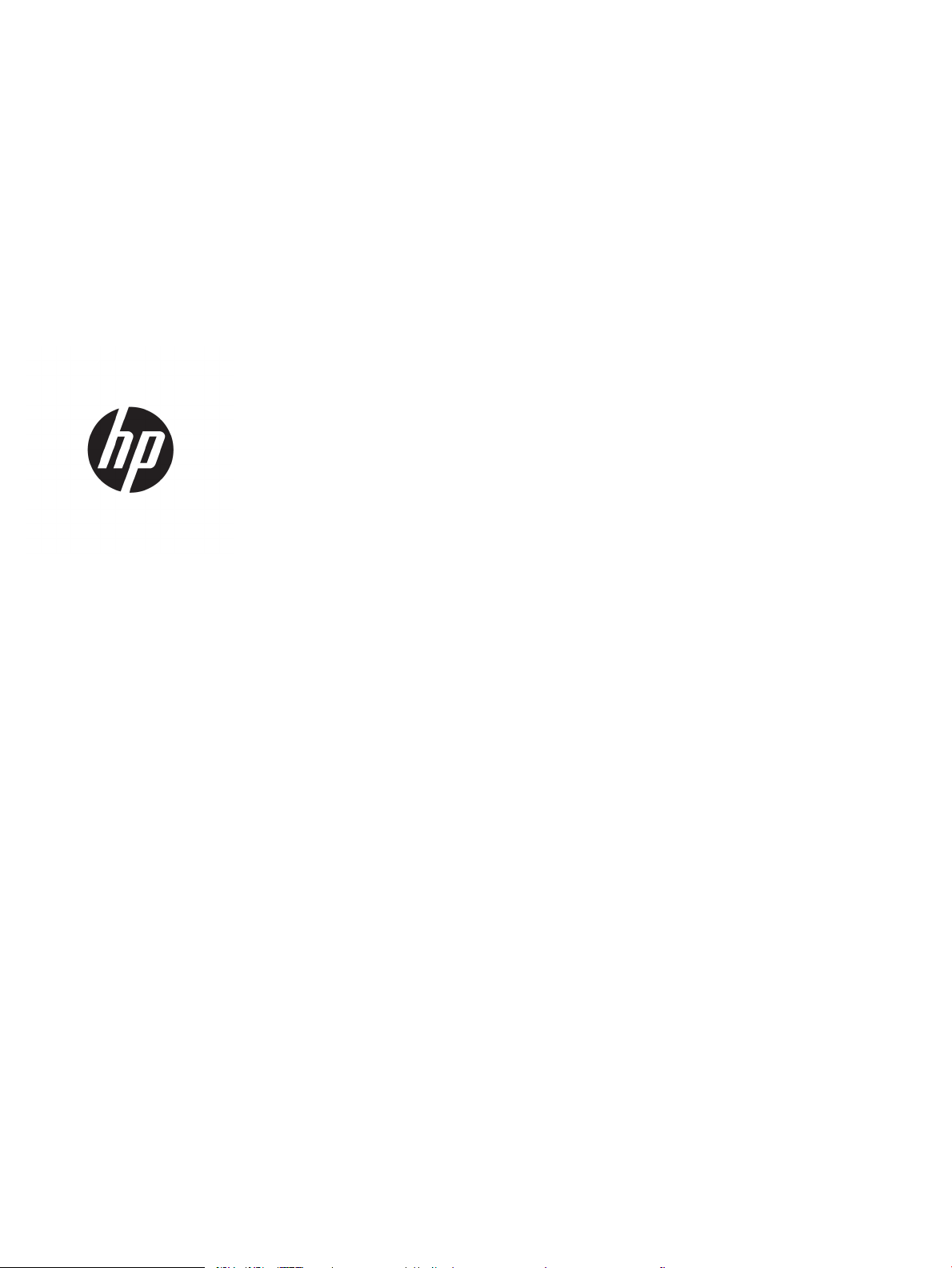
Multifunkčná tlačiareň HP LaserJet Enterprise
ow MFP M830
Používateľská príručka
Page 4
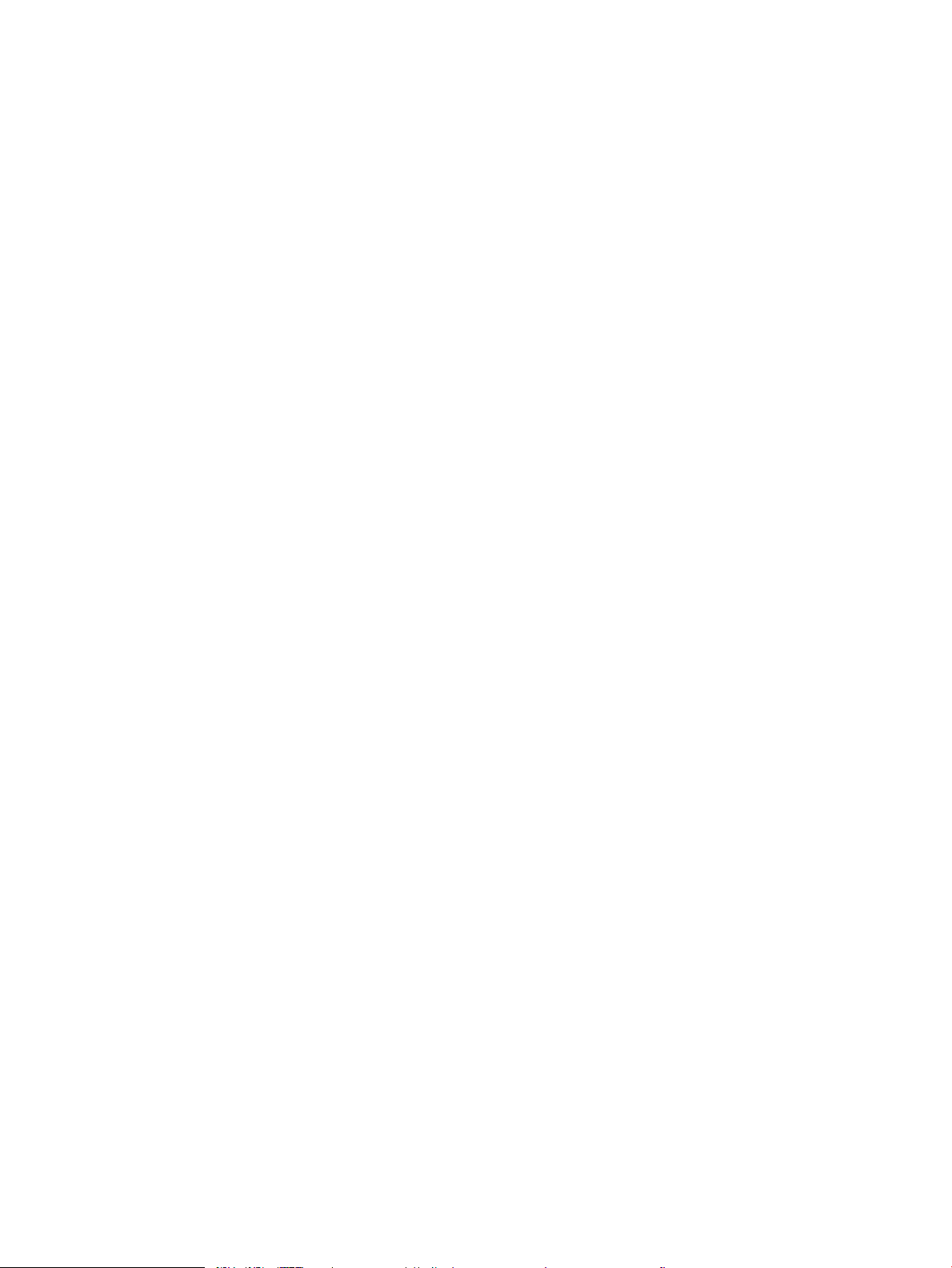
Autorské práva a licencia
Poznámky o ochranných známkach
© Copyright 2017 HP Development Company,
L.P.
Kopírovanie, upravovanie alebo preklad bez
predchádzajúceho písomného súhlasu sú
zakázané s výnimkou podmienok, ktoré
povoľujú zákony o autorských právach.
Informácie obsiahnuté v tomto dokumente sa
môžu meniť bez upozornenia.
V záruke dodanej spolu s týmito produktmi a
službami sú uvedené výlučne záruky týkajúce sa
produktov a služieb spoločnosti HP. Žiadne
informácie v tomto dokumente by sa nemali
chápať ako dodatočná záruka. Spoločnosť HP
nebude zodpovedná za technické ani textové
chyby, ani vynechané časti v tomto dokumente.
Edition 2, 8/2017
Adobe®, Adobe Photoshop®, Acrobat® a
PostScript
®
sú ochranné známky spoločnosti
Adobe Systems Incorporated.
Apple a logo Apple sú ochranné známky
spoločnosti Apple Computer, Inc., registrované
v USA a ďalších krajinách/oblastiach. iPod je
ochranná známka spoločnosti Apple Computer,
Inc. Známka iPod je určená na kopírovanie len
s príslušným zákonným oprávnením alebo
oprávnením vlastníka práv. Nekradnite hudbu.
Microsoft®, Windows®, Windows XP® a Windows
Vista® sú registrované ochranné známky
spoločnosti Microsoft Corporation v USA.
UNIX® je registrovaná obchodná známka skupiny
The Open Group.
Page 5
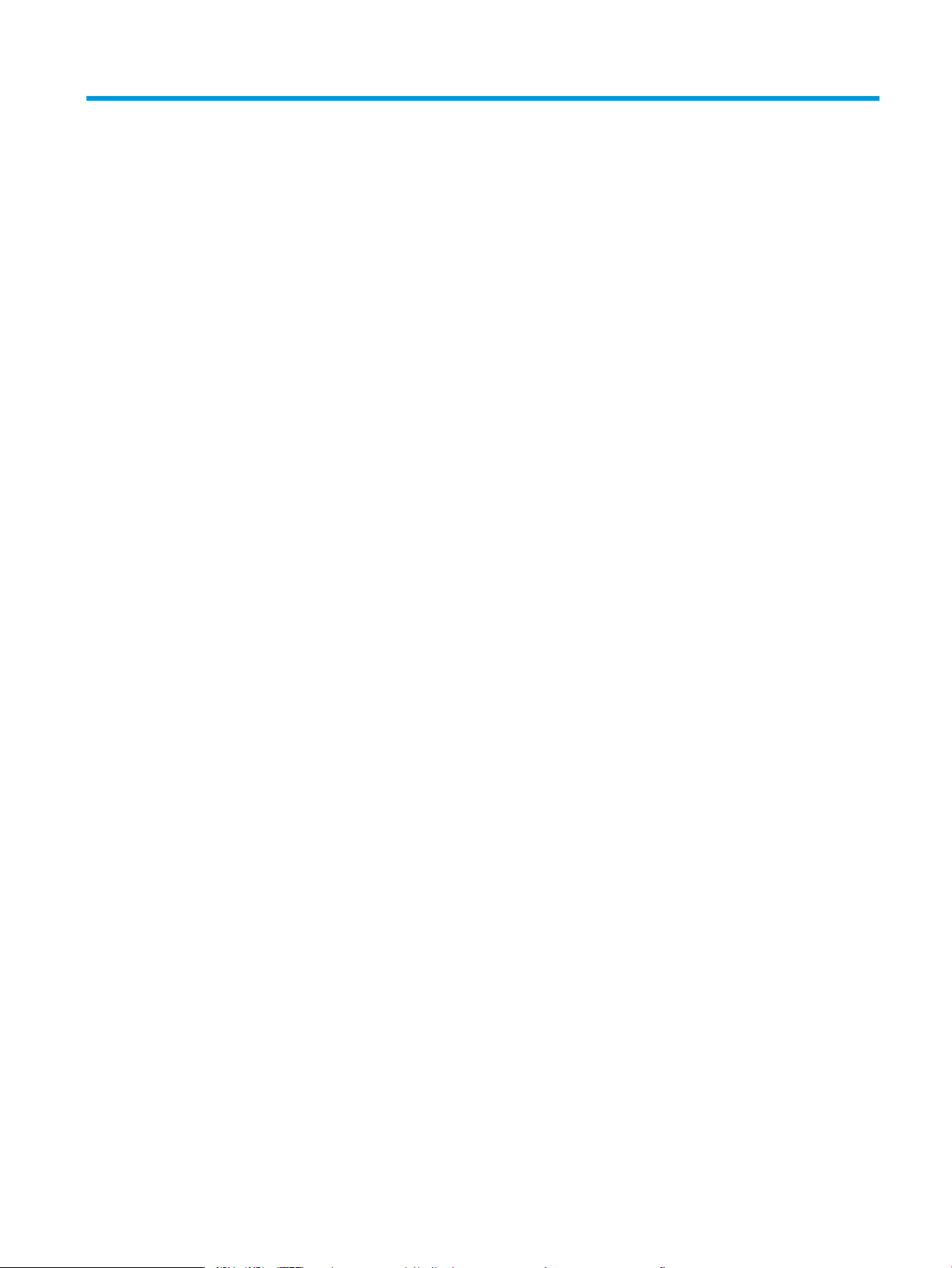
Obsah
1 Predstavenie produktu ............................................................................................................................................................................. 1
Porovnanie produktov ............................................................................................................................................................. 2
Zobrazenia produktu ................................................................................................................................................................ 4
Pohľad na produkt spredu .................................................................................................................................. 5
Pohľad na produkt zozadu ................................................................................................................................. 6
Porty rozhrania ..................................................................................................................................................... 7
Pohľad na ovládací panel .................................................................................................................................... 7
Zobrazenia príslušenstva na koncovú úpravu ................................................................................................................... 10
Zošívačka/stohovač ........................................................................................................................................... 10
Zošívačka/stohovač s dierovaním ................................................................................................................... 11
Výrobné zariadenie brožúr ............................................................................................................................... 12
Nastavenie hardvéru zariadenia a inštalácia softvéru ..................................................................................................... 13
2 Zásobníky papiera .................................................................................................................................................................................. 15
Kongurácia typu a veľkosti papiera v zásobníkoch ......................................................................................................... 16
Kongurácia zásobníka pri vkladaní papiera ................................................................................................. 16
Kongurácia zásobníka podľa nastavenia tlačovej úlohy ........................................................................... 16
Pomocou ovládacieho panela nakongurujte zásobník. ............................................................................ 16
Plnenie zásobníka 1 ............................................................................................................................................................... 17
Plnenie zásobníka 2 a 3 ........................................................................................................................................................ 21
Plnenie zásobníka 4 a 5 ........................................................................................................................................................ 25
Kongurácia predvoleného umiestnenia zošívania .......................................................................................................... 27
Kongurácia predvoleného umiestnenia dierovaného otvoru. ...................................................................................... 27
3 Súčasti, spotrebný materiál a príslušenstvo ...................................................................................................................................... 29
Objednávanie náhradných dielov, príslušenstva a spotrebného materiálu .................................................................. 30
Objednávanie ..................................................................................................................................................... 30
Diely a spotrebný materiál ............................................................................................................................... 30
Príslušenstvo ...................................................................................................................................................... 32
Výmena tonerovej kazety ..................................................................................................................................................... 33
SKWW iii
Page 6
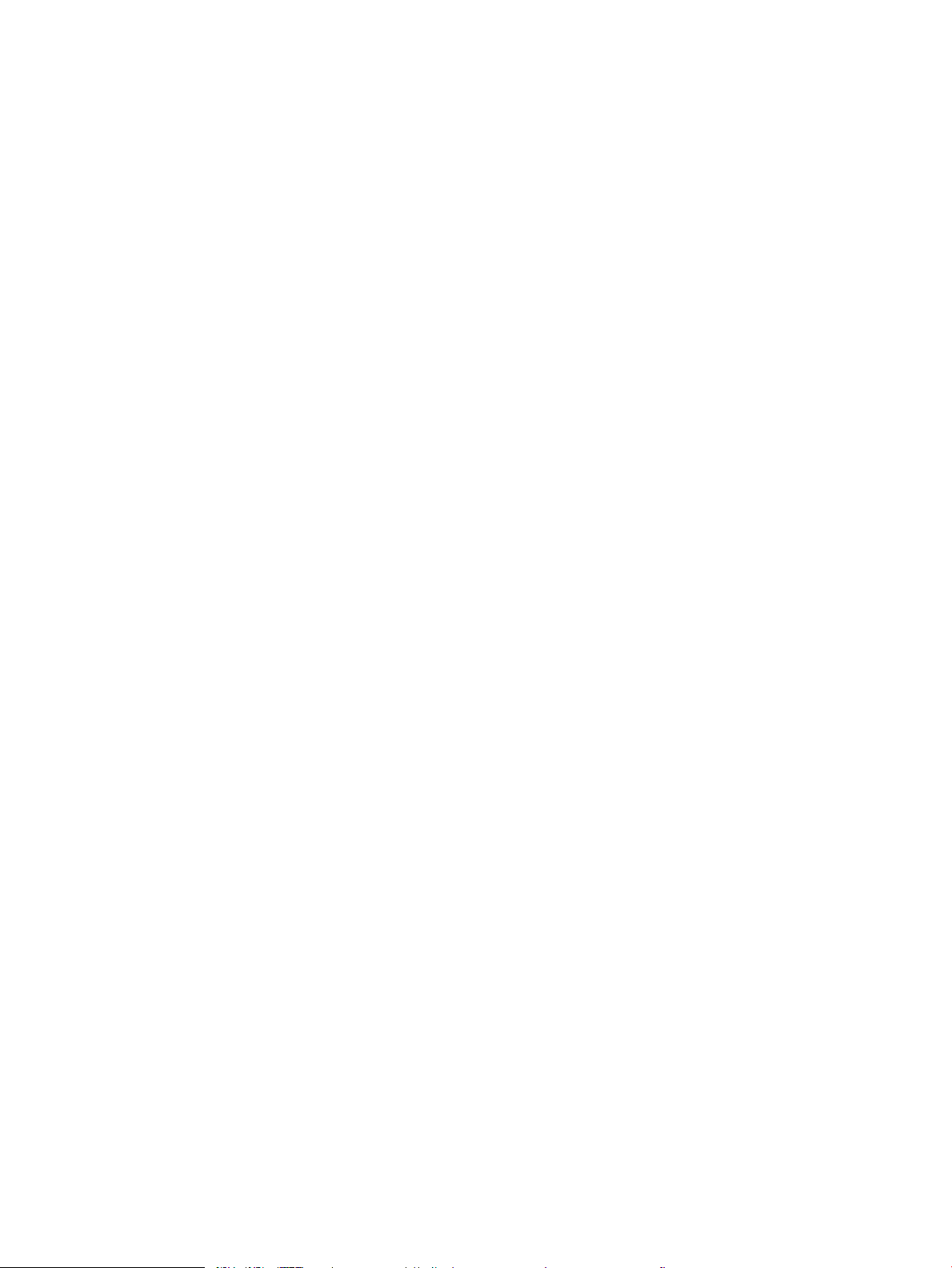
4 Tlač ............................................................................................................................................................................................................ 37
Tlačové úlohy (Windows) ...................................................................................................................................................... 38
Tlač (Windows) ................................................................................................................................................... 38
Automatická tlač na obidve strany (Windows) .............................................................................................. 39
Manuálna tlač na obidve strany (Windows) ................................................................................................... 41
Tlač viacerých strán na jeden hárok (Windows) ........................................................................................... 43
Výber typu papiera (Windows) ........................................................................................................................ 45
Tlačové úlohy (Mac OS X) ...................................................................................................................................................... 48
Tlač (Mac OS X) ................................................................................................................................................... 48
Automatická tlač na obidve strany (Mac OS X) ............................................................................................. 48
Manuálna tlač na obidve strany (Mac OS X) .................................................................................................. 48
Tlač viacerých strán na jeden hárok (Mac OS X) ........................................................................................... 49
Výber typu papiera (Mac OS X) ........................................................................................................................ 49
Ukladanie tlačových úloh do produktu ............................................................................................................................... 50
Vytvorenie uloženej úlohy (Windows) ............................................................................................................ 50
Vytvorenie uloženej úlohy (Max OS X) ............................................................................................................ 52
Tlač uloženej úlohy ............................................................................................................................................ 53
Odstránenie uloženej úlohy ............................................................................................................................. 53
Mobilná tlač ............................................................................................................................................................................. 54
HP ePrint ............................................................................................................................................................. 54
Softvér služby HP ePrint .................................................................................................................................. 54
AirPrint ................................................................................................................................................................. 55
Tlač z portu USB ..................................................................................................................................................................... 56
Zapnutie portu USB na tlač .............................................................................................................................. 56
Tlač dokumentov z USB .................................................................................................................................... 56
5 Kopírovať .................................................................................................................................................................................................. 57
Kopírovanie ............................................................................................................................................................................. 58
Kopírovanie na obe strany papiera (obojstranná tlač) ..................................................................................................... 60
Automatické kopírovanie na obidve strany ................................................................................................... 60
Manuálne kopírovanie na obidve strany ........................................................................................................ 60
Optimalizácia kvality kopírovania vzhľadom na text alebo obrázky .............................................................................. 61
6 Skenovať/odoslať .................................................................................................................................................................................... 63
Nastavenie funkcií skenovania/odosielania ....................................................................................................................... 64
Vytvorenie rýchlej súpravy ................................................................................................................................................... 66
Odoslanie naskenovaného dokumentu do sieťového priečinka ..................................................................................... 68
Odoslanie naskenovaného dokumentu na jednu alebo viacero e-mailových adries .................................................. 71
Použitie adresára na odoslanie e-mailu ............................................................................................................................. 74
Pridávanie kontaktov do adresára prostredníctvom ovládacieho panela zariadenia ............................ 74
iv SKWW
Page 7
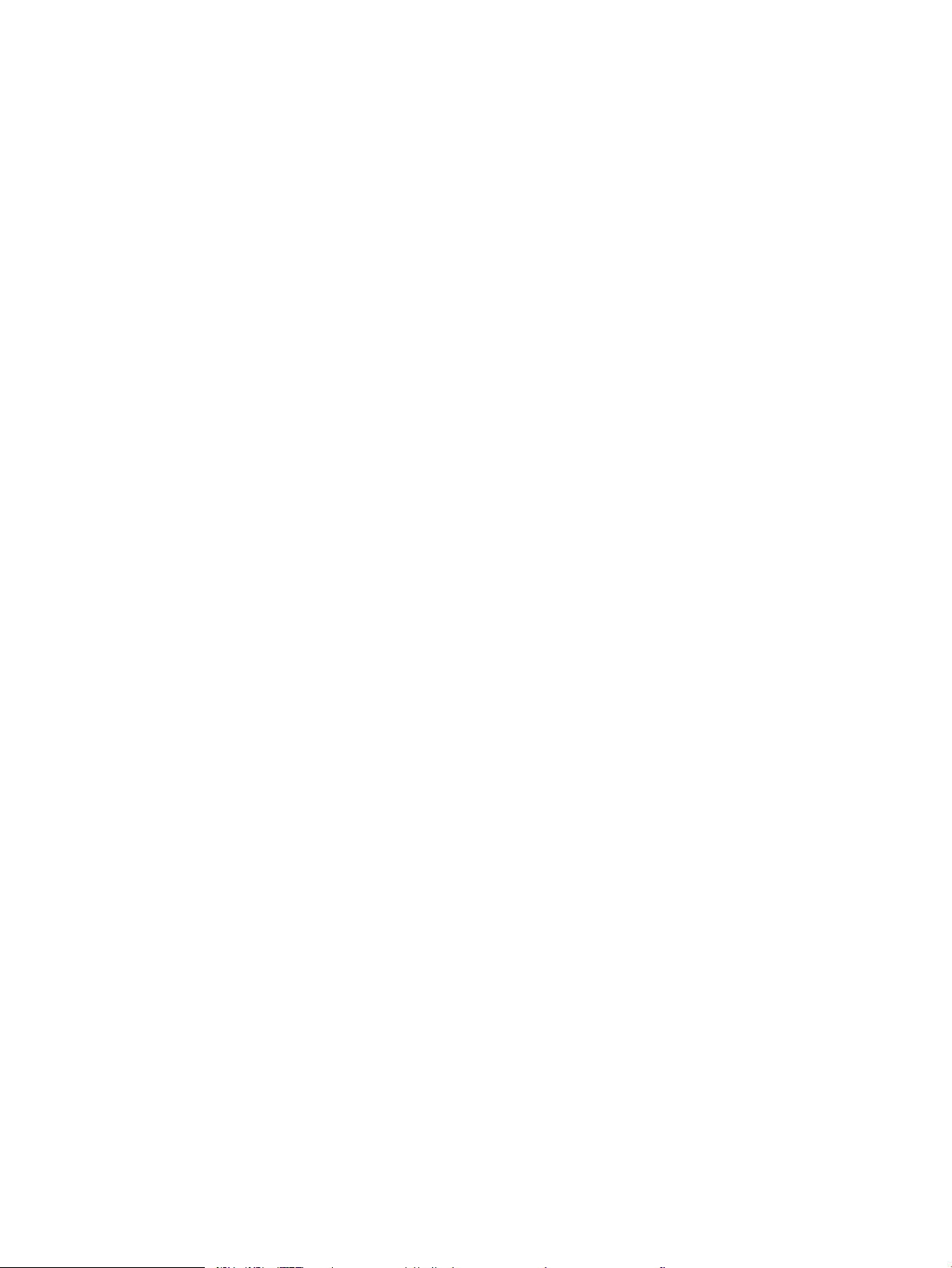
Odoslanie dokumentu do e-mailu pomocou adresára ............................................................................... 76
7 Fax ............................................................................................................................................................................................................. 79
Nastavenie faxu ...................................................................................................................................................................... 80
Prvé zapnutie zariadenia s nainštalovaným faxovým príslušenstvom .................................................... 80
Po počiatočnom nastavení hardvéru zariadenia .......................................................................................... 80
Zmena kongurácie faxu ...................................................................................................................................................... 82
Nastavenia vytáčania faxov ............................................................................................................................. 82
Všeobecné nastavenia odosielania faxov ...................................................................................................... 83
Nastavenie príjmu faxov ................................................................................................................................... 84
Odoslanie faxu ........................................................................................................................................................................ 86
8 Správa produktu ..................................................................................................................................................................................... 89
Vstavaný webový server HP ................................................................................................................................................. 90
Zobrazenie vstavaného webového servera HP (EWS) ................................................................................. 90
Aplikácia HP Utility pre systém Mac OS X ........................................................................................................................... 91
Otvorenie aplikácie HP Utility .......................................................................................................................... 91
Funkcie aplikácie HP Utility .............................................................................................................................. 91
Používanie softvéru HP Web Jetadmin ............................................................................................................................... 93
Ekonomické nastavenia ........................................................................................................................................................ 94
Tlač v režime EconoMode ................................................................................................................................ 94
Nastavenie režimu spánku ............................................................................................................................... 94
Nastavenie harmonogramu spánku ............................................................................................................... 95
Funkcie zabezpečenia produktu .......................................................................................................................................... 97
Bezpečnostné vyhlásenia ................................................................................................................................ 97
IP Security ........................................................................................................................................................... 97
Prihlásenie sa do produktu .............................................................................................................................. 97
Nastavenie hesla systému ............................................................................................................................... 97
Podpora šifrovania: vysokovýkonné zabezpečené pevné disky spoločnosti HP .................................... 98
Aktualizácie softvéru a rmvéru .......................................................................................................................................... 99
9 Riešenie problémov ............................................................................................................................................................................. 101
Obnovenie predvolených hodnôt nastavenia .................................................................................................................. 102
Systém Pomocníka na ovládacom paneli ........................................................................................................................ 103
Na ovládacom paneli tlačiarne sa zobrazí hlásenie „Nízka úroveň kazety“ alebo „Veľmi nízka úroveň kazety“ .. 104
Zmena nastavení pri veľmi nízkom stave .................................................................................................... 104
Pre produkty s funkciou faxu .................................................................................................... 104
Objednanie spotrebného materiálu ............................................................................................................. 105
Zariadenie nepreberá papier alebo dochádza k chybe podávania .............................................................................. 106
Zariadenie nepreberá papier ......................................................................................................................... 106
SKWW v
Page 8
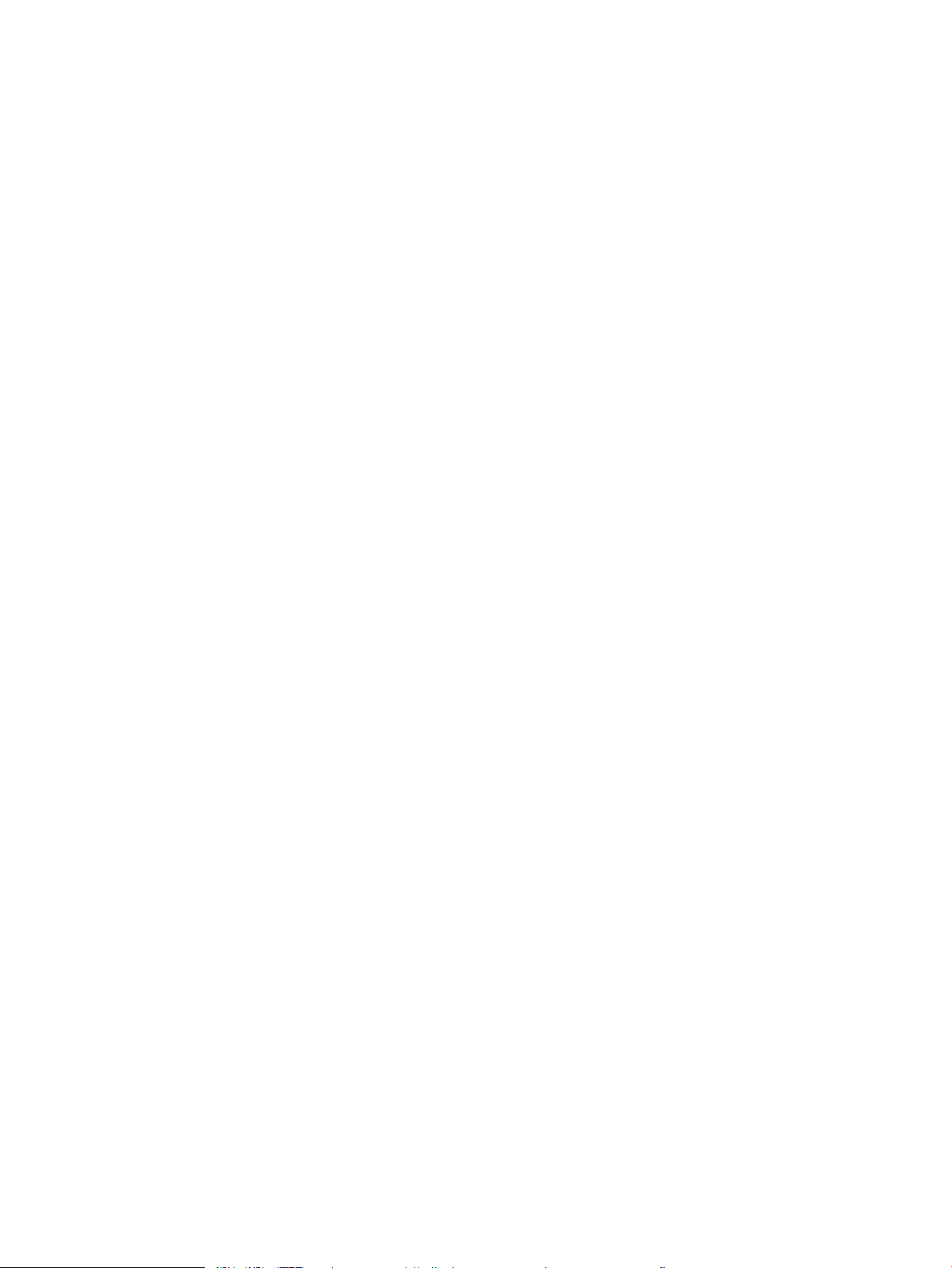
Zariadenie prevezme niekoľko hárkov papiera súčasne ........................................................................... 106
V podávači dokumentov dochádza k zaseknutiu média, jeho nesprávnemu posunutiu
(zošikmeniu) alebo podávač dokumentov odoberá viacero hárkov papiera ......................................... 106
Odstránenie zaseknutých médií ........................................................................................................................................ 108
Automatická navigácia pre odstraňovanie zaseknutého papiera ........................................................... 108
Dochádza často alebo opakovane k zaseknutiu papiera? ........................................................................ 108
Odstránenie zaseknutí v predných dvierkach ............................................................................................. 109
Odstránenie zaseknutí zo zásobníka 1 ........................................................................................................ 112
Odstránenie zaseknutí v pravých dvierkach ............................................................................................... 115
Odstránenie zaseknutí v zásobníku 2 a zásobníku 3 ................................................................................ 118
Odstránenie zaseknutí v zásobníku 4 a zásobníku 5 ................................................................................ 120
Odstránenie zaseknutých médií z duplexnej jednotky ............................................................................. 124
Odstránenie zaseknutia za ľavými dvierkami (oblasť natavovacej jednotky) ........................................ 129
Odstraňovanie zaseknutí v zošívačke/stohovači ........................................................................................ 133
Odstránenie zaseknutých spiniek v stohovači alebo zošívačke .......................................... 133
Odstránenie zaseknutí na spojení ............................................................................................ 134
Odstránenie zaseknutých spiniek 1 ........................................................................................ 135
Odstraňovanie zaseknutí v zošívačke/stohovači s dierovacím príslušenstvom .................................... 139
Odstránenie zaseknutia v horných ľavých dvierkach v zošívačke/stohovači
s dierovacím príslušenstvom .................................................................................................... 139
Odstránenie zaseknutia na spojení v zošívačke/stohovači s dierovacím
príslušenstvom ........................................................................................................................... 142
Odstránenie zaseknutých spiniek 1 ........................................................................................ 146
Odstraňovanie zaseknutí v príslušenstve zariadenia na výrobu brožúr ................................................ 150
Odstránenie zaseknutí v predných ľavých dvierkach výrobného zariadenia brožúr. ...... 150
Odstránenie zaseknutí na spojení ............................................................................................ 152
Odstránenie zaseknutých spiniek 1 ........................................................................................ 153
Odstránenie zaseknutí spiniek vo výrobnom zariadení brožúr ........................................... 156
Odstráňte zaseknuté médiá z podávača dokumentov ............................................................................. 161
Zlepšenie kvality tlače ......................................................................................................................................................... 165
Tlač z iného softvérového programu ........................................................................................................... 165
Kontrola typu papiera pre tlačovú úlohu ..................................................................................................... 165
Kontrola nastavenia typu papiera (Windows) ........................................................................ 165
Kontrola nastavenia typu papiera (Mac OS X) ........................................................................ 166
Kontrola stavu tonerových kaziet ................................................................................................................. 166
Tlač čistiacej strany ......................................................................................................................................... 167
Vizuálna kontrola tonerovej kazety .............................................................................................................. 167
Kontrola papiera a prostredia tlače .............................................................................................................. 167
Používanie papiera, ktorý zodpovedá technickým údajom od spoločnosti HP ................ 167
Kontrola prostredia .................................................................................................................... 168
Kontrola nastavení režimu EconoMode ....................................................................................................... 168
vi SKWW
Page 9
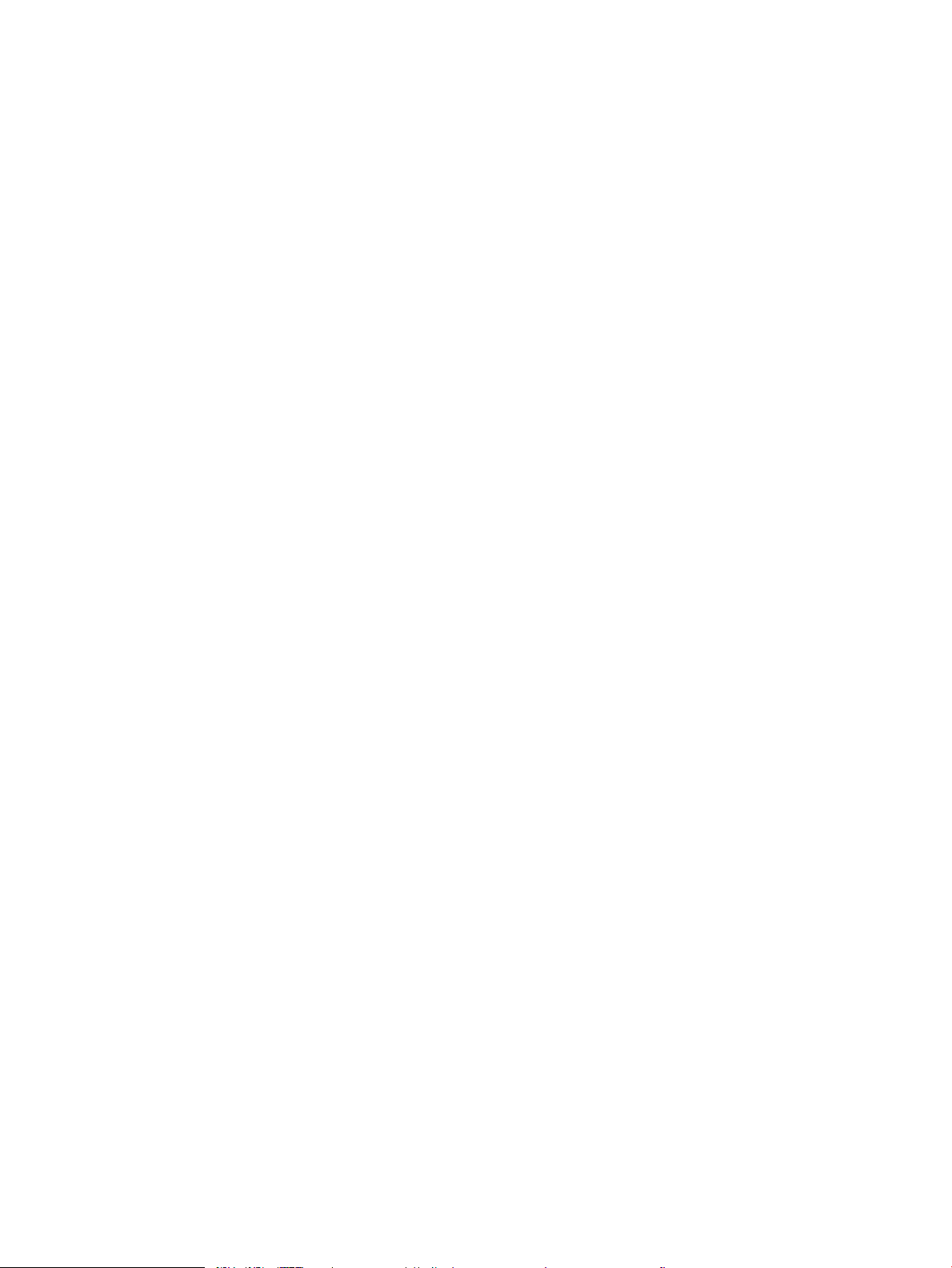
Vyskúšanie iného ovládača tlače .................................................................................................................. 169
Nastavenie zarovnania pri individuálnom zásobníku ................................................................................ 170
Zlepšenie kvality kopírovania ............................................................................................................................................. 171
Skontrolujte, či na skle skenera nie sú nečistoty a šmuhy ........................................................................ 171
Kalibrácia skenera ........................................................................................................................................... 172
Kontrola nastavení papiera ............................................................................................................................ 172
Kontrola kongurácie veľkosti papiera a jeho typu ............................................................... 172
Výber zásobníka používaného na kopírovanie ...................................................................... 173
Kontrola nastavení úpravy obrázka ............................................................................................................. 173
Optimalizácia kvality kopírovania vzhľadom na text alebo obrázky ....................................................... 173
Kopírovanie od okraja po okraj ...................................................................................................................... 173
Čistenie podávacích valčekov a separačnej vložky v podávači dokumentov ......................................... 174
Zlepšenie kvality obrazu skenovania ................................................................................................................................ 176
Skontrolujte, či na skle skenera nie sú nečistoty a šmuhy ........................................................................ 176
Kontrola nastavení rozlíšenia ........................................................................................................................ 177
Kontrola nastavení úpravy obrázka ............................................................................................................. 177
Optimalizácia kvality skenovania vzhľadom na text alebo obrázky ....................................................... 178
Kontrola nastavení výstupnej kvality ........................................................................................................... 178
Čistenie podávacích valčekov a separačnej vložky v podávači dokumentov ......................................... 179
Zlepšenie kvality obrazu faxov .......................................................................................................................................... 180
Skontrolujte, či na skle skenera nie sú nečistoty a šmuhy ........................................................................ 180
Kontrola nastavení rozlíšenia pri odosielaní faxov .................................................................................... 181
Kontrola nastavení úpravy obrázka ............................................................................................................. 182
Optimalizácia kvality faxu vzhľadom na text alebo obrázky .................................................................... 182
Kontrola nastavení korekcie chýb ................................................................................................................. 182
Odoslanie faxu na iný fax ............................................................................................................................... 183
Čistenie podávacích valčekov a separačnej vložky v podávači dokumentov ......................................... 183
Kontrola nastavenia prispôsobenia média veľkosti stránky .................................................................... 184
Kontrola faxu odosielateľa ............................................................................................................................. 184
Riešenie problémov s káblovou sieťou ............................................................................................................................. 185
Nekvalitné fyzické pripojenie ........................................................................................................................ 185
Počítač používa nesprávnu IP adresu zariadenia ....................................................................................... 185
Počítač nie je schopný komunikácie so zariadením ................................................................................... 185
Zariadenie používa nesprávne nastavenia spojenia a duxplexnej prevádzky v rámci siete ............... 186
Nové softvérové aplikácie môžu spôsobovať problémy s kompatibilitou ............................................. 186
Váš počítač alebo pracovná stanica môže byť nastavený nesprávne .................................................... 186
Zariadenie je vypnuté alebo iné sieťové nastavenia sú nesprávne ......................................................... 186
Riešenie problémov s faxom ............................................................................................................................................. 187
Zoznam na riešenie problémov s faxom ..................................................................................................... 187
Aký typ telefónnej linky používate? ......................................................................................... 187
Používate zariadenie na ochranu proti nárazovému prúdu? ............................................... 187
SKWW vii
Page 10
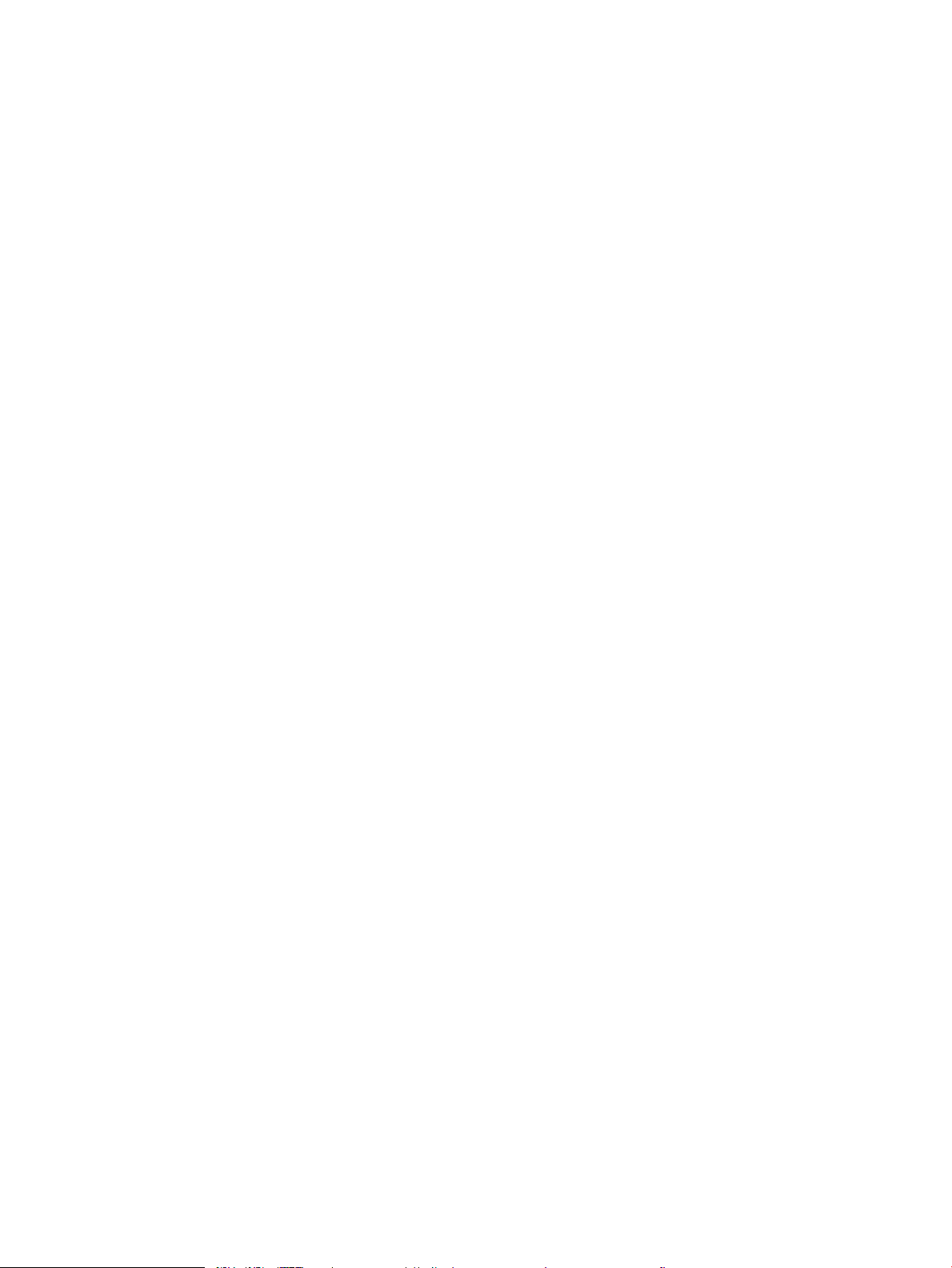
Využívate službu hlasových správ niektorej telefónnej spoločnosti alebo záznamník? . 188
Je vaša telefónna linka vybavená funkciou čakania na hovor? ........................................... 188
Kontrola stavu faxového príslušenstva .................................................................................. 188
Všeobecné problémy s faxom ....................................................................................................................... 190
Odoslanie faxu zlyhalo ............................................................................................................... 190
Na ovládacom paneli zariadenia sa zobrazí hlásenie „Nedostatok pamäte“ ................... 190
Kvalita tlače fotograe je veľmi nízka alebo sa vytlačila ako sivé pole .............................. 190
Dotkli ste sa tlačidla Zastaviť a chceli ste zrušiť faxový prenos, ale fax sa aj napriek
tomu odoslal.
Nezobrazí sa žiadne tlačidlo adresára .................................................................................... 190
V aplikácii HP Web Jetadmin sa nepodarilo nájsť nastavenia Fax ...................................... 190
Keď je povolená funkcia prekrytia, hlavička je pripojená v hornej časti strany ................. 190
V poli adresátov sa nachádzajú mená aj čísla ........................................................................ 190
Jednostranový fax sa vytlačí na dve strany ........................................................................... 191
Uprostred procesu faxovania sa dokument zastaví v podávači dokumentov .................. 191
Hlasitosť zvukov vychádzajúcich z faxového príslušenstva je príliš vysoká alebo
nízka ............................................................................................................................................. 191
Register ...................................................................................................................................................................................................... 193
.............................................................................................................................. 190
viii SKWW
Page 11
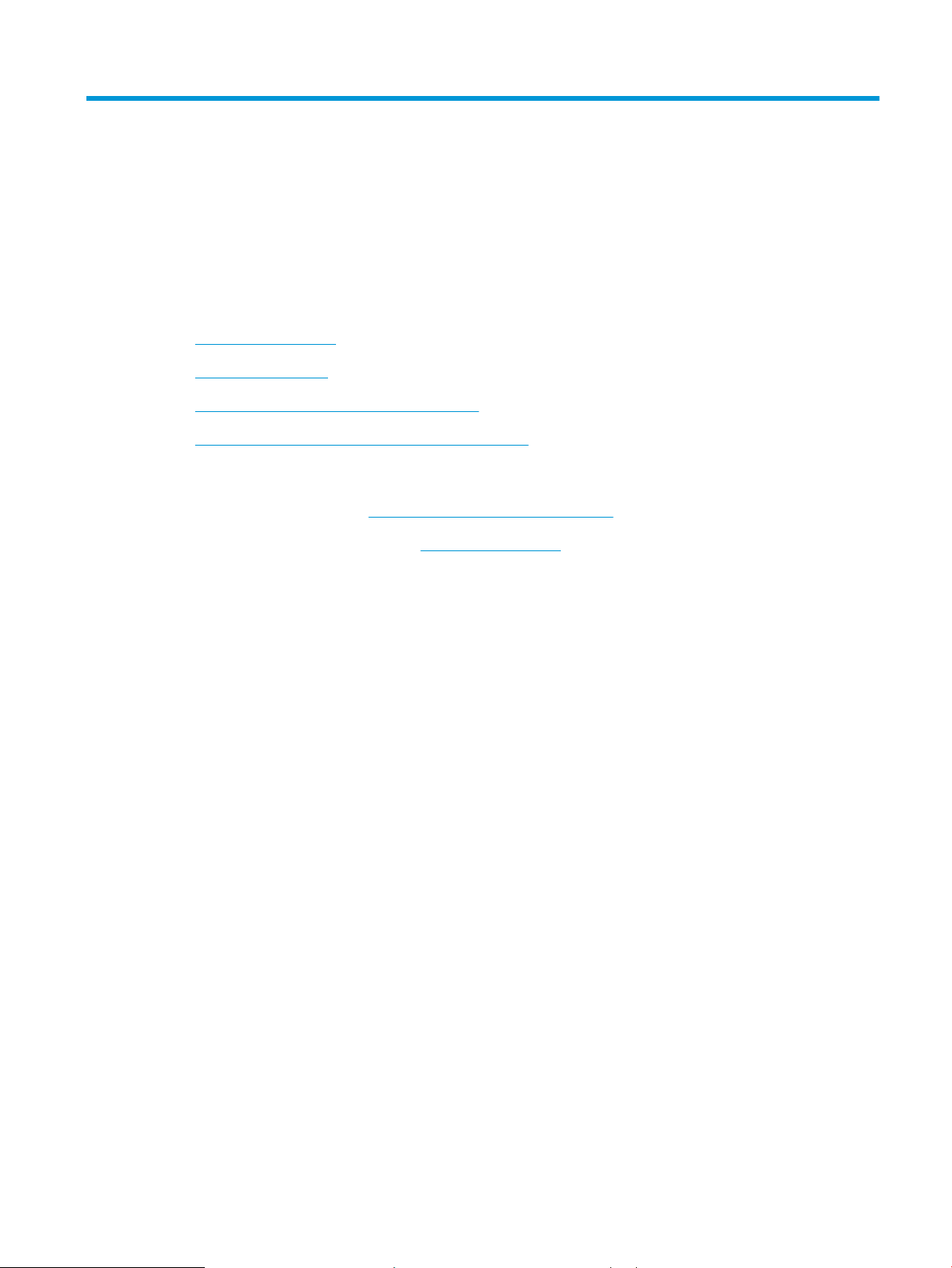
1 Predstavenie produktu
●
Porovnanie produktov
●
Zobrazenia produktu
●
Zobrazenia príslušenstva na koncovú úpravu
●
Nastavenie hardvéru zariadenia a inštalácia softvéru
Ďalšie informácie:
V krajine USA prejdite na lokalitu www.hp.com/support/ljowMFPM830.
V ostatných krajinách prejdite na lokalitu www.hp.com/support. Vyberte svoju krajinu/oblasť. Kliknite na položku
Podpora produktov a riešenie problémov. Zadajte názov produktu a potom vyberte položku Hľadať.
Komplexná podpora pre váš produkt od spoločnosti HP zahŕňa nasledujúce informácie:
●
Inštalácia a kongurovanie
●
Vzdelávanie a používanie
●
Riešenie problémov
●
Prevzatie aktualizácií softvéru
●
Fóra podpory
●
Vyhľadanie informácií o záruke a regulačných podmienkach
SKWW 1
Page 12
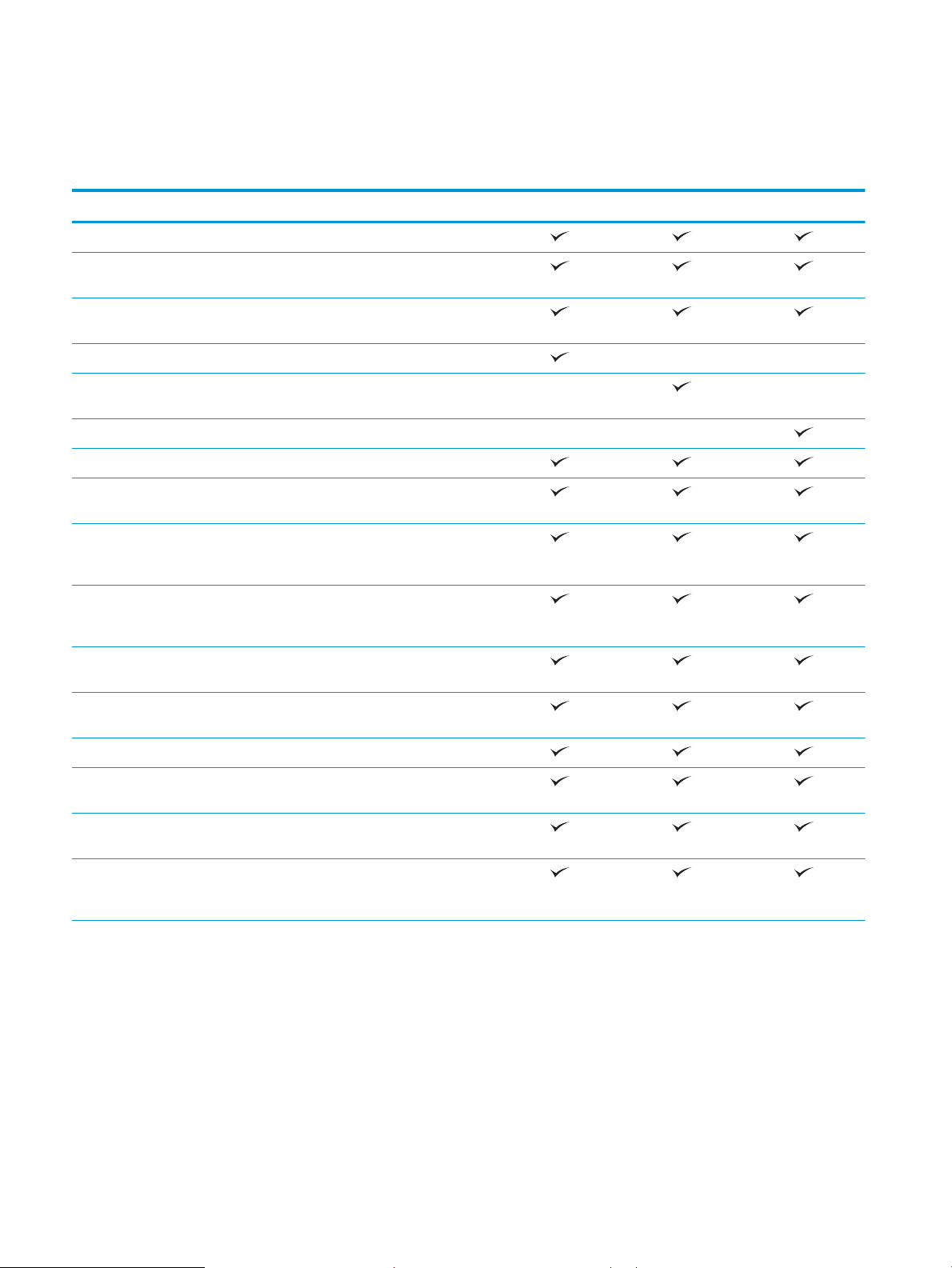
Porovnanie produktov
Kongurácia A Kongurácia B Kongurácia C
Manipulácia s papierom Zásobník č. 1 (kapacita na 100 hárkov)
Zásobník 2 a zásobník 3 (kapacita na
500 listov každý)
Zásobník 4 a zásobník 5 (kapacita na
3 500 listov spolu)
Dvojpriehradková zošívačka/stohovač
Dvojpriehradková zošívačka/stohovač
s dierovaním
Výrobné zariadenie brožúr
Automatická obojstranná tlač
Možnosti pripojenia Pripojenie k sieti 10/100/1000 Ethernet LAN
s protokolom IPv4 a IPv6
Port USB s jednoduchým prístupom na tlač a
skenovanie bez použitia počítača a na
inováciu rmvéru
Príslušenstvo na priamu bezdrôtovú tlač
„dotykom“ z mobilných zariadení (voliteľné
na niektorých tlačiarňach)
Skladovanie Vysokovýkonný zabezpečený pevný disk
spoločnosti HP
Displej ovládacieho panela
s možnosťou zadávania
Zatiahnuteľná klávesnica
Tlačiť Tlačí 55 strán za minútu (str./min.) na papier
Tlač USB s jednoduchým prístupom
Dotykový ovládací panel
formátu A4 a na papier formátu Letter
(nepožaduje sa počítač)
Príslušenstvo na priamu bezdrôtovú tlač
„dotykom“ z mobilných zariadení (voliteľné
na niektorých tlačiarňach)
2 Kapitola 1 Predstavenie produktu SKWW
Page 13
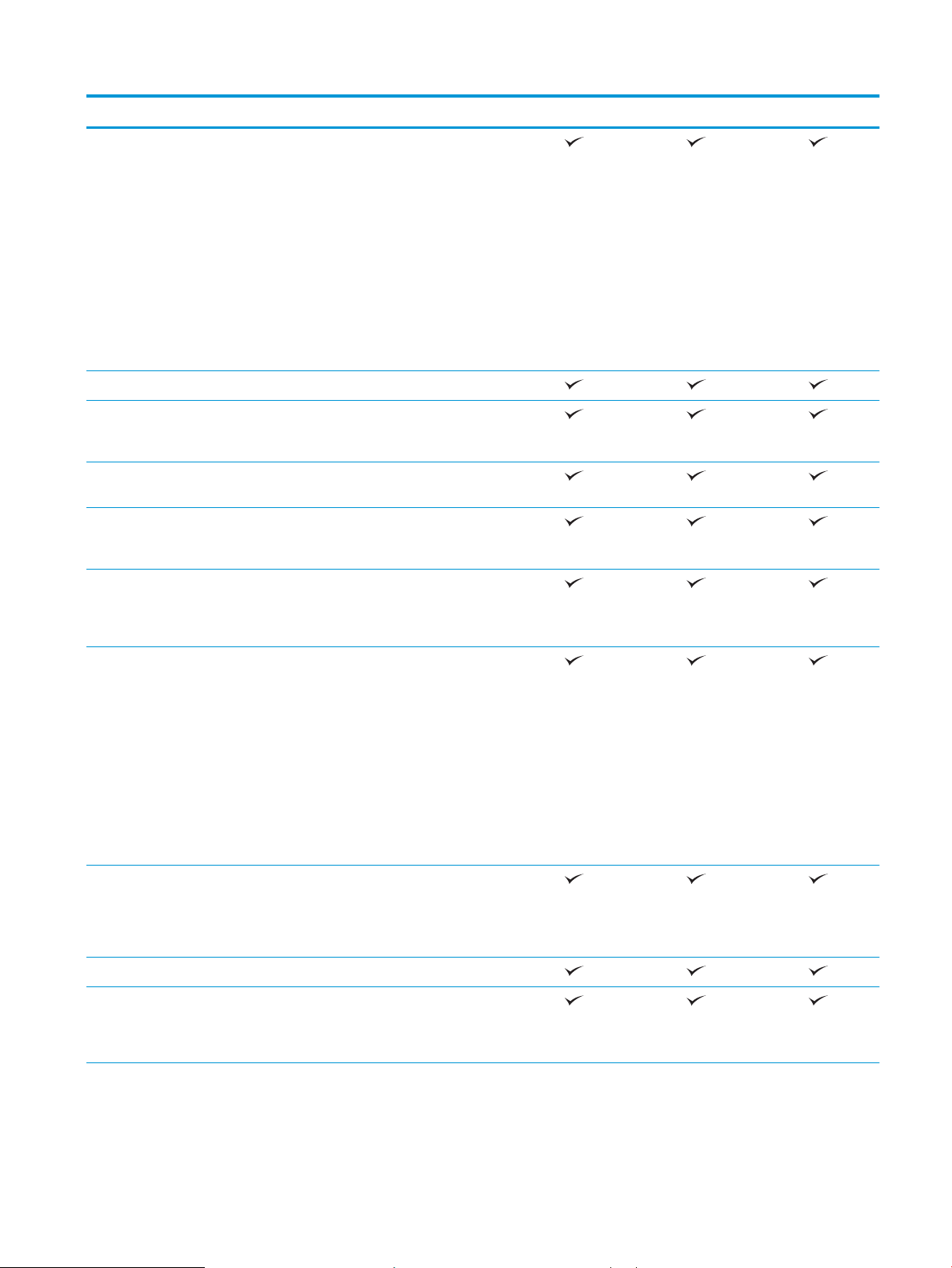
Kongurácia A Kongurácia B Kongurácia C
Mobilná tlač pomocou nasledujúcich aplikácií:
●
HP ePrint
●
Softvér služby HP ePrint
●
HP ePrint Enterprise
●
HP ePrint Home & Biz
●
HP Printer Control
●
Google Cloud Print
●
AirPrint
1
Fax
Kopírovanie a skenovanie Kopírovanie a skenovanie 55 strán za minútu
na papier veľkosti A4 a na papier formátu
Letter
Port USB s jednoduchým prístupom na tlač a
skenovanie (nepožaduje sa počítač)
200-stranový podávač dokumentov
s elektronickým obojstranným kopírovaním a
detekciou viacnásobného podania
Digitálne odosielanie Možnosti Odoslanie na E-mail, Ukladanie na
jednotku USB, Ukladanie do sieťového
priečinka a Ukladanie na jednotku
SharePoint®
Podporované operačné
23
systémy
Windows XP SP2 alebo novší, 32-bitový a
64-bitový
POZNÁMKA: Program na inštaláciu
softvéru nepodporuje 64-bitovú verziu, ale
ovládač tlačiarne ju podporuje.
POZNÁMKA: Spoločnosť Microsoft ukončila
hlavnú podporu pre systém Windows XP v
apríli 2009. Spoločnosť HP sa bude aj naďalej
v maximálnej miere snažiť o poskytovanie
podpory pre systém Windows XP, ktorého
ociálna podpora sa skončila.
Windows Vista, 32-bitový a 64-bitový
POZNÁMKA: Windows Vista Starter nie je
podporovaný programom na inštaláciu
softvéru ani ovládačom tlačiarne.
Windows 7, 32-bitový a 64-bitový
Windows 8, 32-bitový a 64-bitový
POZNÁMKA: Operačný systém Windows 8
nepodporuje ovládač UPD PCL 5.
SKWW Porovnanie produktov 3
Page 14
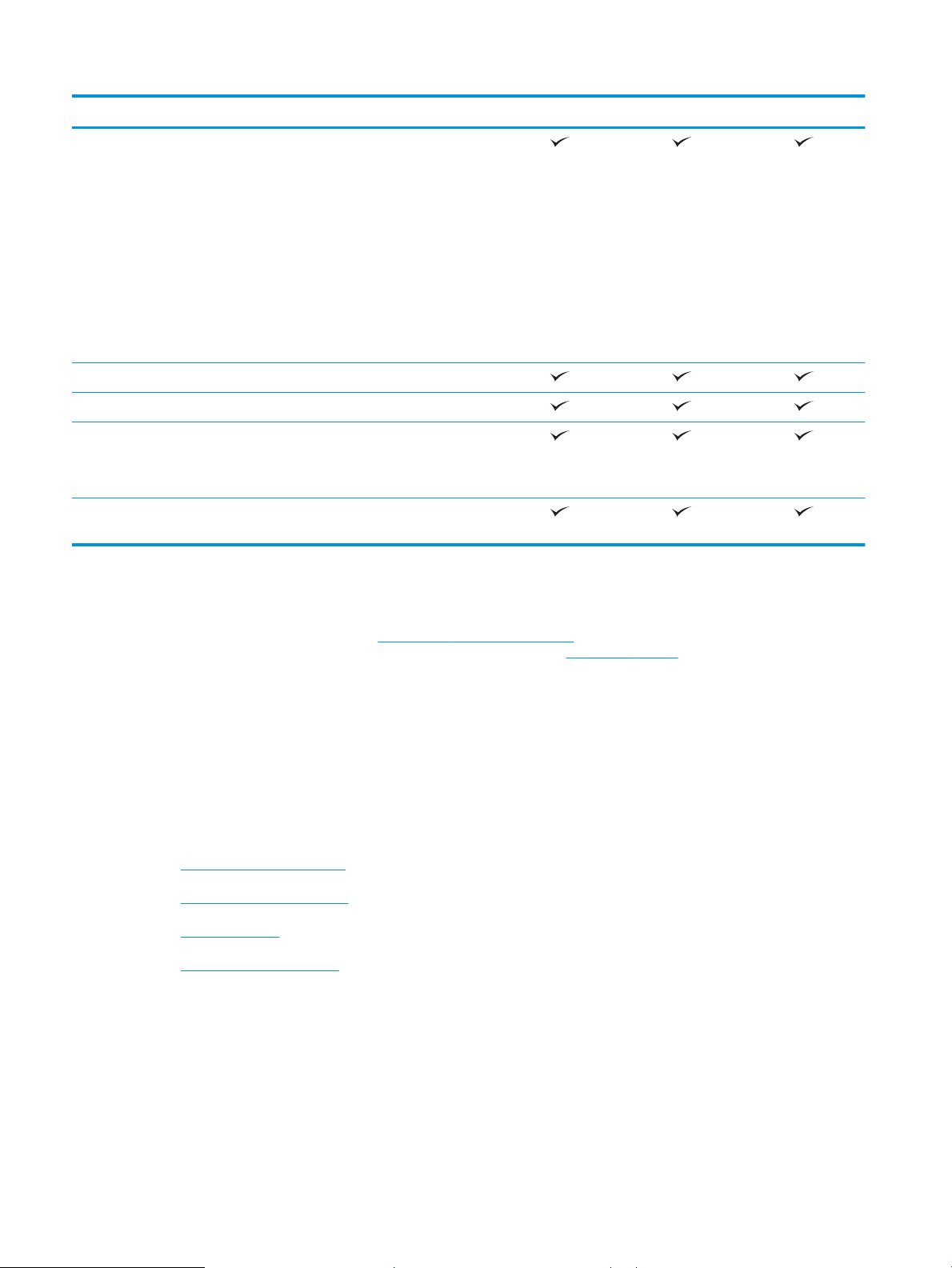
Kongurácia A Kongurácia B Kongurácia C
Windows Server 2003 s balíkom SP1 alebo
novším, 32-bitový a 64-bitový
POZNÁMKA: Program na inštaláciu
softvéru nepodporuje 64-bitovú verziu, ale
ovládač tlačiarne ju podporuje.
POZNÁMKA: Spoločnosť Microsoft ukončila
hlavnú podporu pre systém Windows Server
2003 v júli 2010. Spoločnosť HP sa bude aj
naďalej v maximálnej miere snažiť
o poskytovanie podpory pre systém
Windows Server 2003, ktorého ociálna
podpora sa skončila.
Windows Server 2008, 32-bitový a 64-bitový
Windows Server 2008 R2, 64-bitový
Windows Server 2012, 64-bitový
POZNÁMKA: Systém Windows Server 2012
nepodporuje ovládač UPD PCL 5.
Mac OS X 10.6, 10.7 Lion a 10.8 Mountain
Lion
1
Softvér HP ePrint podporuje nasledujúce operačné systémy: Windows® XP SP2 alebo novší (32-bitový) až do verzie 3 softvéru HP ePrint,
Windows Vista® (32-bitový a 64-bitový), Windows 7 (32-bitový a 64-bitový), Windows 8 (32-bitový a 64-bitový) a Mac OS X, verzie 10.6,
10.7 Lion a 10.8 Mountain Lion.
2
Zoznam podporovaných operačných systémov platí pre ovládače tlačiarní PCL 6, UPD PCL 6, UPD PCL 5, UPD PS pre systém Windows, pre
ovládače tlačiarní pre systém Mac a pre inštalačný disk CD k dodávanému softvéru. Ak potrebujete aktuálny zoznam podporovaných
operačných systémov, prejdite na lokalitu www.hp.com/support/ljowMFPM830, kde môžete získať komplexnú podporu pre vaše
zariadenie od spoločnosti HP. Ak sa nachádzate mimo USA, prejdite na lokalitu www.hp.com/support, vyberte krajinu/oblasť, kliknite
na položku Podpora produktov a riešenie problémov, zadajte názov produktu a potom vyberte položku Hľadať.
3
Z disku CD s inštalačným programom softvéru HP pre systém Windows a Mac sa nainštaluje samostatný ovládač HP PCL 6 a
rozhranie .NET 3.5 SP1 pre operačné systémy Windows, rozhranie .NET 4.0 pre systém Windows 8 a Windows Server 2012 a ovládač pre
počítače Mac a aplikácia Mac Utility pre operačné systému počítačov Mac. Na inštalačnom disku CD sa nachádza aj iný voliteľný softvér.
Zobrazenia produktu
●
Pohľad na produkt spredu
●
Pohľad na produkt zozadu
●
Porty rozhrania
●
Pohľad na ovládací panel
4 Kapitola 1 Predstavenie produktu SKWW
Page 15
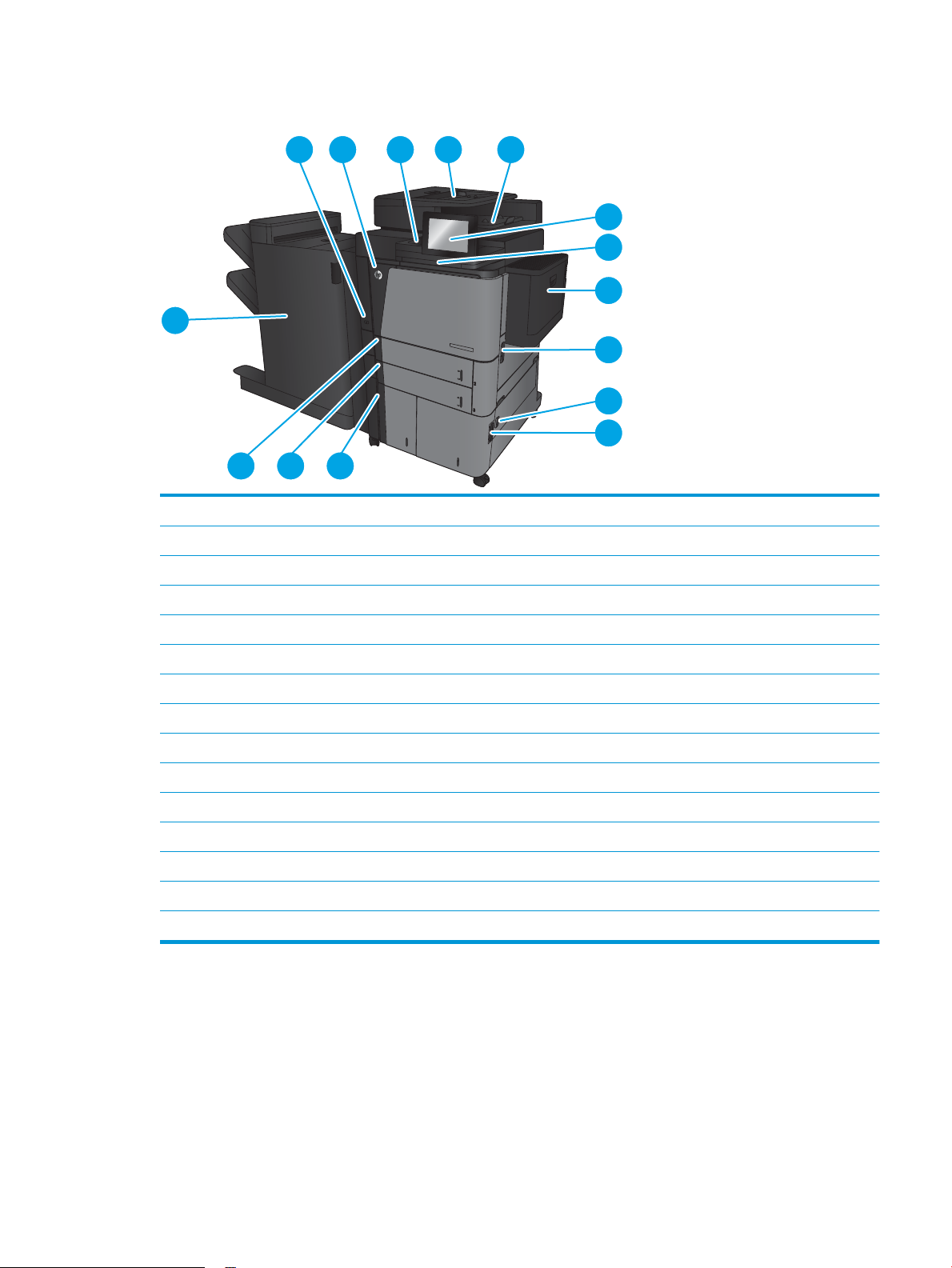
Pohľad na produkt spredu
1
2 43 5
6
7
8
9
10
15
11
12
13
14
1 Vypínač
2 Predné dvierka (prístup k tonerovej kazete)
3 Konzola na pripojenie hardvéru (slúži na pripojenie príslušenstva a zariadení tretích strán)
4 Podávač dokumentov
5 Výstupný zásobník podávača dokumentov
6 Ovládací panel s farebným dotykovým displejom (s možnosťou naklonenia na jednoduchšie zobrazenie)
7 Klávesnica (ak ju chcete použiť, vytiahnite ju priamo von)
8 Zásobník č. 1
9 Pravé dvierka (prístup na odstránenie zaseknutí)
10 Spodné pravé dvierka (prístup na odstránenie zaseknutí papiera)
11 Zásobník 4
12 Zásobník 5
13 Zásobník 3
14 Zásobník 2
15 Príslušenstvo na koncovú úpravu (líši sa podľa kongurácie zariadenia)
SKWW Zobrazenia produktu 5
Page 16
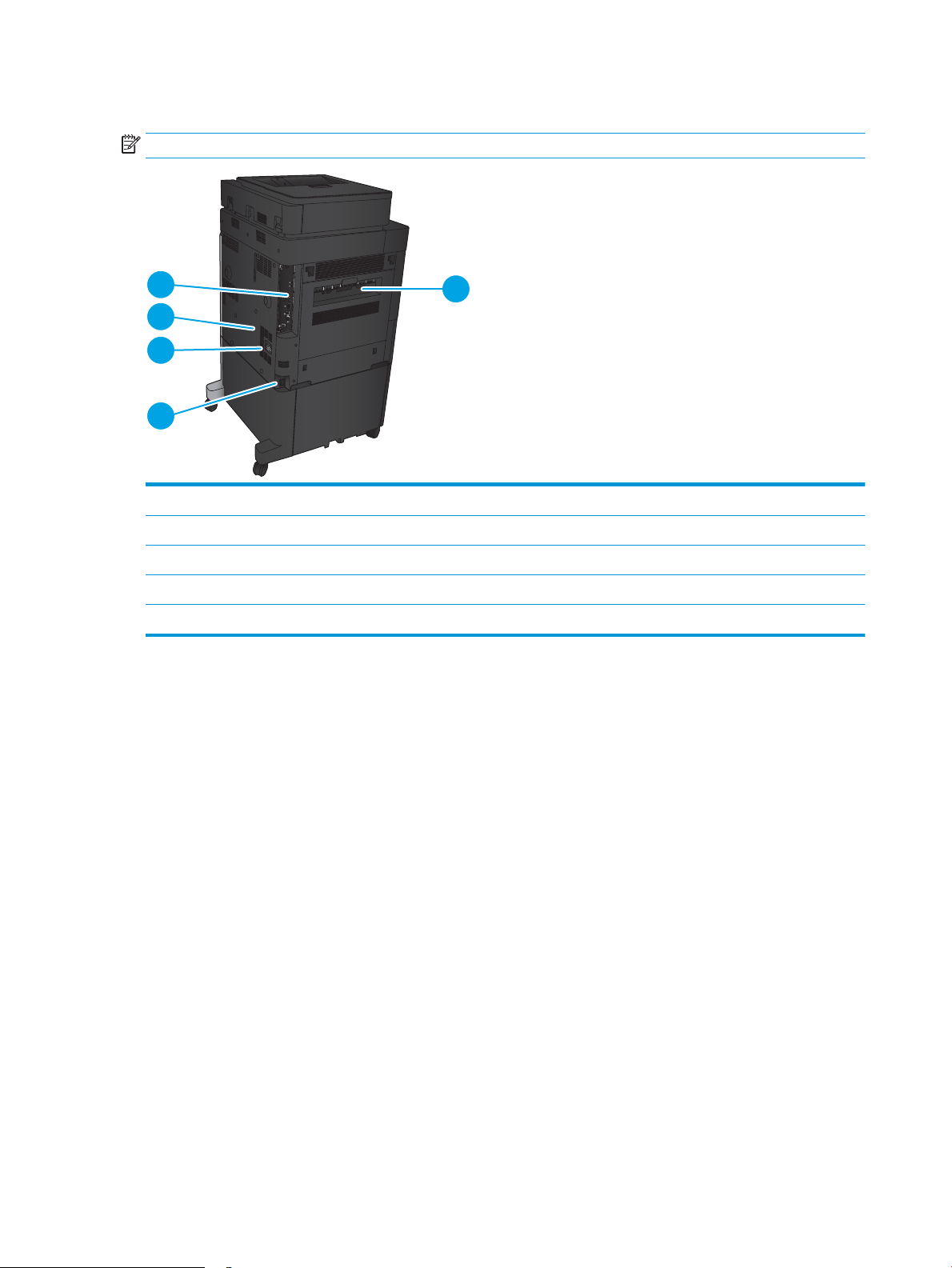
Pohľad na produkt zozadu
1
2
3
4
5
POZNÁMKA: Zariadenie je zobrazené bez pripojeného príslušenstva na koncovú úpravu.
1 Ľavé dvierka (prístup k natavovacej jednotke a duplexnej jednotke)
2 Pripojenie napájania
3 Prípojka pre príslušenstvo na koncovú úpravu
4 Štítok s číslom modelu a sériovým číslom
5 Formátovač (obsahuje porty rozhrania)
6 Kapitola 1 Predstavenie produktu SKWW
Page 17
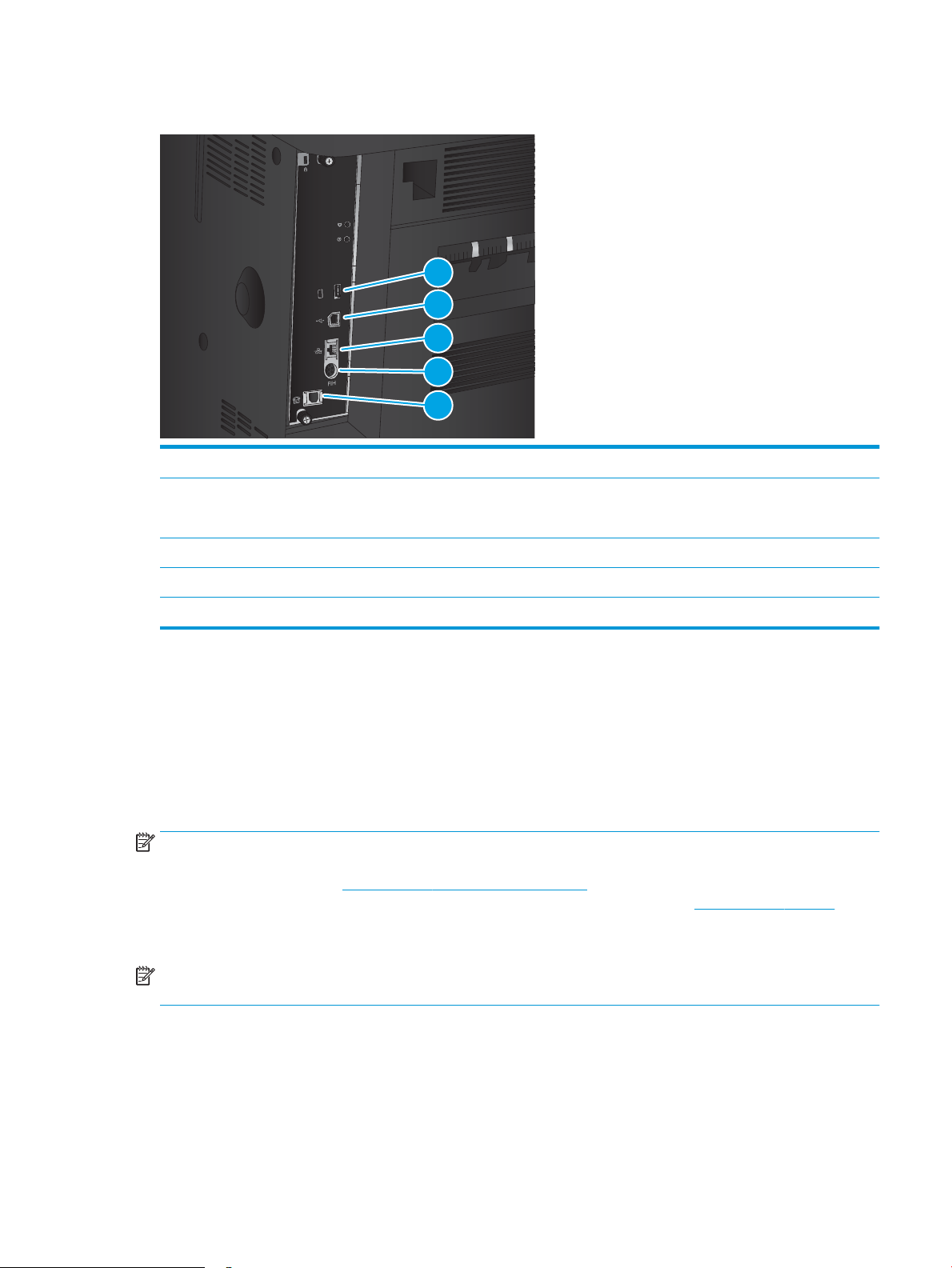
Porty rozhrania
1
2
3
4
5
1 Port USB na pripojenie externých zariadení USB (tento port môže byť uzavretý krytom)
2 Vysokorýchlostný tlačový port USB 2.0
3 Ethernetový (RJ-45) sieťový port lokálnej siete (LAN)
POZNÁMKA: Na tlač USB s jednoduchým prístupom použite port USB v blízkosti ovládacieho panela.
4 Zväzok vodičov pre cudzie rozhranie (na pripojenie zariadení tretích strán)
5 Porty faxu
Pohľad na ovládací panel
Úvodná obrazovka poskytuje prístup k funkciám produktu a naznačuje aktuálny stav produktu.
Na domovskú stránku sa môžete kedykoľvek vrátiť dotykom tlačidla Domov na ľavej strane ovládacieho panela
zariadenia. Okrem toho sa môžete dotknúť tlačidla Domov v ľavom hornom rohu väčšiny obrazoviek.
POZNÁMKA: Spoločnosť HP pravidelne aktualizuje funkcie, ktoré sú k dispozícii vo rmvéri zariadenia. Ak chcete
využívať výhody najnovších funkcií, aktualizujte rmvér zariadenia. Ak chcete prevziať najnovší súbor inovácie
rmvéru, prejdite na lokalitu www.hp.com/support/ljowMFPM830, kde môžete získať komplexnú podporu pre
vaše zariadenie od spoločnosti HP. Ak sa nachádzate mimo USA, prejdite na lokalitu www.hp.com/support,
vyberte krajinu/oblasť, kliknite na položku Podpora produktov a riešenie problémov, zadajte názov produktu
a potom vyberte položku Hľadať.
POZNÁMKA: Funkcie, ktoré sa zobrazujú na úvodnej obrazovke, sa môžu odlišovať v závislosti od kongurácie
produktu.
SKWW Zobrazenia produktu 7
Page 18
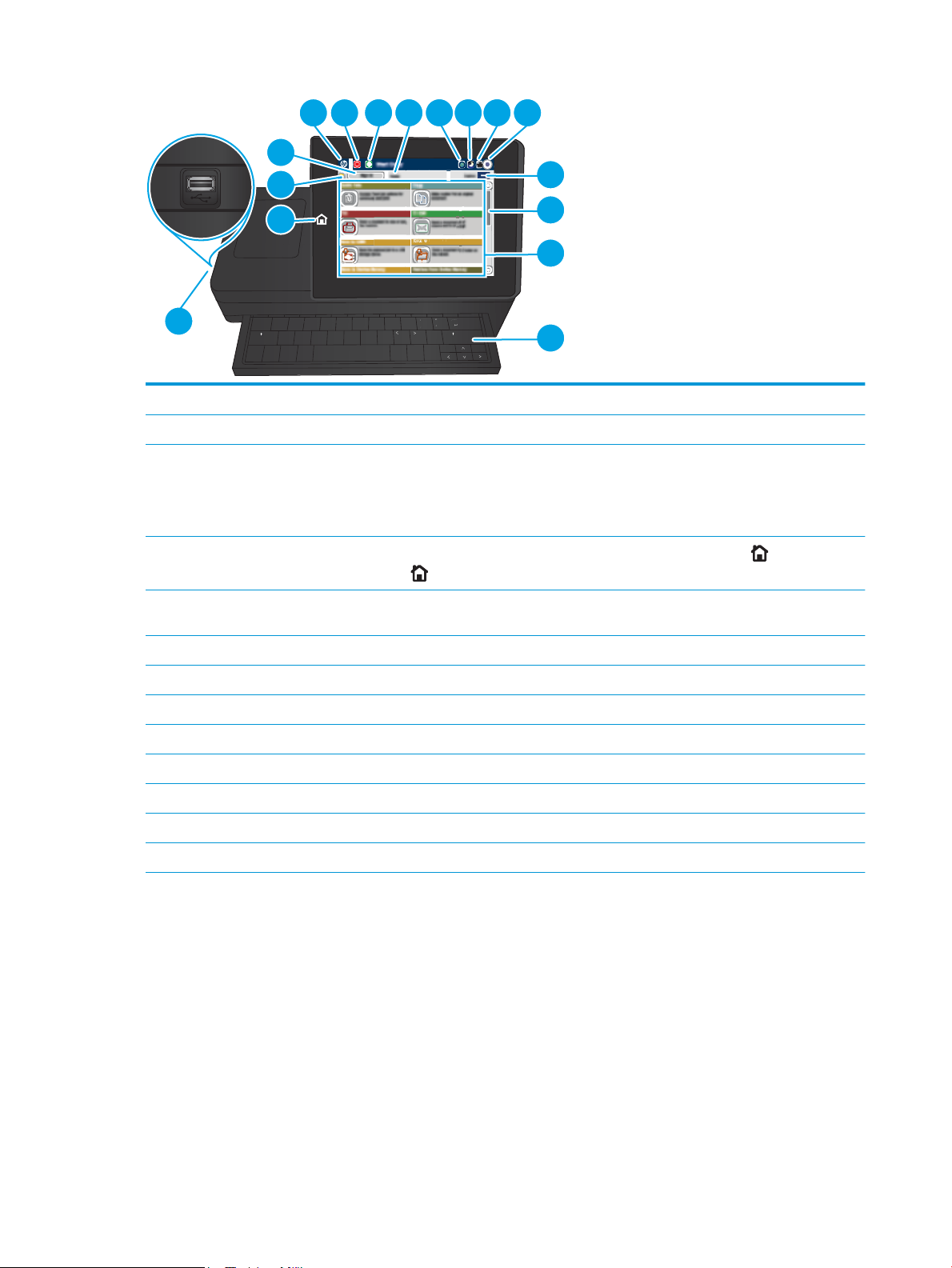
c
a
p
s
l
o
ck
s
h
i
f
t
A S D
F
G H
J
K
L
Z X C
V
B
N M
@
al
t
alt
s
hi
ft
e
n
te
r
,
.
?
/
:
;
“
‘
Netwo
rk Fol
de
r
S D
F
G
e
n
te
r
k
Fol
de
r
K
L
H
J
:
;
Netwo
rk
12
13
14
15
3
2
1
16
4
6 7 8 9 10 11
5
1 Tlačidlo Domov Dotykom tlačidla sa v ktoromkoľvek okamihu vrátite na domovskú obrazovku.
2 Tlačidlo Obnoviť Dotykom tlačidla Obnoviť zrušíte zmeny a obnovíte predvolené nastavenia.
3 Tlačidlo Sign In (Prihlásiť
Ak chcete prejsť k zabezpečeným funkciám, dotknite sa tlačidla Sign In (Prihlásiť sa).
sa) a Sign Out (Odhlásiť
sa)
Ak ste sa prihlásili na prístup k zabezpečeným funkciám a chcete sa zo zariadenia odhlásiť, dotknite sa
tlačidla Sign Out (Odhlásiť sa). Po odhlásení zariadenie obnoví všetky možnosti na predvolené
nastavenia.
4 Logo spoločnosti HP
alebo tlačidlo Domov
Na inej ako domovskej obrazovke sa logo spoločnosti HP zmení na tlačidlo Domov . Dotykom
tlačidla Domov sa vrátite na domovskú obrazovku.
5 Tlačidlo Zastaviť Dotykom tlačidla Stop (Zastaviť) pozastavíte aktuálnu úlohu. Otvorí sa obrazovka Job Status (Stav
úlohy) a na nej môžete úlohu zrušiť alebo v nej pokračovať.
6 Tlačidlo Spustiť Dotykom tohto tlačidla spustíte úlohu kopírovania.
7 Stav produktu Stavový riadok poskytuje informácie o celkovom stave zariadenia.
8 Tlačidlo Výber jazyka Dotykom tlačidla Výber jazyka vyberiete jazyk na zobrazenie na ovládacom paneli.
9 Tlačidlo Spánok Dotykom tlačidla Spánok prepnete zariadenie do režimu spánku.
10 Tlačidlo Sieť Dotykom tlačidla Sieť vyhľadáte informácie o sieťovom pripojení.
11 Tlačidlo Pomocník Dotknite sa tlačidla Pomocníka, ak chcete otvoriť vstavaný systém pomocníka.
12 Pole Copies (Kópie) Pole Copies (Kópie) ukazuje, na vyhotovenie akého počtu kópií je zariadenie nastavené.
13 Posúvač Dotykom šípok hore a dole na posuvnej lište si môžete prezrieť úplný zoznam dostupných funkcií.
8 Kapitola 1 Predstavenie produktu SKWW
Page 19
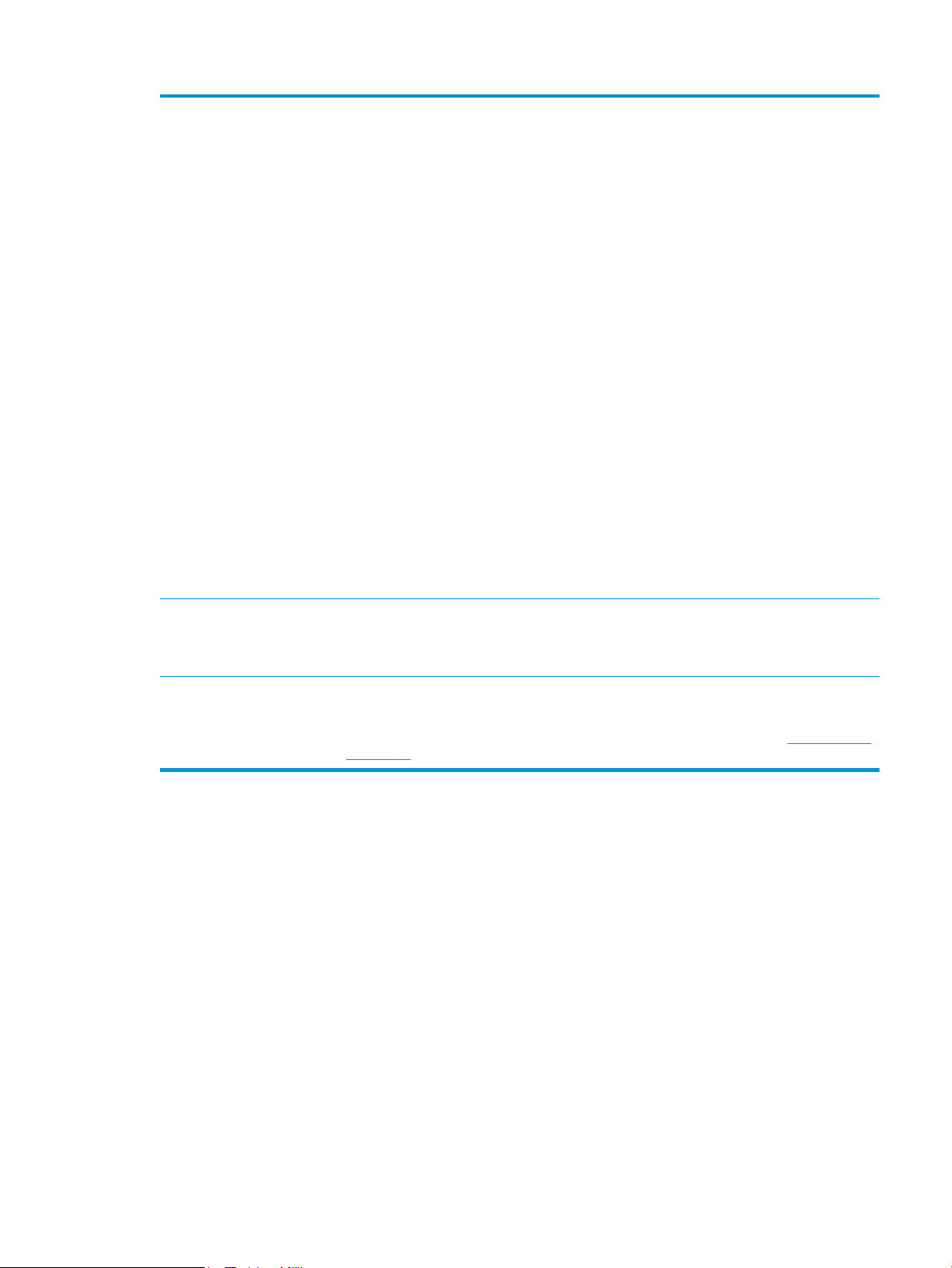
14 Funkcie V závislosti od kongurácie produktu môžu funkcie, ktoré sa zobrazia v tejto oblasti, obsahovať
akékoľvek z nasledujúcich položiek:
●
Quick Sets (Rýchle nastavenia)
●
Copy (Kopírovať)
●
E-mail
●
Fax
●
Save to USB (Uložiť na jednotku USB)
●
Save to Network Folder (Uložiť do sieťového priečinka)
●
Save to Device Memory (Uložiť do pamäte zariadenia)
●
Retrieve from USB (Načítať z jednotky USB)
●
Retrieve from Device Memory (Načítať z pamäte zariadenia)
●
Save to SharePoint® (Uloženie na jednotku SharePoint®)
●
Job Status (Stav úlohy)
●
Spotrebný materiál
●
Zásobníky
●
Administration (Správa)
●
Údržba zariadenia
15 Klávesnica Tento produkt obsahuje fyzickú klávesnicu. Klávesy sú priradené k vášmu jazyku rovnakým spôsobom,
ako v prípade virtuálnej klávesnice na ovládacom paneli produktu. Ak vyberiete iné rozvrhnutie
virtuálnej klávesnice, klávesy na fyzickej klávesnici sa prispôsobia, aby sa zhodovali s novým
nastavením.
16 Port USB s jednoduchým
prístupom
Vložením pamäťovej jednotky USB môžete tlačiť a skenovať bez použitia počítača alebo aktualizovať
rmvér produktu.
POZNÁMKA: Pred jeho použitím musí administrátor tento port povoliť. Pozrite si časť Tlač z portu USB
na strane 56.
SKWW Zobrazenia produktu 9
Page 20
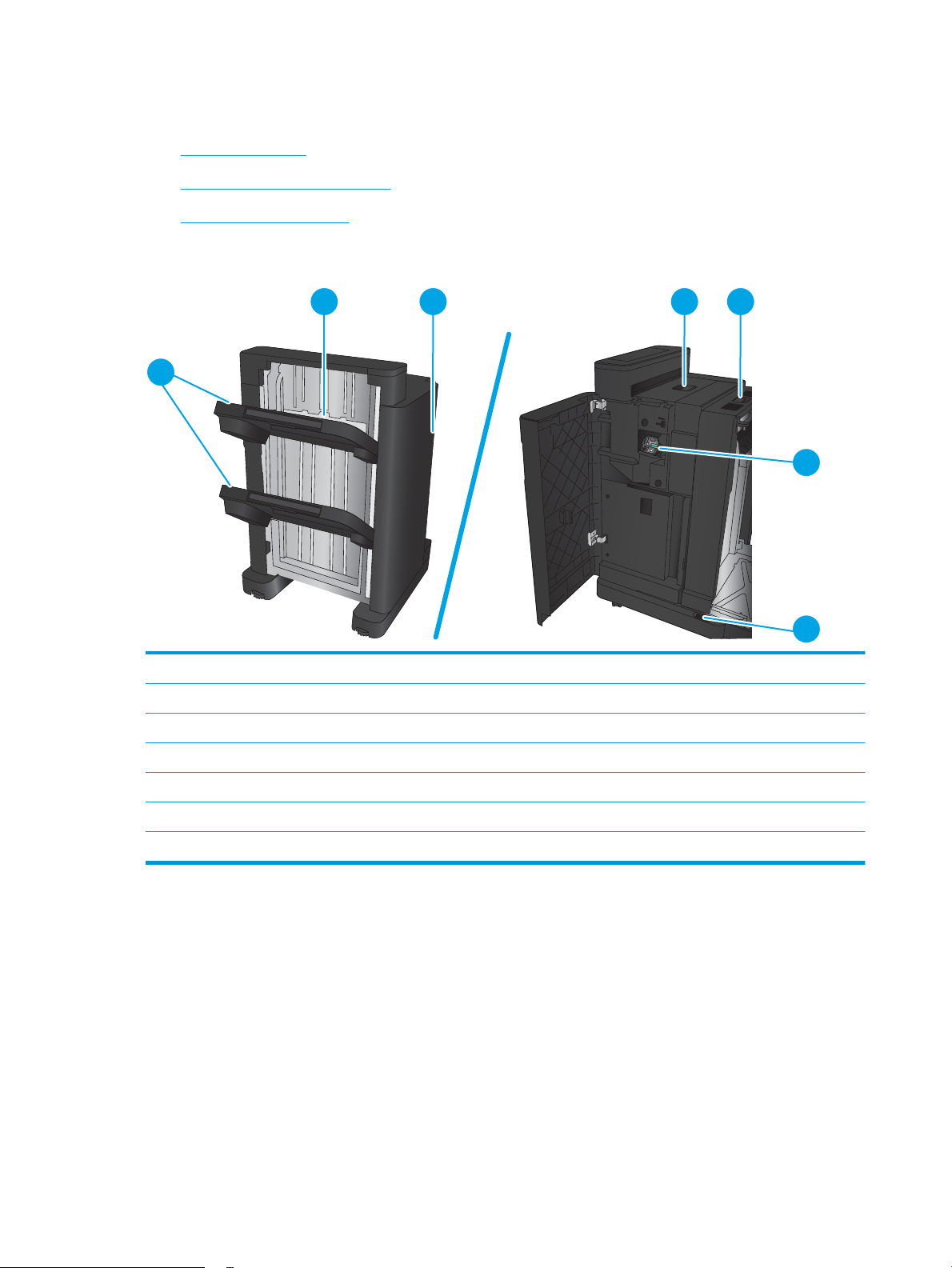
Zobrazenia príslušenstva na koncovú úpravu
2 3 4 5
1
6
7
●
Zošívačka/stohovač
●
Zošívačka/stohovač s dierovaním
●
Výrobné zariadenie brožúr
Zošívačka/stohovač
1 Výstupné zásobníky zošívačky/stohovača
2 Výstupná zásuvka zošívačky/stohovača
3 Predné dvierka
4 Horný kryt
5 Horná uvoľňovacia západka
6 Zošívačka 1
7 Dolná uvoľňovacia západka
10 Kapitola 1 Predstavenie produktu SKWW
Page 21
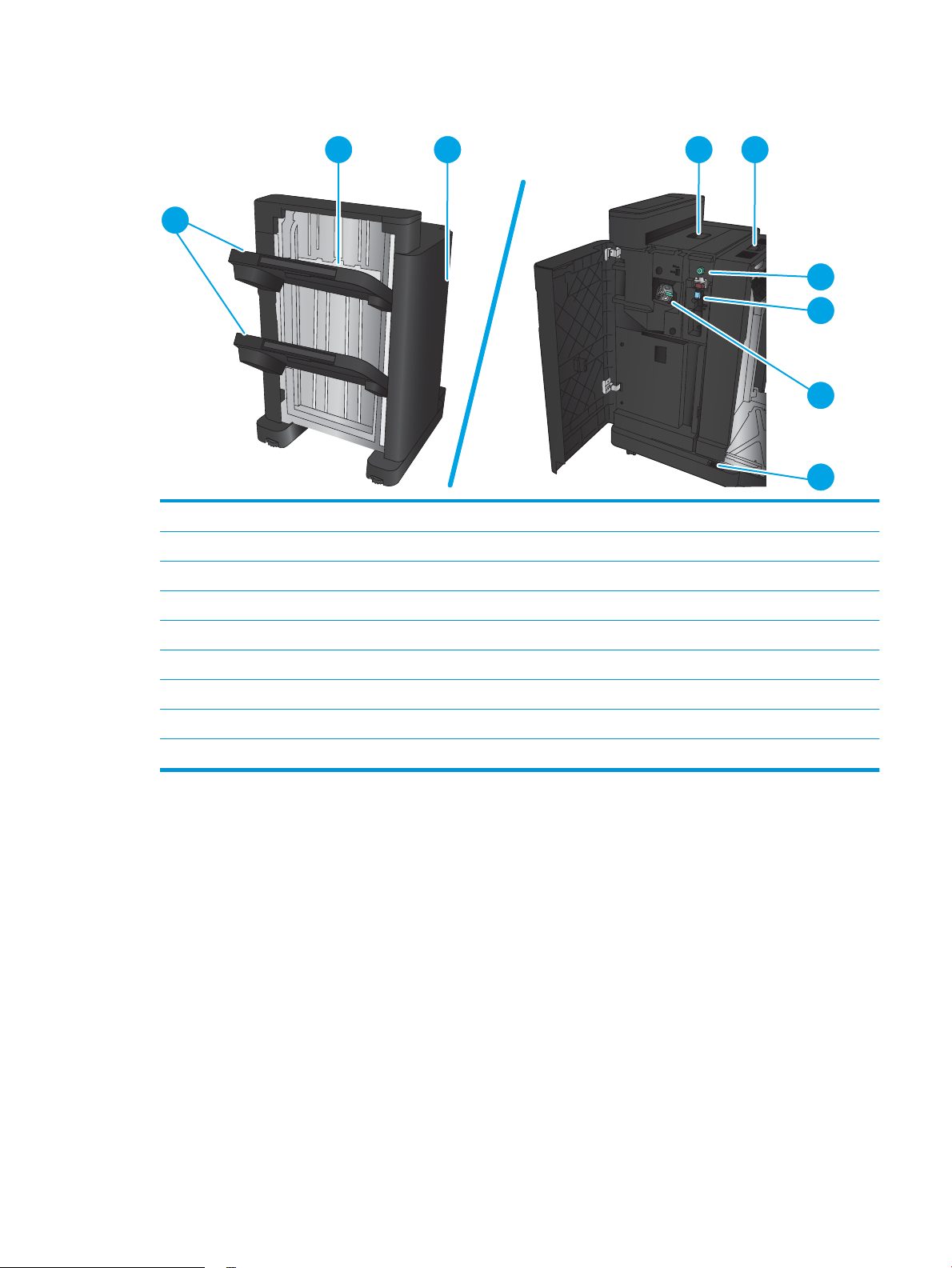
Zošívačka/stohovač s dierovaním
2 3 4 5
1
7
6
8
9
1 Výstupné zásobníky zošívačky/stohovača
2 Výstupná zásuvka zošívačky/stohovača
3 Predné dvierka
4 Horný kryt
5 Horná uvoľňovacia západka
6 Dierovanie
7 Zberač papierového odpadu
8 Zošívačka 1
9 Dolná uvoľňovacia západka
SKWW Zobrazenia príslušenstva na koncovú úpravu 11
Page 22

Výrobné zariadenie brožúr
1
2
4 5 6 7
3
9
8
10
11
12
13
1 Výstupná priehradka na brožúry
2 Výstupná zásuvka na brožúry
3 Výstupné zásobníky zošívačky/stohovača
4 Výstupná zásuvka zošívačky/stohovača
5 Predné dvierka
6 Horný kryt
7 Horná uvoľňovacia západka
8 Zošívačka 1
9 Horná vodiaca lišta dávkovača papiera
10 Dolná vodiaca lišta dávkovača papiera
11 Nosič spiniek na chrbtovú väzbu, prístup k zošívačke 2 a zošívačke 3
12 Tlačidlá na posúvanie papiera na odstránenie zaseknutí
13 Dolná uvoľňovacia západka
12 Kapitola 1 Predstavenie produktu SKWW
Page 23
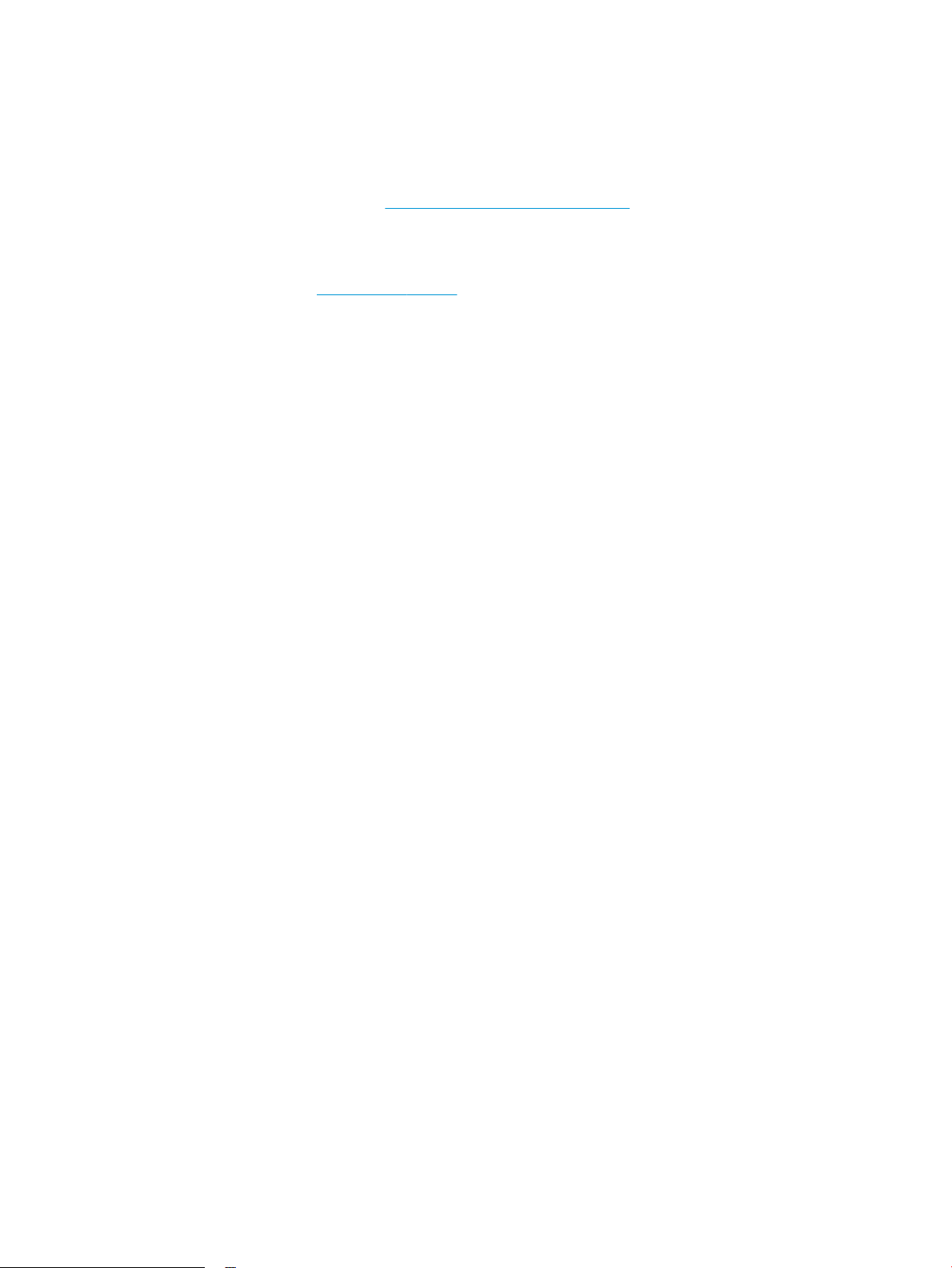
Nastavenie hardvéru zariadenia a inštalácia softvéru
Základné pokyny na inštaláciu nájdete v Inštalačnej príručke k hardvéru, ktorá bola dodaná s vaším zariadením.
Ďalšie pokyny získate od oddelenia podpory spoločnosti HP na internete.
Ak sa nachádzate v USA, na adrese www.hp.com/support/ljowMFPM830 môžete získať komplexnú podporu
pre vaše zariadenie od spoločnosti HP.
Ak sa nenachádzate v USA, postupujte podľa nasledujúcich pokynov:
1. Prejdite na lokalitu www.hp.com/support.
2. Vyberte svoju krajinu/oblasť.
3. Kliknite na položku Podpora produktov a riešenie problémov.
4. Zadajte názov produktu a potom vyberte položku Hľadať.
Vyberte svoje zariadenie a získajte podporu v nasledujúcich oblastiach:
●
Inštalácia a kongurovanie
●
Vzdelávanie a používanie
●
Riešenie problémov
●
Prevzatie aktualizácií softvéru
●
Fóra podpory
●
Vyhľadanie informácií o záruke a regulačných podmienkach
SKWW Nastavenie hardvéru zariadenia a inštalácia softvéru 13
Page 24
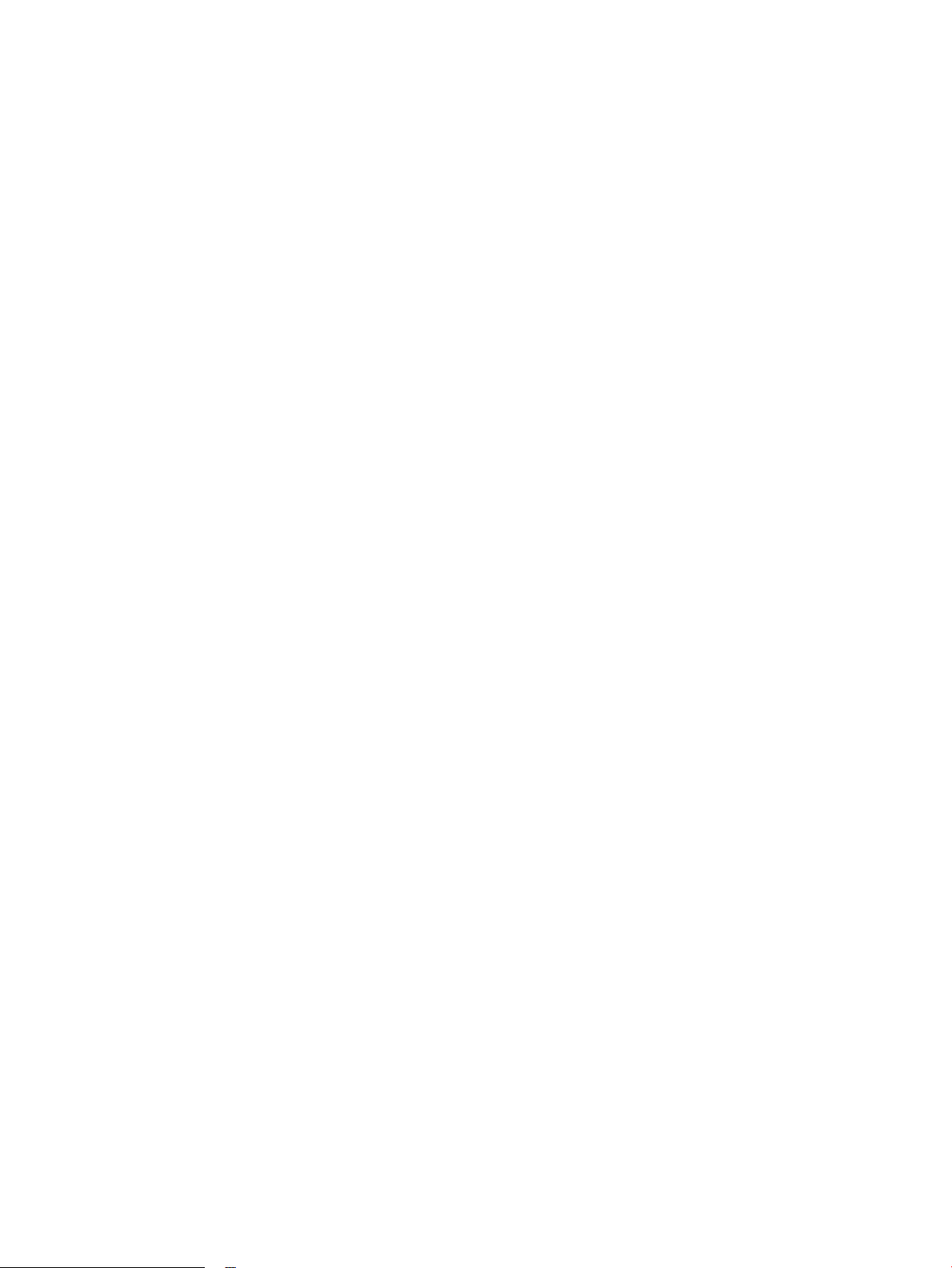
14 Kapitola 1 Predstavenie produktu SKWW
Page 25
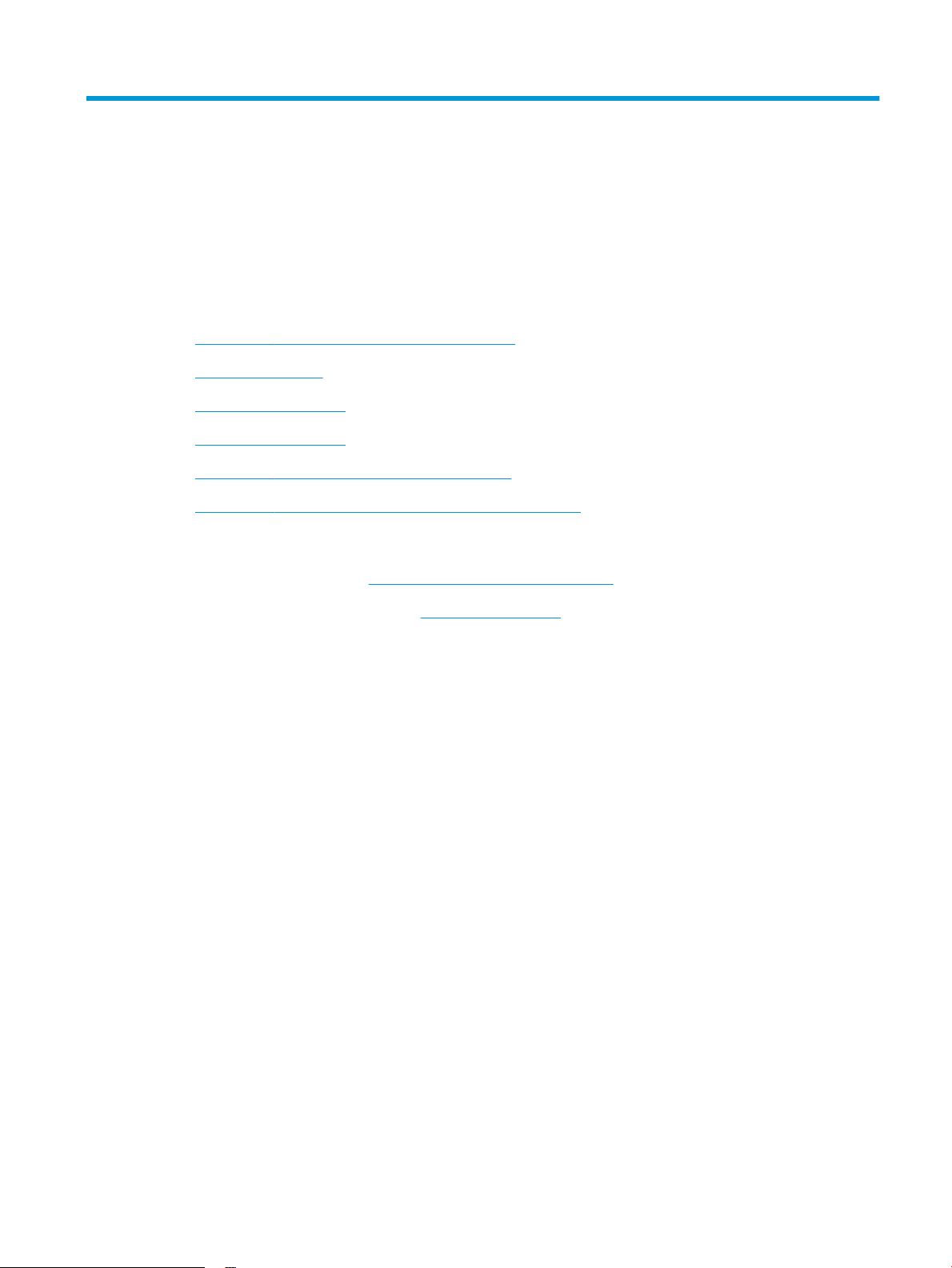
2 Zásobníky papiera
●
Kongurácia typu a veľkosti papiera v zásobníkoch
●
Plnenie zásobníka 1
●
Plnenie zásobníka 2 a 3
●
Plnenie zásobníka 4 a 5
●
Kongurácia predvoleného umiestnenia zošívania
●
Kongurácia predvoleného umiestnenia dierovaného otvoru.
Ďalšie informácie:
V krajine USA prejdite na lokalitu www.hp.com/support/ljowMFPM830.
V ostatných krajinách prejdite na lokalitu www.hp.com/support. Vyberte svoju krajinu/oblasť. Kliknite na položku
Podpora produktov a riešenie problémov. Zadajte názov produktu a potom vyberte položku Hľadať.
Komplexná podpora pre váš produkt od spoločnosti HP zahŕňa nasledujúce informácie:
●
Inštalácia a kongurovanie
●
Vzdelávanie a používanie
●
Riešenie problémov
●
Prevzatie aktualizácií softvéru
●
Fóra podpory
●
Vyhľadanie informácií o záruke a regulačných podmienkach
SKWW 15
Page 26
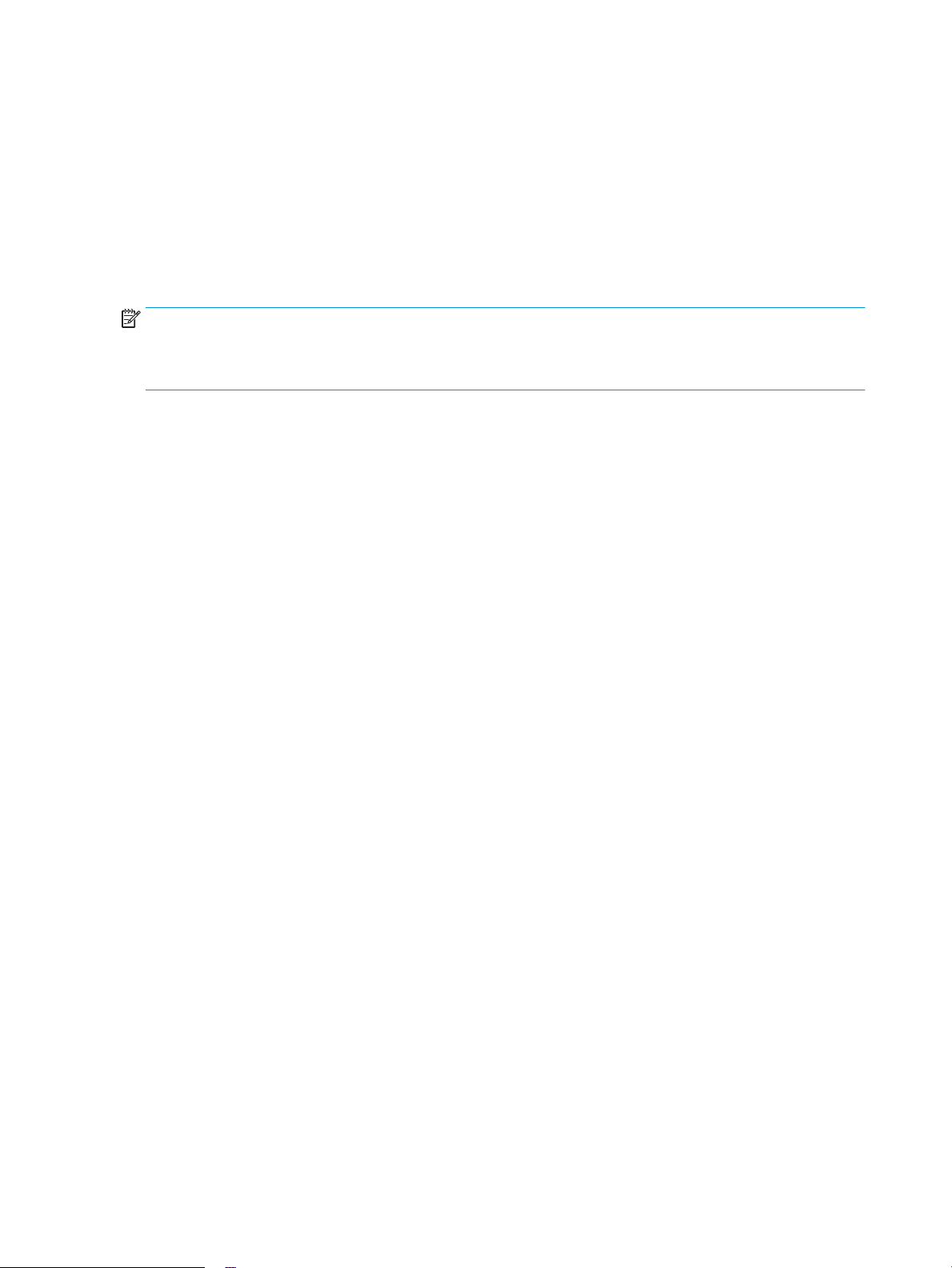
Kongurácia typu a veľkosti papiera v zásobníkoch
Produkt vás automaticky vyzve na konguráciu zásobníka pre určitý typ a veľkosť v nasledujúcich situáciách:
●
Ak vkladáte papier do zásobníka.
●
Ak prostredníctvom ovládača tlače alebo softvérového programu vyberiete konkrétny zásobník alebo typ
papiera pre tlačovú úlohu a kongurácia zásobníka nezodpovedá nastaveniam tlačovej úlohy
POZNÁMKA: Výzva sa nezobrazí, ak tlačíte zo zásobníka 1 a tento zásobník je nakongurovaný na veľkosť
papiera Any Size (Ľubovoľná veľkosť) a typ papiera Any Type (Ľubovoľný typ). Ak v tejto situácii tlačová úloha
nešpecikuje zásobník, produkt tlačí zo zásobníka 1, a to aj v prípade, ak sa nastavenia typu a veľkosti papiera
tlačovej úlohy nezhodujú s papierom vloženým v zásobníku 1.
Kongurácia zásobníka pri vkladaní papiera
1. Do zásobníka vložte papier.
2. Na ovládacom paneli produktu sa zobrazí hlásenie o kongurácii zásobníka.
3. Dotknutím sa tlačidla OK potvrďte zistenú veľkosť a typ papiera alebo dotknutím sa tlačidla Modify (Upraviť)
vyberte inú veľkosť alebo typ papiera.
4. Vyberte správnu veľkosť a typ a potom sa dotknite tlačidla OK.
Kongurácia zásobníka podľa nastavenia tlačovej úlohy
1. V softvérovom programe zadajte zdrojový zásobník, veľkosť a typ papiera.
2. Úlohu odošlite do produktu.
Ak je potrebné kongurovať zásobník, na ovládacom paneli produktu sa zobrazí hlásenie o kongurácii
zásobníka.
3. Zásobník naplňte určeným typom a veľkosťou papiera a potom zásobník zavrite.
4. Dotknutím sa tlačidla OK potvrďte zistenú veľkosť a typ papiera alebo dotknutím sa tlačidla Modify (Upraviť)
vyberte inú veľkosť alebo typ papiera.
5. Vyberte správnu veľkosť a typ a potom sa dotknite tlačidla OK.
Pomocou ovládacieho panela nakongurujte zásobník.
Typ a veľkosť zásobníkov môžete nakongurovať aj bez toho, aby vás produkt vyzval.
1. Na domovskej obrazovke ovládacieho panela zariadenia sa posuňte na tlačidlo Trays (Zásobníky) a dotknite
sa ho.
2. Dotknite sa riadka pre zásobník, ktorý chcete nakongurovať, a potom sa dotknite tlačidla Modify (Upraviť).
3. V zoznamoch možností vyberte typ a formát papiera.
4. Dotknutím sa tlačidla OK uložte svoj výber.
16 Kapitola 2 Zásobníky papiera SKWW
Page 27
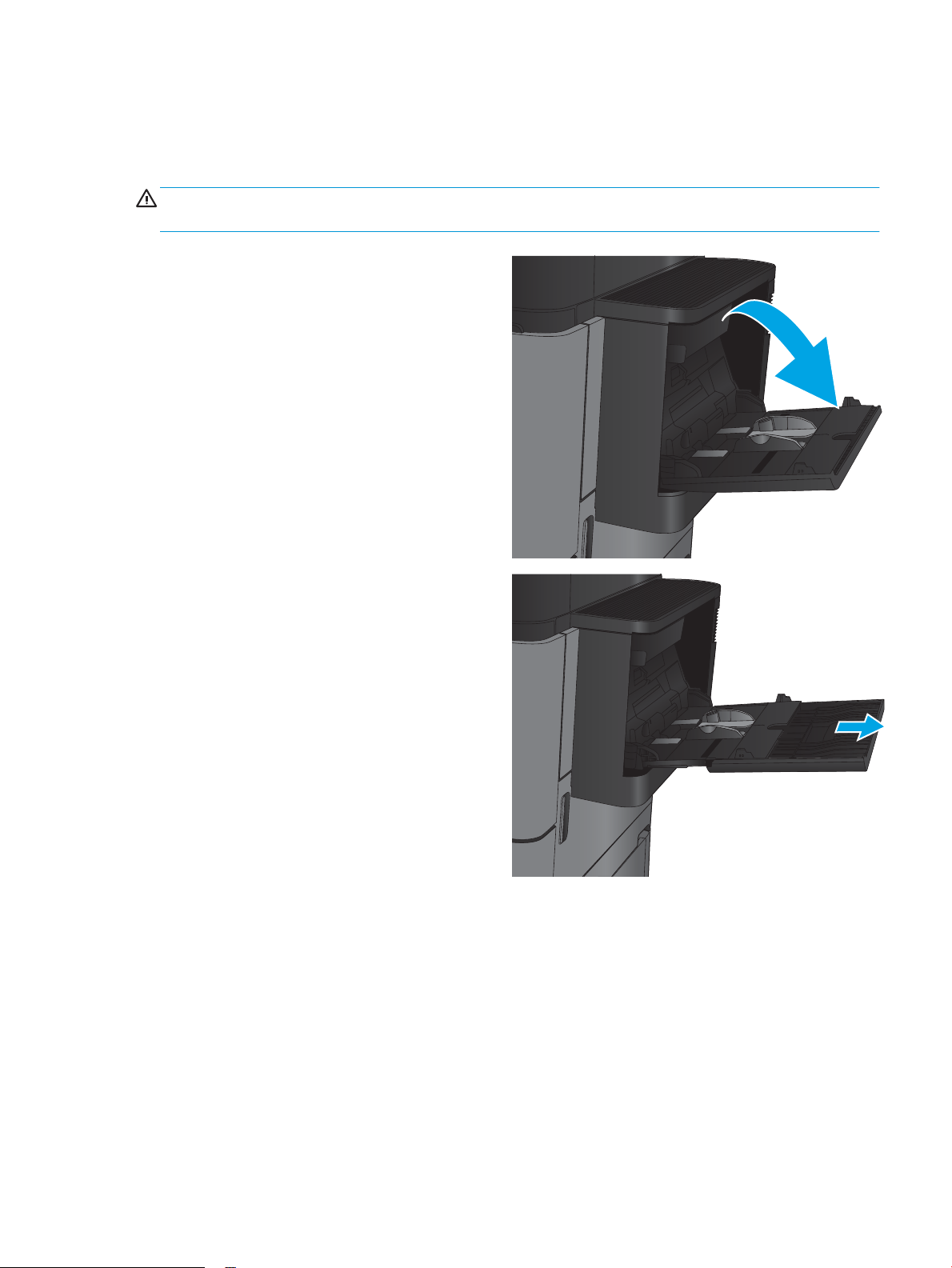
Plnenie zásobníka 1
UPOZORNENIE: Ak sa chcete vyhnúť uviaznutiu papiera, nepridávajte médiá do zásobníka 1 a ani ich
nevyprázdňujte počas tlače.
1. Otvorte zásobník 1
2. Vytiahnite vysúvaciu časť zásobníka na podporu
papiera.
SKWW Plnenie zásobníka 1 17
Page 28
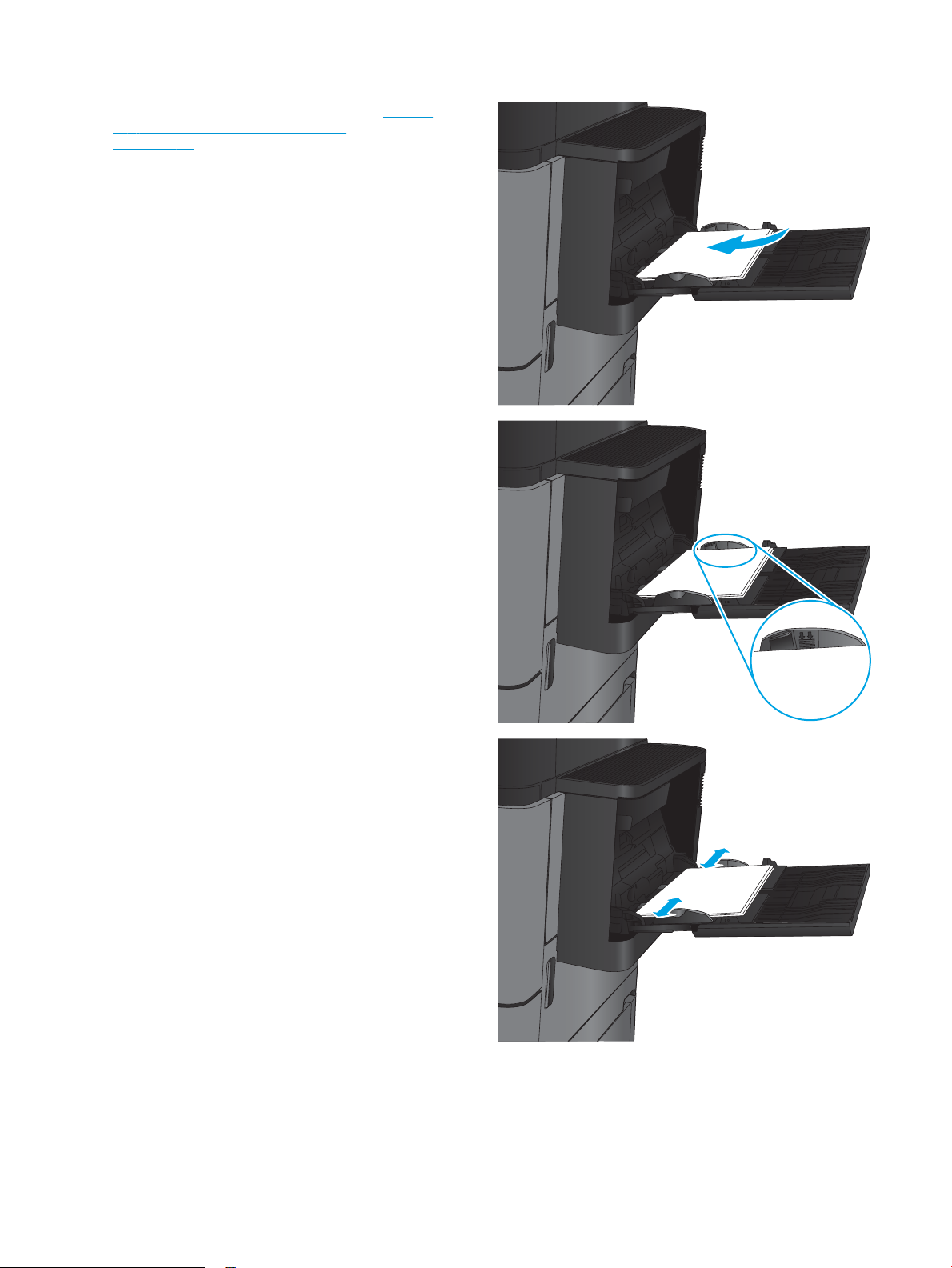
3. Do zásobníka vložte papier. Pozrite si časť Tabuľka
2-1 Orientácia papiera v zásobníku 1
na strane 19.
TIP: Na dosiahnutie čo najkvalitnejšej tlače
odporúča spoločnosť HP vkladať papier tak, aby
dlhý okraj vchádzal do zariadenia ako prvý.
4. Dbajte na to, aby bol papier zasunutý pod hranicou
vkladania na vodiacich lištách papiera.
5. Nastavte bočné vodiace lišty tak, aby sa stohu
papierov zľahka dotýkali, ale ho neohýbali.
18 Kapitola 2 Zásobníky papiera SKWW
Page 29
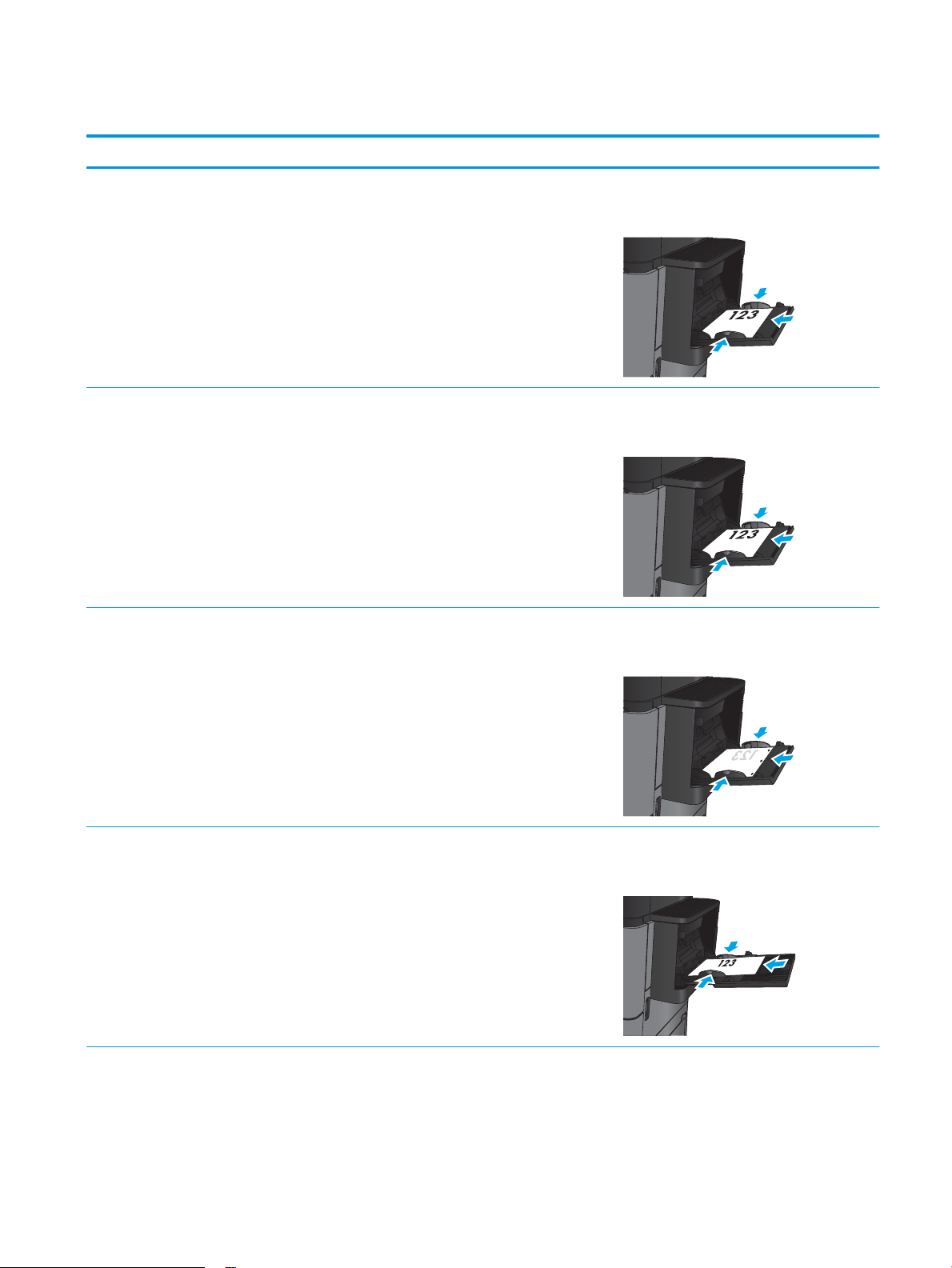
Tabuľka 2-1 Orientácia papiera v zásobníku 1
Typ papiera Orientácia obrazu Režim duplexnej tlače Ako vkladať papier
Predtlačený papier, hlavičkový
papier alebo štítky
Automatická obojstranná tlač Lícovou stranou nahor
Perforovaný Na výšku Jednostranná tlač Lícovou stranou nadol
Na výšku Jednostranná tlač Lícovou stranou nahor
Horný okraj smerom k zadnej časti produktu
Horný okraj smerom k zadnej časti produktu
Otvormi smerom k pravej strane zásobníka
Predtlačený alebo hlavičkový Na šírku Jednostranná tlač Lícovou stranou nahor
Horný okraj smerom k zadnej časti produktu
SKWW Plnenie zásobníka 1 19
Page 30
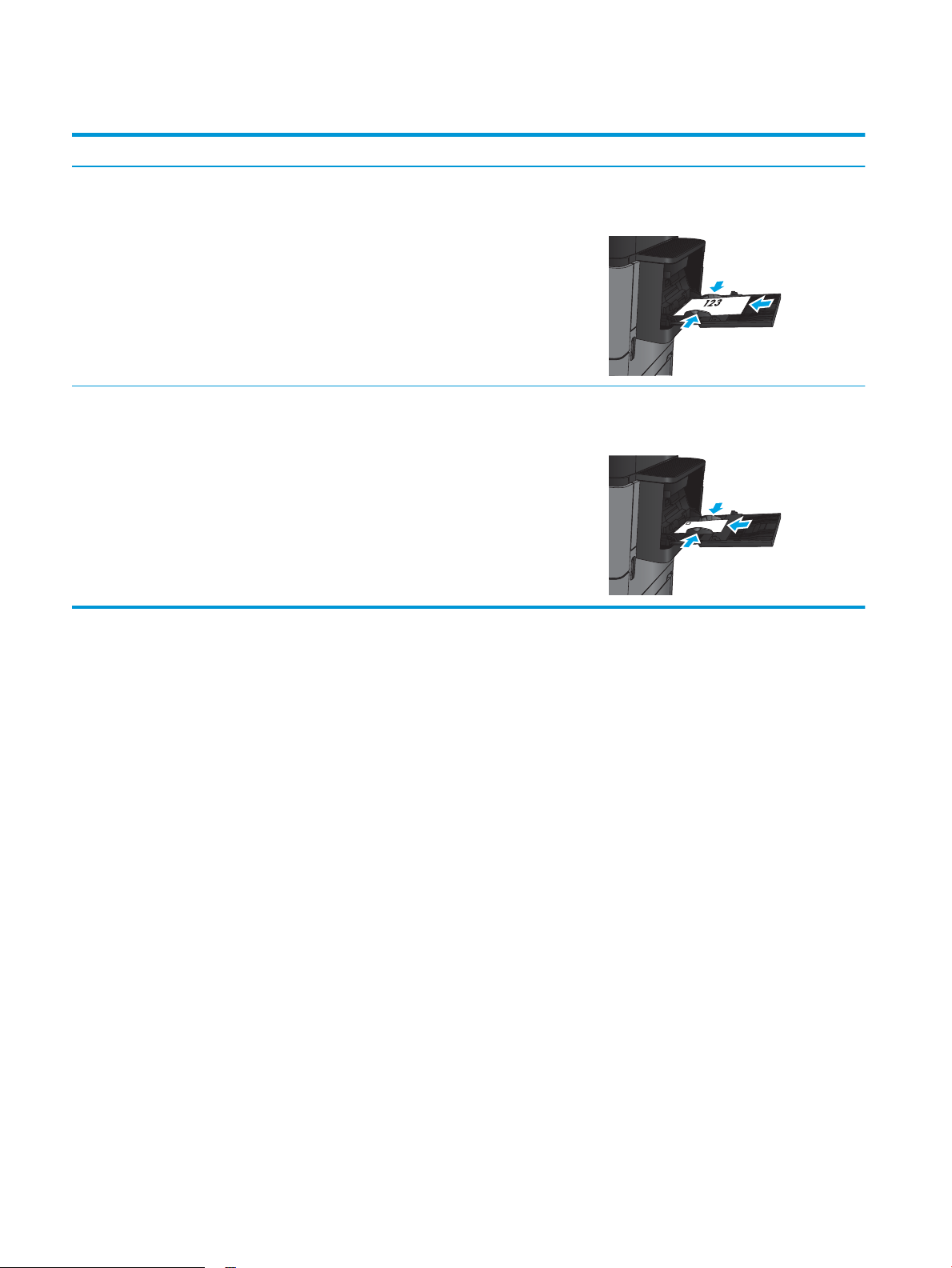
Tabuľka 2-1 Orientácia papiera v zásobníku 1 (pokračovanie)
Typ papiera Orientácia obrazu Režim duplexnej tlače Ako vkladať papier
Automatická obojstranná tlač Lícovou stranou nahor
Horný okraj smerom k zadnej časti produktu
Obálky Podávanie krátkym okrajom
obálky smerom do produktu
Jednostranná tlač Lícovou stranou nahor
Horný okraj smerom k zadnej časti produktu
20 Kapitola 2 Zásobníky papiera SKWW
Page 31

Plnenie zásobníka 2 a 3
POZNÁMKA: Postup pri vkladaní papiera do zásobníka 3 je rovnaký ako postup pre zásobník 2. V tejto príručke
je znázornený len zásobník 2.
1. Otvorte zásobník.
POZNÁMKA: Počas používania zásobník
neotvárajte.
2. Vodiace lišty dĺžky a šírky papiera nastavte
stlačením uvoľňovacích zarážok a posunutím
vodiacich líšt na veľkosť používaného papiera.
SKWW Plnenie zásobníka 2 a 3 21
Page 32

3. Do zásobníka vložte papier. Skontrolujte papier
Y
X
a overte, či sa vodiace lišty zľahka dotýkajú stohu,
ale neohýbajú ho.
POZNÁMKA: Zásobník neprepĺňajte, aby ste
zabránili zaseknutiam. Dbajte na to, aby bola horná
strana stohu pod indikátorom plného zásobníka.
POZNÁMKA: Ak zásobník nie je správne
nastavený, môže sa počas tlače zobraziť chybové
hlásenie alebo môže dôjsť k zaseknutiu papiera.
4. Zatvorte zásobník.
5. Ovládací panel zobrazí typ a veľkosť papiera
v zásobníku. Ak kongurácia nie je správna, podľa
pokynov na ovládacom paneli zmeňte typ alebo
veľkosť.
6. V prípade papiera vlastnej veľkosti musíte zadať
rozmery papiera X a Y, keď sa zobrazí výzva na
ovládacom paneli zariadenia.
22 Kapitola 2 Zásobníky papiera SKWW
Page 33

Tabuľka 2-2 Orientácia papiera v zásobníkoch 2 a 3
Typ papiera Orientácia obrazu Režim duplexnej tlače Ako vkladať papier
Predtlačený alebo hlavičkový Na výšku Jednostranná tlač Lícovou stranou nadol
Horný okraj k zadnej strane zásobníka
Automatická obojstranná tlač Lícovou stranou nahor
Horný okraj k zadnej strane zásobníka
Na šírku Jednostranná tlač Lícovou stranou nadol
Dolný okraj smerom k pravej strane zásobníka
Automatická obojstranná tlač Lícovou stranou nahor
Dolný okraj smerom k pravej strane zásobníka
SKWW Plnenie zásobníka 2 a 3 23
Page 34

Tabuľka 2-2 Orientácia papiera v zásobníkoch 2 a 3 (pokračovanie)
Typ papiera Orientácia obrazu Režim duplexnej tlače Ako vkladať papier
Prepunched (Perforovaný) Na výšku Jednostranná tlač Otvormi smerom k pravej strane zásobníka
Automatická obojstranná tlač Otvormi smerom k ľavej strane zásobníka
24 Kapitola 2 Zásobníky papiera SKWW
Page 35

Plnenie zásobníka 4 a 5
Zásobník 4 a zásobník 5 podporujú len papier formátu A4 a papier formátu Letter.
1. Otvorte vodiace lišty papiera na bočných stranách
zásobníka.
2. Na každej strane nastavte páčku veľkosti papiera
do správnej polohy podľa papiera, ktorý používate.
SKWW Plnenie zásobníka 4 a 5 25
Page 36

3. Do zásobníka vložte na každú stranu celú dávku
papiera. Pravá strana pojme 1 500 hárkov papiera.
Ľavá strana pojme 2 000 hárkov papiera.
POZNÁMKA: Najlepšie výsledky dosiahnete vtedy,
keď do zásobníka vložíte celú dávku papiera. Dávky
papiera nerozdeľujte na menšie časti.
4. Zatvorte vodiace lišty papiera na bočných stranách
zásobníka.
26 Kapitola 2 Zásobníky papiera SKWW
Page 37

Kongurácia predvoleného umiestnenia zošívania
1. Na domovskej obrazovke ovládacieho panela zariadenia sa posuňte na tlačidlo Administration (Správa) a
dotknite sa ho.
2. Otvorte tieto ponuky:
●
Nastavenia zošívačky/stohovača
●
Zošívanie
3. Vyberte umiestnenie zošívania zo zoznamu možností a dotknite sa tlačidla Save (Uložiť). K dispozícii sú
nasledujúce možnosti:
●
None (Žiadna)
●
Top left (Vľavo hore)
●
Top right (Vpravo hore)
●
Two left (Dve vľavo)
●
Two right (Dve vpravo)
●
Two top (Dve hore)
●
Two top or left (Dva hore alebo vľavo)
POZNÁMKA: Pri dokumentoch s orientáciou na výšku sa zošívacie spinky nachádzajú vľavo. Pri
dokumentoch s orientáciou na šírku sa zošívacie spinky nachádzajú hore.
Kongurácia predvoleného umiestnenia dierovaného otvoru.
1. Na domovskej obrazovke ovládacieho panela zariadenia sa posuňte na tlačidlo Administration (Správa) a
dotknite sa ho.
2. Otvorte tieto ponuky:
●
Nastavenia zošívačky/stohovača
●
Dierovanie
3. Vyberte umiestnenie dierovaného otvoru zo zoznamu možností a dotknite sa tlačidla Save(Uložiť). K
dispozícii sú nasledujúce možnosti:
●
None (Žiadna)
●
Two left or top (Dva vľavo alebo hore)
●
Two left (Dve vľavo)
●
Top right (Vpravo hore)
●
Two top (Dve hore)
SKWW Kongurácia predvoleného umiestnenia zošívania 27
Page 38

●
Two bottom (Dva dole)
●
Three left (Tri vľavo)
●
Three right (Tri vpravo)
●
Three top (Tri hore)
●
Three bottom (Tri dole)
POZNÁMKA: Pri dokumentoch s orientáciou na výšku sa otvory nachádzajú vľavo. Pri dokumentoch
s orientáciou na šírku sa otvory nachádzajú hore.
28 Kapitola 2 Zásobníky papiera SKWW
Page 39

3 Súčasti, spotrebný materiál a príslušenstvo
●
Objednávanie náhradných dielov, príslušenstva a spotrebného materiálu
●
Výmena tonerovej kazety
Ďalšie informácie:
V krajine USA prejdite na lokalitu www.hp.com/support/ljowMFPM830.
V ostatných krajinách prejdite na lokalitu www.hp.com/support. Vyberte svoju krajinu/oblasť. Kliknite na položku
Podpora produktov a riešenie problémov. Zadajte názov produktu a potom vyberte položku Hľadať.
Komplexná podpora pre váš produkt od spoločnosti HP zahŕňa nasledujúce informácie:
●
Inštalácia a kongurovanie
●
Vzdelávanie a používanie
●
Riešenie problémov
●
Prevzatie aktualizácií softvéru
●
Fóra podpory
●
Vyhľadanie informácií o záruke a regulačných podmienkach
SKWW 29
Page 40

Objednávanie náhradných dielov, príslušenstva a spotrebného materiálu
Objednávanie
Objednanie spotrebného materiálu a papiera www.hp.com/go/suresupply
Objednanie originálnych súčastí alebo príslušenstva značky HP www.hp.com/buy/parts
Objednávanie cez poskytovateľov servisu alebo podpory Kontaktujte autorizovaný servis spoločnosti HP alebo poskytovateľa
podpory.
Objednávajte pomocou vstavaného webového servera HP (EWS) Prístup získate tak, že v podporovanom webovom prehľadávači
v počítači zadáte do poľa adresy/adresy URL adresu IP zariadenia
alebo názov hostiteľa. EWS obsahuje prepojenie na webovú lokalitu
HP SureSupply, na ktorej máte k dispozícii rôzne možnosti na nákup
originálneho spotrebného materiálu od spoločnosti HP.
Diely a spotrebný materiál
Pre toto zariadenie sú dostupné nasledujúce súčiastky.
●
Diely označené v stĺpci Výmena zákazníkom slovom Povinná si musí zákazník vymeniť sám, ak nie je
ochotný zaplatiť za výmenu dielu personálu spoločnosti HP. Na tieto diely sa v rámci záruky na produkt od
spoločnosti HP nevzťahuje podpora na mieste inštalácie ani podpora vrátenia produktu do skladu.
●
Diely označené v stĺpci Výmena zákazníkom slovom Voliteľná vám počas záručnej lehoty produktu na
požiadanie zdarma vymení personál spoločnosti HP.
Položka Popis Výmena zákazníkom Číslo súčiastky
Súprava na údržbu, 110 V Súprava na preventívnu údržbu, ktorá
obsahuje nasledujúce položky:
●
Náhradná 110-voltová
natavovacia jednotka
●
Náhradný prenosový valec
●
Náhradné preberacie, podávacie
a oddeľovacie valčeky pre
zásobník 2 a zásobník 3
●
Náhradné preberacie a
podávacie valčeky pre
vysokokapacitný vstupný
podávač (zásobník 4 a zásobník
5)
Povinná C2H67A
30 Kapitola 3 Súčasti, spotrebný materiál a príslušenstvo SKWW
Page 41

Položka Popis Výmena zákazníkom Číslo súčiastky
Súprava na údržbu, 220 V Súprava na preventívnu údržbu, ktorá
obsahuje nasledujúce položky:
●
Náhradná 220-voltová
natavovacia jednotka
●
Náhradný prenosový valec
●
Náhradné preberacie, podávacie
a oddeľovacie valčeky pre
zásobník 2 a zásobník 3
●
Náhradné preberacie a
podávacie valčeky pre
vysokokapacitný vstupný
podávač (zásobník 4 a zásobník
5)
Súprava valčekov zásobníkov 2 – 5 Náhradné preberacie a podávacie
valčeky určené pre zásobníky 2, 3, 4 a
5 (objednajte jednu súpravu pre
každý zásobník)
Súprava valčekov zásobníka 1 Náhradné preberacie a podávacie
valčeky pre zásobník 1
Súprava natavovacej jednotky, 110 V Náhradná 110-voltová natavovacia
jednotka
Súprava natavovacej jednotky, 220 V Náhradná 220-voltová natavovacia
jednotka
Povinná C2H57A
Povinná CF367-67903
Povinná CF367-67904
Povinná CF367-67905
Povinná CF367-67906
Súprava prenosového valca Náhradný prenosový valec Povinná CF367-67907
Súprava HCI Náhradný vysokokapacitný vstupný
podávač a stojan
Súprava zošívačky/stohovača Náhradné príslušenstvo na koncovú
úpravu - zošívačka/stohovač
Súprava zošívačky/stohovača
s dierovaním 2/3
Súprava zošívačky/stohovača
s dierovaním 2/4
Súprava výrobného zariadenia brožúr Náhradné príslušenstvo na koncovú
Súprava obmedzovača momentu Náhradný obmedzovač momentu
Súprava doplňovacej kazety spiniek
do zošívačky
Náhradná zošívačka/stohovač
s dierovacím dokončovacím
príslušenstvom, 2- alebo 3-dierová
verzia pre krajiny/oblasti, ktoré
používajú imperiálne miery
Náhradná zošívačka/stohovač
s dierovacím dokončovacím
príslušenstvom, 2- alebo 4-dierová
verzia pre krajiny/oblasti, ktoré
používajú metrické miery
úpravu - výrobné zariadenie brožúr
oddeľovacieho valčeka pre zásobník 2
alebo zásobník 3 (objednajte jednu
súpravu pre každý zásobník)
Náhradná kazeta spiniek pre
zošívačku 1 v zošívačke/stohovači,
v zošívačke/stohovači s dierovaním
alebo výrobnom zariadení brožúr
Povinná C3F79-37901
Povinná CZ994-67901
Povinná CZ995-67901
Povinná CZ996-67901
Povinná CZ285-67901
Povinná CF367-67908
Povinná C8091A
SKWW Objednávanie náhradných dielov, príslušenstva a spotrebného materiálu 31
Page 42

Položka Popis Výmena zákazníkom Číslo súčiastky
Súprava kaziet s 2 000 spinkami
(dvojbalenie)
Kazeta s čiernym tonerom Náhradná vysokokapacitná kazeta
Súprava bezdrôtového tlačového
servera USB
Súprava na údržbu valčeka podávača
dokumentov
Súprava 512 MB pamäte DIMM Náhradná 512 MB pamäť DIMM Povinná CF306-67901
Súprava zostavy ovládacieho panela Náhradná zostava ovládacieho panela Povinná CF367-67910
Súprava formátovača Náhradný formátovač Povinná CF367-67912
Súprava na výmenu pevného disku Náhradný pevný disk Voliteľná CF367-67913
Výmenná súprava kaziet spiniek pre
zošívačku 2 a 3 vo výrobnom
zariadení brožúr
s tonerom
Náhradný bezdrôtový tlačový server
HP Jetdirect ew2500
Náhradné valčeky podávača
dokumentov
Povinná CC383A
Povinná CF325X
Povinná J8026-67901
Povinná C1P70-67901
Príslušenstvo
Položka Popis Číslo dielu
Zošívačka/stohovač HP LaserJet Príslušenstvo na koncovú úpravu zošívačka/stohovač CZ994A
Zošívačka/stohovač s dierovaním 2/3 HP LaserJet Zošívačka/stohovač s dierovacím dokončovacím
príslušenstvom pre krajiny/oblasti, ktoré používajú
imperiálne miery
Zošívačka/stohovač s dierovaním 2/4 HP LaserJet Zošívačka/stohovač s dierovacím dokončovacím
príslušenstvom pre krajiny/oblasti, ktoré používajú metrické
miery
Výrobné zariadenie brožúr/dokončovač HP LaserJet Príslušenstvo na koncovú úpravu – výrobné zariadenie
brožúr
Bezdrôtový tlačový server HP Jetdirect ew2500 Bezdrôtový tlačový server USB J8026A
NFC a príslušenstvo na priamu bezdrôtovú tlač HP Jetdirect
2800w
Príslušenstvo na priamu bezdrôtovú tlač „dotykom“
z mobilných zariadení
CZ995A
CZ996A
CZ285A
J8029A
32 Kapitola 3 Súčasti, spotrebný materiál a príslušenstvo SKWW
Page 43

Výmena tonerovej kazety
1
2
Pokračovanie v tlači pomocou aktuálnej kazety do zmeny rozloženia tonera už neposkytuje prijateľnú kvalitu
tlače. Ak chcete rozložiť toner, vyberte tonerovú kazetu z tlačiarne a jemne ňou zatraste po jej horizontálnej osi.
Gracké znázornenie nájdete v pokynoch na výmenu kazety. Kazetu s tonerom znova vložte do tlačiarne
a zatvorte kryt.
Nasledujúci nákres znázorňuje komponenty tonerovej kazety.
Obrázok 3-1 Komponenty tonerovej kazety, pohľad zozadu
1 Zobrazovací valec
UPOZORNENIE: Nedotýkajte sa zeleného valčeka. Mohli by ste tým poškodiť kazetu.
2 Pamäťový čip
UPOZORNENIE: Ak toner zašpiní odev, otrite ho suchou handrou a vyperte v studenej vode. Horúca voda by
spôsobila zapustenie tonera do tkaniny.
POZNÁMKA: Informácie o recyklovaní použitých kaziet s tonerom sa nachádzajú v škatuli kazety s tonerom.
SKWW Výmena tonerovej kazety 33
Page 44

1. Otvorte predné dvierka. Uistite sa, že dvierka sú
úplne otvorené.
2. Stlačte tlačidlo na páčke a otočte páčku tonerovej
kazety tak, aby smerovala nadol.
3. Uchopte držadlo na použitej tonerovej kazete a
vytiahnite ju.
34 Kapitola 3 Súčasti, spotrebný materiál a príslušenstvo SKWW
Page 45

4. Novú kazetu s tonerom vyberte z ochranného
vrecka.
5. Chyťte obidva konce kazety s tonerom a 5-krát až
6-krát ňou zatraste.
6. Zarovnajte kazetu s tonerom do zásuvky a zasuňte
ju do zariadenia. Kazeta s tonerom jemne zapadne,
keď sa dostane na svoje miesto.
SKWW Výmena tonerovej kazety 35
Page 46

7. Stlačte tlačidlo na páčke a otočte páčku tonerovej
kazety tak, aby smerovala nahor.
8. Zatvorte predné dvierka.
36 Kapitola 3 Súčasti, spotrebný materiál a príslušenstvo SKWW
Page 47

4 Tlač
●
Tlačové úlohy (Windows)
●
Tlačové úlohy (Mac OS X)
●
Ukladanie tlačových úloh do produktu
●
Mobilná tlač
●
Tlač z portu USB
Ďalšie informácie:
V krajine USA prejdite na lokalitu www.hp.com/support/ljowMFPM830.
V ostatných krajinách prejdite na lokalitu www.hp.com/support. Vyberte svoju krajinu/oblasť. Kliknite na položku
Podpora produktov a riešenie problémov. Zadajte názov produktu a potom vyberte položku Hľadať.
Komplexná podpora pre váš produkt od spoločnosti HP zahŕňa nasledujúce informácie:
●
Inštalácia a kongurovanie
●
Vzdelávanie a používanie
●
Riešenie problémov
●
Prevzatie aktualizácií softvéru
●
Fóra podpory
●
Vyhľadanie informácií o záruke a regulačných podmienkach
SKWW 37
Page 48
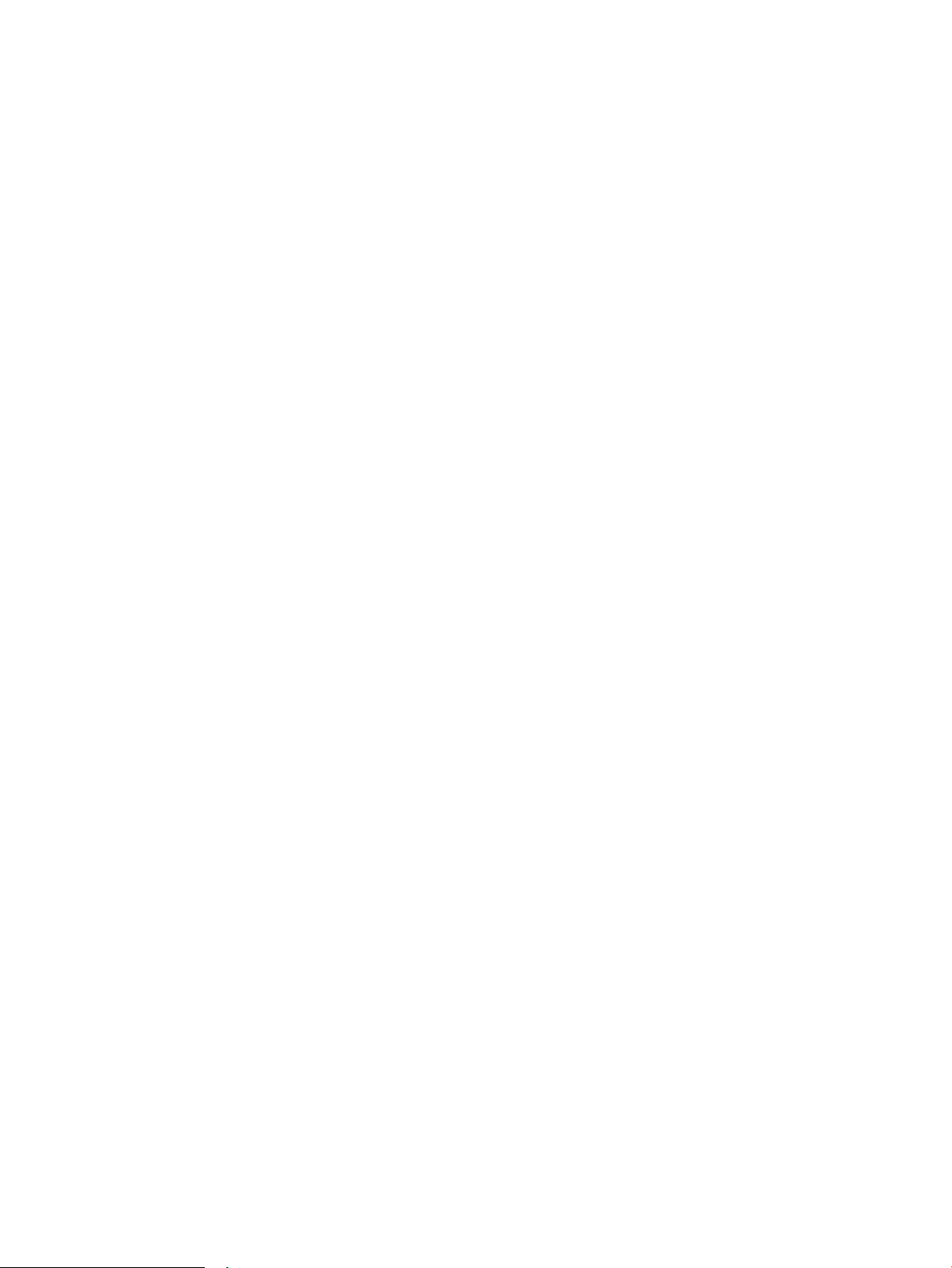
Tlačové úlohy (Windows)
Tlač (Windows)
Nasledujúci postup opisuje proces základnej tlače pre systém Windows.
1. V softvérovom programe vyberte možnosť Print (Tlačiť).
2. Vyberte zariadenie v zozname tlačiarní a vyberte položku Properties (Vlastnosti) alebo Preferences
(Predvoľby) (názov sa v rôznych programoch líši).
3. Kliknutím alebo ťuknutím na jednotlivé karty v ovládači tlače môžete nakongurovať dostupné možnosti.
4. Kliknutím alebo ťuknutím na tlačidlo OK sa vrátite do dialógového okna Print (Tlačiť). Na tejto obrazovke
vyberte počet kópií na tlač.
5. Vytlačte úlohu kliknutím alebo ťuknutím na tlačidlo OK.
38 Kapitola 4 Tlač SKWW
Page 49

Automatická tlač na obidve strany (Windows)
POZNÁMKA: Vzhľad vašej tlačiarne sa môže líšiť od vyobrazenia v tomto dokumente, ale potrebné kroky sú
rovnaké.
1. V softvérovom programe vyberte možnosť Print
(Tlač).
2. Vyberte zariadenie v zozname tlačiarní a vyberte
položku Properties (Vlastnosti) alebo Preferences
(Predvoľby) (názov sa v rôznych programoch líši).
3. Kliknite na kartu Finishing (Dokončovanie).
SKWW Tlačové úlohy (Windows) 39
Page 50

4. Označte začiarkavacie políčko Print on both sides
(Tlačiť na obe strany). Kliknutím na tlačidlo OK
zavrite dialógové okno Document Properties
(Vlastnosti dokumentu).
5. V dialógovom okne Print (Tlačiť) spustite tlač úlohy
kliknutím na tlačidlo OK.
40 Kapitola 4 Tlač SKWW
Page 51

Manuálna tlač na obidve strany (Windows)
POZNÁMKA: Vzhľad vašej tlačiarne sa môže líšiť od vyobrazenia v tomto dokumente, ale potrebné kroky sú
rovnaké.
1. V softvérovom programe vyberte možnosť Print
(Tlač).
2. Vyberte zariadenie v zozname tlačiarní a vyberte
položku Properties (Vlastnosti) alebo Preferences
(Predvoľby) (názov sa v rôznych programoch líši).
3. Kliknite na kartu Finishing (Dokončovanie).
SKWW Tlačové úlohy (Windows) 41
Page 52

4. Označte začiarkavacie políčko Print on both sides
(Tlačiť na obe strany). Vytlačte prvú stranu úlohy
kliknutím na tlačidlo OK.
5. Vyberte vytlačený stoh z výstupnej priehradky a
potom ho umiestnite potlačenou stranou smerom
nahor do zásobníka 1.
6. V prípade výzvy pokračujte dotknutím sa
príslušného tlačidla na ovládacom paneli.
42 Kapitola 4 Tlač SKWW
Page 53
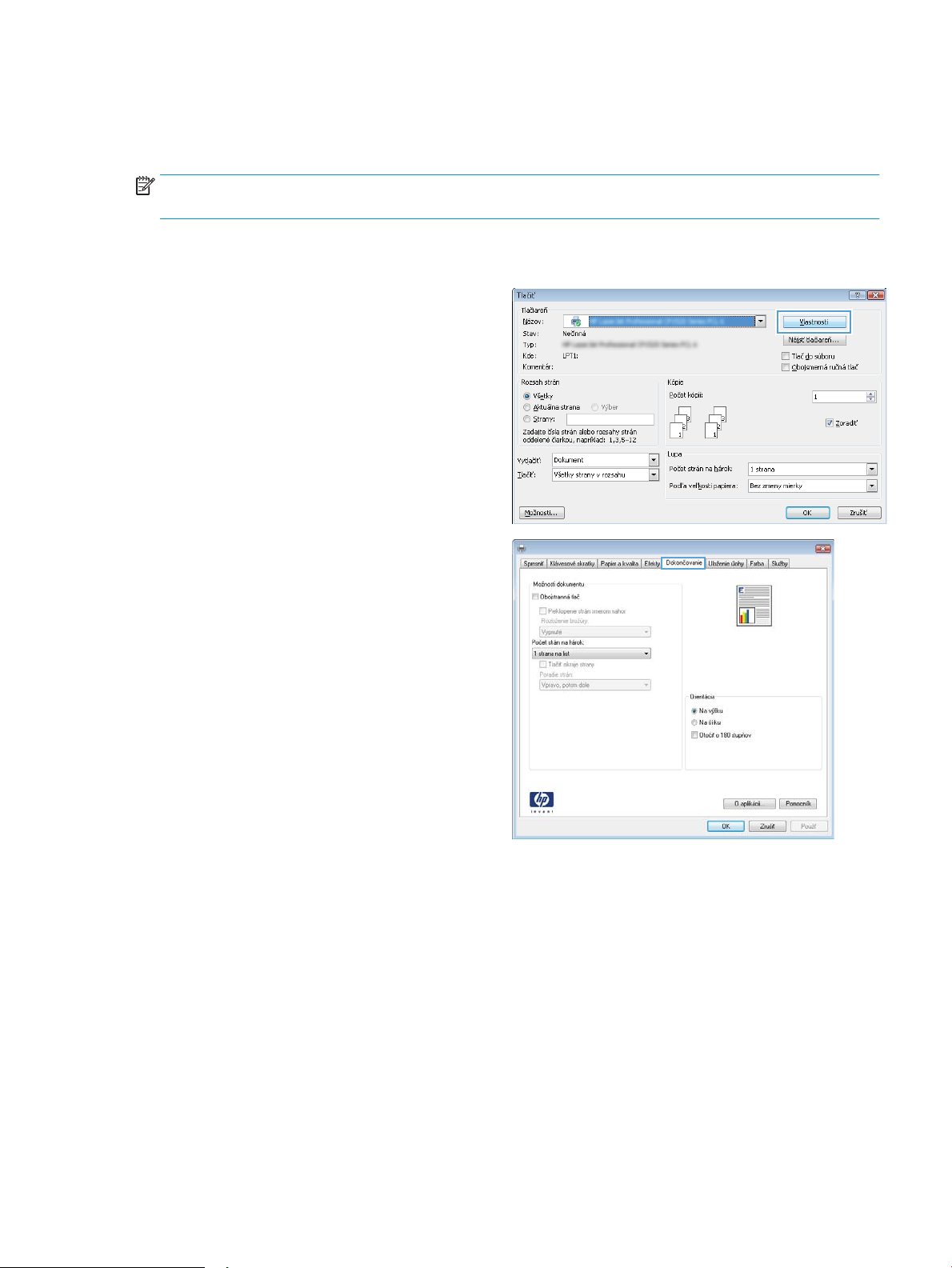
Tlač viacerých strán na jeden hárok (Windows)
POZNÁMKA: Vzhľad vašej tlačiarne sa môže líšiť od vyobrazenia v tomto dokumente, ale potrebné kroky sú
rovnaké.
1. V softvérovom programe vyberte možnosť Print
(Tlač).
2. Vyberte zariadenie v zozname tlačiarní a vyberte
položku Properties (Vlastnosti) alebo Preferences
(Predvoľby) (názov sa v rôznych programoch líši).
3. Kliknite na kartu Finishing (Dokončovanie).
SKWW Tlačové úlohy (Windows) 43
Page 54

4. V rozbaľovacom zozname Pages per sheet (Počet
strán na hárok) vyberte počet strán na hárok.
5. Vyberte požadované možnosti pre položky Print
page borders (Tlač okrajov strany), Page order
(Poradie strán) a Orientation (Orientácia). Kliknutím
na tlačidlo OK zavrite dialógové okno Document
Properties (Vlastnosti dokumentu).
6. V dialógovom okne Print (Tlačiť) spustite tlač úlohy
kliknutím na tlačidlo OK.
44 Kapitola 4 Tlač SKWW
Page 55
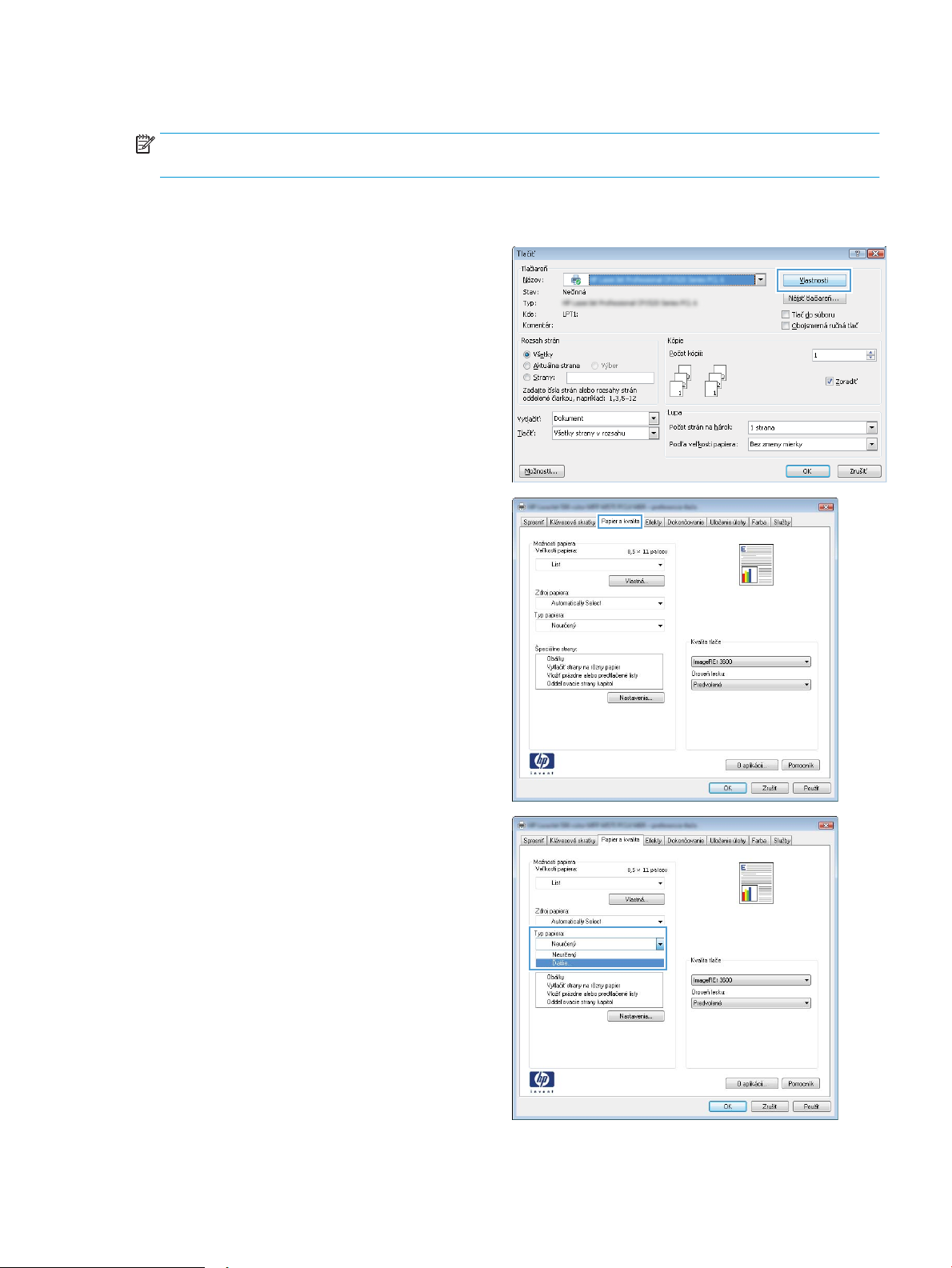
Výber typu papiera (Windows)
POZNÁMKA: Vzhľad vašej tlačiarne sa môže líšiť od vyobrazenia v tomto dokumente, ale potrebné kroky sú
rovnaké.
1. V softvérovom programe vyberte možnosť Print
(Tlač).
2. Vyberte zariadenie v zozname tlačiarní a vyberte
položku Properties (Vlastnosti) alebo Preferences
(Predvoľby) (názov sa v rôznych programoch líši).
3. Kliknite na kartu Paper/Quality (Papier a kvalita).
4. Z rozbaľovacieho zoznamu Paper type (Typ
papiera) kliknite na možnosť More... (Ďalšie...).
SKWW Tlačové úlohy (Windows) 45
Page 56

5. Rozbaľte zoznam možností Type is: (Typ:).
možnosti.
6. Rozbaľte kategóriu typov papiera, ktorá najlepšie
popisuje váš papier.
46 Kapitola 4 Tlač SKWW
Page 57

7. Zvoľte možnosť pre používaný typ papiera a potom
kliknite na tlačidlo OK.
8. Kliknutím na tlačidlo OK zavrite dialógové okno
Document Properties (Vlastnosti dokumentu). V
dialógovom okne Print (Tlačiť) spustite tlač úlohy
kliknutím na tlačidlo OK.
SKWW Tlačové úlohy (Windows) 47
Page 58

Tlačové úlohy (Mac OS X)
Tlač (Mac OS X)
Nasledujúci postup opisuje proces základnej tlače pre systém Mac OS X.
1. Kliknite na ponuku File (Súbor) a potom kliknite na možnosť Print (Tlačiť).
2. V ponuke Printer (Tlačiareň) vyberte toto zariadenie.
3. Otvorte rozbaľovací zoznam ponúk alebo kliknite na položku Show Details (Zobraziť podrobnosti) a vyberte
ďalšie ponuky, kde môžete upraviť nastavenia tlačiarne.
4. Kliknite na tlačidlo Print (Tlačiť).
Automatická tlač na obidve strany (Mac OS X)
POZNÁMKA: Táto funkcia je dostupná, ak je nainštalovaný ovládač tlače HP. Nemusí byť dostupná, ak používate
službu AirPrint.
1. Kliknite na ponuku File (Súbor) a potom kliknite na možnosť Print (Tlačiť).
2. V ponuke Printer (Tlačiareň) vyberte toto zariadenie.
3. Otvorte rozbaľovací zoznam ponúk alebo kliknite na položku Show Details (Zobraziť podrobnosti) a kliknite
na ponuku Layout (Rozloženie).
4. V rozbaľovacom zozname Two-Sided (Obojstranné) vyberte požadovanú možnosť väzby.
5. Kliknite na tlačidlo Print (Tlačiť).
Manuálna tlač na obidve strany (Mac OS X)
POZNÁMKA: Táto funkcia je dostupná, ak je nainštalovaný ovládač tlače HP. Nemusí byť dostupná, ak používate
službu AirPrint.
1. Kliknite na ponuku File (Súbor) a potom kliknite na možnosť Print (Tlač).
2. V ponuke Printer (Tlačiareň) vyberte toto zariadenie.
3. Otvorte rozbaľovací zoznam ponuky alebo kliknite na položku Show Details (Zobraziť podrobnosti) a kliknite
na ponuku Manual Duplex (Manuálna obojstranná tlač).
4. Kliknite do rámčeka Manual Duplex (Manuálna obojstranná tlač) a vyberte možnosť viazania.
5. Kliknite na tlačidlo Print (Tlačiť).
6. Choďte k produktu a zo zásobníka 1 vyberte všetok čistý papier.
7. Vyberte vytlačený stoh z výstupnej priehradky a vložte ho do vstupného zásobníka potlačenou stranou
nahor.
8. V prípade výzvy pokračujte dotykom príslušného tlačidla na ovládacom paneli.
48 Kapitola 4 Tlač SKWW
Page 59

Tlač viacerých strán na jeden hárok (Mac OS X)
1. Kliknite na ponuku File (Súbor) a potom kliknite na možnosť Print (Tlač).
2. V ponuke Printer (Tlačiareň) vyberte toto zariadenie.
3. Otvorte rozbaľovací zoznam ponúk alebo kliknite na položku Show Details (Zobraziť podrobnosti) a kliknite
na ponuku Layout (Rozloženie).
4. V rozbaľovacom zozname Pages per Sheet (Počet strán na hárok) vyberte počet strán, ktoré chcete vytlačiť
na každom hárku.
5. V oblasti Layout Direction (Poradie strán) vyberte poradie a umiestnenie strán na hárku.
6. V ponuke Borders (Okraje) vyberte typ okraja, ktorý chcete vytlačiť okolo každej stránky na hárku.
7. Kliknite na tlačidlo Print (Tlačiť).
Výber typu papiera (Mac OS X)
1. Kliknite na ponuku File (Súbor) a potom kliknite na možnosť Print (Tlač).
2. V ponuke Printer (Tlačiareň) vyberte toto zariadenie.
3. Otvorte rozbaľovací zoznam ponuky alebo kliknite na položku Show Details (Zobraziť podrobnosti) a kliknite
na ponuku Finishing (Koncová úprava).
4. Vyberte požadovaný typ z rozbaľovacieho zoznamu Media-type (Typ média).
5. Kliknite na tlačidlo Print (Tlačiť).
SKWW Tlačové úlohy (Mac OS X) 49
Page 60

Ukladanie tlačových úloh do produktu
Vytvorenie uloženej úlohy (Windows)
V produkte môžete uložiť úlohy, aby ste ich mohli kedykoľvek vytlačiť.
POZNÁMKA: Vzhľad vašej tlačiarne sa môže líšiť od vyobrazenia v tomto dokumente, ale potrebné kroky sú
rovnaké.
1. V softvérovom programe vyberte možnosť Tlačiť.
2. Vyberte zariadenie v zozname tlačiarní a vyberte
položku Properties (Vlastnosti) alebo Preferences
(Predvoľby) (názov sa v rôznych programoch líši).
3. Kliknite na kartu Job Storage (Uloženie úlohy).
50 Kapitola 4 Tlač SKWW
Page 61

4. Vyberte možnosť Job Storage Mode (Režim
ukladania úloh).
●
Proof and Hold (Kontrola a pozastavenie):
Vytlačte a skontrolujte jednu kópiu úlohy a
potom vytlačte ďalšie kópie.
●
Personal Job (Osobná úloha): Úloha sa
nevytlačí dovtedy, pokiaľ o to nepožiadate
prostredníctvom ovládacieho panela produktu.
Pokiaľ ide o tento režim ukladania úloh,
môžete si vybrať jednu z možností Make Job
Private/Secure (Nastavenie súkromnej alebo
zabezpečenej úlohy). Ak úlohe priradíte
osobné
panel musíte zadať toto číslo PIN. Ak
zašifrujete úlohu, na ovládacom paneli je
potrebné zadať požadované heslo.
●
Quick Copy (Rýchle kopírovanie): Tlač
požadovaného počtu kópií úlohy a ich uloženie
do pamäte produktu, aby ste ich mohli tlačiť
neskôr.
●
Stored Job (Uložená úloha): Uloženie úlohy v
produkte a umožnenie jej tlače ostatným
používateľom. Pokiaľ ide o tento režim
ukladania úloh, môžete si vybrať jednu z
možností Make Job Private/Secure (Nastavenie
súkromnej alebo zabezpečenej úlohy). Ak
úlohe priradíte osobné identikačné číslo (PIN),
používateľ, ktorý tlačí úlohu, musí na
ovládacom paneli zadať požadovaný kód PIN.
Ak zašifrujete úlohu, používateľ, ktorý tlačí
úlohu, musí zadať požadované heslo na
ovládacom paneli.
identikačné číslo (PIN), cez ovládací
SKWW Ukladanie tlačových úloh do produktu 51
Page 62

5. Ak chcete použiť vlastné meno používateľa alebo
názov úlohy, kliknite na tlačidlo Custom (Vlastné) a
potom zadajte používateľské meno alebo názov
úlohy.
Ak má iná uložená úloha už príslušný názov,
vyberte možnosť, ktorú chcete použiť.
●
Use Job Name + (1-99) (Použiť názov úlohy
+ (1-99)): Na koniec názvu úlohy pripojte
jedinečné číslo.
●
Replace Existing File (Nahradiť existujúci
súbor): Prepíšte existujúcu uloženú úlohu
novou úlohou.
6. Kliknutím na tlačidlo OK zavrite dialógové okno
Document Properties (Vlastnosti dokumentu). V
dialógovom okne Print (Tlačiť) spustite tlač úlohy
kliknutím na tlačidlo OK.
Vytvorenie uloženej úlohy (Max OS X)
V produkte môžete uložiť úlohy, aby ste ich mohli kedykoľvek vytlačiť.
1. Kliknite na ponuku File (Súbor) a potom kliknite na možnosť Print (Tlač).
2. V ponuke Printer (Tlačiareň) vyberte toto zariadenie.
3. V ovládači tlače sa predvolene zobrazuje ponuka Copies & Pages (Kópie a stránky). Otvorte rozbaľovací
zoznam s ponukami a kliknite na ponuku Job Storage (Ukladanie úloh).
4. V rozbaľovacej ponuke Mode (Režim) zvoľte typ uloženej úlohy.
●
Proof and Hold (Kontrola a pozastavenie): Vytlačte a skontrolujte jednu kópiu úlohy a potom vytlačte
ďalšie kópie.
●
Personal Job (Osobná úloha): Úloha sa nevytlačí dovtedy, pokiaľ o to nepožiadate prostredníctvom
ovládacieho panela produktu. Ak úlohe priradíte osobné identikačné číslo (PIN), cez ovládací panel
musíte zadať toto číslo PIN.
52 Kapitola 4 Tlač SKWW
Page 63

●
Quick Copy (Rýchle kopírovanie): Tlač požadovaného počtu kópií úlohy a ich uloženie do pamäte
produktu, aby ste ich mohli tlačiť neskôr.
●
Stored Job (Uložená úloha): Uloženie úlohy v produkte a umožnenie jej tlače ostatným používateľom.
Ak úlohe priradíte osobné identikačné číslo (PIN), používateľ, ktorý tlačí úlohu, musí na ovládacom
paneli zadať požadovaný kód PIN.
5. Ak chcete použiť vlastné meno používateľa alebo názov úlohy, kliknite na tlačidlo Custom (Vlastné) a potom
zadajte používateľské meno alebo názov úlohy.
Vyberte, ktorá možnosť sa má použiť, ak má iná uložená úloha už daný názov.
●
Use Job Name + (1-99) (Použiť názov úlohy + (1-99)): Na koniec názvu úlohy pripojte jedinečné číslo.
●
Replace Existing File (Nahradiť existujúci súbor): Prepíšte existujúcu uloženú úlohu novou úlohou.
6. Ak ste v kroku 3 zvolili možnosť Stored Job (Uložená úloha) alebo Personal Job (Osobná úloha), úlohu
môžete ochrániť kódom PIN. Zadajte 4-miestne číslo do poľa Use PIN to Print (Použiť kód PIN na tlač). Keď
sa túto úlohu pokúsia vytlačiť iné osoby, produkt ich vyzve, aby zadali toto číslo PIN.
7. Ak chcete spracovať úlohu, kliknite na tlačidlo Print (Tlačiť).
Tlač uloženej úlohy
Na vytlačenie úlohy uloženej v pamäti zariadenia použite nasledujúci postup.
1. Na domovskej obrazovke ovládacieho panela zariadenia sa posuňte na tlačidlo Retrieve from Device
Memory (Načítanie z pamäte zariadenia) a dotknite sa ho.
2. Vyberte názov priečinka, kam sa má úloha uložiť.
3. Vyberte názov úlohy. Ak je úloha súkromná alebo zašifrovaná, zadajte kód PIN alebo heslo.
4. Upravte počet kópií a dotknutím sa tlačidla Spustiť vytlačte úlohu.
Odstránenie uloženej úlohy
Zariadenie po odoslaní uloženej úlohy do pamäte zariadenia prepíše všetky predchádzajúce úlohy s rovnakým
menom používateľa a názvom úlohy. Ak ešte nie je uložená úloha s rovnakým menom používateľa a názvom
úlohy a tlačiareň potrebuje viac voľného miesta, tlačiareň môže odstrániť iné uložené úlohy, začínajúc od
najstaršej. Počet úloh, ktoré je možné uložiť v produkte, môžete zmeniť pomocou ponuky General Settings
(Všeobecné nastavenia) na ovládacom paneli produktu.
Na vymazanie úlohy uloženej v pamäti zariadenia použite nasledujúci postup.
1. Na domovskej obrazovke ovládacieho panela zariadenia sa posuňte na tlačidlo Retrieve from Device
Memory (Načítanie z pamäte zariadenia) a dotknite sa ho.
2. Vyberte názov priečinka, v ktorom je úloha uložená.
3. Vyberte názov úlohy a potom sa dotknite tlačidla Delete (Odstrániť).
4. Ak je úloha súkromná alebo zašifrovaná, zadajte kód PIN alebo heslo a potom sa dotknite tlačidla Delete
(Odstrániť).
SKWW Ukladanie tlačových úloh do produktu 53
Page 64

Mobilná tlač
Spoločnosť HP ponúka viacero mobilných riešení a riešení služby ePrint, ktoré umožňujú bezdrôtovú tlač
pomocou tlačiarne HP z prenosného počítača, tabletu, inteligentného telefónu alebo iného mobilného
zariadenia. Ak chcete zistiť, ktorá možnosť je pre vaše potreby najvýhodnejšia, prejdite na stránku
www.hp.com/go/LaserJetMobilePrinting (iba v angličtine).
HP ePrint
Služba HP ePrint umožňuje tlač dokumentov tak, že ich odošlete vo forme e-mailovej prílohy na e-mailovú
adresu produktu z akéhokoľvek zariadenia, ktoré podporuje odosielanie e-mailov.
POZNÁMKA: Na používanie tejto funkcie môže byť potrebná aktualizácia rmvéru produktu.
Ak chcete používať funkciu HP ePrint, zariadenie musí spĺňať nasledujúce požiadavky:
●
Zariadenie musí byť pripojené ku káblovej alebo bezdrôtovej sieti a mať prístup na internet.
●
V produkte musia byť zapnuté webové služby HP a produkt musí byť zaregistrovaný na lokalite HP
Connected.
1. Zadajte adresu IP produktu do riadka s adresou webového prehliadača, aby sa otvoril vstavaný
2. Kliknite na kartu HP Web Services (Webové služby HP).
webový server HP.
3. Vyberte možnosť Povoliť webové služby.
POZNÁMKA: Povolenie webových služieb môže trvať niekoľko minút.
4. Prejdite na lokalitu www.hpconnected.com, vytvorte si konto HP ePrint a dokončite proces nastavenia.
Ak potrebujete ďalšie informácie, prejdite na adresu www.hp.com/go/support, kde nájdete ďalšie informácie
podpory pre váš produkt.
Softvér služby HP ePrint
Softvér služby HP ePrint zjednodušuje tlač zo stolových alebo prenosných počítačov prostredníctvom
ľubovoľného zariadenia kompatibilného so službou HP ePrint. Po inštalácii softvéru otvorte možnosť Print (Tlačiť)
v danej aplikácii a v zozname inštalovaných tlačiarní vyberte možnosť HP ePrint. Pomocou tohto softvéru
môžete jednoducho vyhľadať produkty so službou HP ePrint, ktoré sú zaregistrované do konta HP Connected.
Cieľové zariadenie HP sa môže nachádzať na vašom pracovnom stole alebo na vzdialenom mieste, hoci aj vo
vašej pobočke na druhej strane sveta.
V systéme Windows podporuje softvér služby HP ePrint aj tradičnú priamu tlač pomocou adresy IP
prostredníctvom podporovaných lokálnych sieťových zariadení v sieti (LAN alebo WAN) s jazykom PostScript®.
Informácie o ovládačoch a ďalšie súvisiace informácie nájdete na stránke www.hp.com/go/eprintsoftware.
POZNÁMKA: Softvér služby HP ePrint je pomôcka pracovného postupu súboru PDF pre systém Mac, z
technického hľadiska teda nejde o ovládač tlače. Softvér služby HP ePrint pre systém Mac podporuje cesty tlače
iba prostredníctvom služby HP Connected a nepodporuje priamu tlač pomocou adresy IP prostredníctvom
lokálnych sieťových tlačiarní.
54 Kapitola 4 Tlač SKWW
Page 65

AirPrint
Priama tlač prostredníctvom aplikácie AirPrint od spoločnosti Apple má podporu v systéme iOS 4.2 alebo
novšom. Pomocou aplikácie AirPrint môžete odoslať tlač do zariadenia priamo zo zariadení iPad, iPhone (3GS
alebo novší) alebo iPod touch (tretia generácia alebo novšia) z týchto aplikácií:
●
Mail (E-mail)
●
Photos (Fotograe)
●
Safari
●
iBooks
●
Vybrané aplikácie tretích strán
Ak chcete používať aplikáciu AirPrint, produkt musí byť pripojený k rovnakej bezdrôtovej sieti ako zariadenie
Apple. Ďalšie informácie o používaní aplikácie AirPrint a o tom, ktoré produkty HP sú s ňou kompatibilné, získate
na stránke www.hp.com/go/airprint.
POZNÁMKA: Aplikácia AirPrint nepodporuje pripojenie USB.
SKWW Mobilná tlač 55
Page 66

Tlač z portu USB
Toto zariadenie má funkciu tlače prostredníctvom portu USB s jednoduchým prístupom, aby ste mohli rýchlo
tlačiť súbory bez toho, aby ste ich museli odoslať z počítača. Zariadenie akceptuje štandardné pamäťové jednotky
USB v porte USB na prednej strane zariadenia. Je možné tlačiť tieto typy súborov:
●
.pdf
●
.prn
●
.pcl
●
.ps
●
.cht
Zapnutie portu USB na tlač
Túto funkciu môžete použiť, až keď povolíte používanie portu USB. Používanie portu môžete povoliť z ponúk
ovládacieho panela zariadenia takto:
1. Na domovskej obrazovke ovládacieho panela zariadenia sa posuňte na tlačidlo Administration (Správa) a
dotknite sa ho.
2. Otvorte tieto ponuky:
●
General Settings (Všeobecné nastavenia)
●
Enable Retrieve from USB (Zapnúť funkciu načítania z USB)
3. Vyberte možnosť Enable (Zapnúť) a potom stlačte tlačidlo Save (Uložiť).
Tlač dokumentov z USB
1. Vložte pamäťovú jednotku USB do portu USB s jednoduchým prístupom.
POZNÁMKA: Môže byť nevyhnutné odstrániť kryt z portu USB. Kryt odstránite tak, že ho v nezmenenej
polohe vytiahnete.
2. Zariadenie zaznamenalo jednotku USB typu ash. Ak chcete prejsť na jednotku, dotknite sa tlačidla OK
alebo po zobrazení výzvy vyberte možnosť Retrieve from USB (Načítať z jednotky USB) zo zoznamu
dostupných aplikácií. Zobrazí sa obrazovka Retrieve from USB (Načítať z jednotky USB).
3. Vyberte názov dokumentu, ktorý chcete vytlačiť.
POZNÁMKA: Dokument môže byť umiestnený v priečinku. Podľa potreby otvorte priečinky.
4. Ak chcete upraviť počet kópií, dotknite sa poľa Copies (Kópie) a potom pomocou klávesnice vyberte
požadovaný počet kópií.
5. Dokument vytlačte dotknutím sa tlačidla Spustiť .
56 Kapitola 4 Tlač SKWW
Page 67

5 Kopírovať
●
Kopírovanie
●
Kopírovanie na obe strany papiera (obojstranná tlač)
●
Optimalizácia kvality kopírovania vzhľadom na text alebo obrázky
Ďalšie informácie:
V krajine USA prejdite na lokalitu www.hp.com/support/ljowMFPM830.
V ostatných krajinách prejdite na lokalitu www.hp.com/support. Vyberte svoju krajinu/oblasť. Kliknite na položku
Podpora produktov a riešenie problémov. Zadajte názov produktu a potom vyberte položku Hľadať.
Komplexná podpora pre váš produkt od spoločnosti HP zahŕňa nasledujúce informácie:
●
Inštalácia a kongurovanie
●
Vzdelávanie a používanie
●
Riešenie problémov
●
Prevzatie aktualizácií softvéru
●
Fóra podpory
●
Vyhľadanie informácií o záruke a regulačných podmienkach
SKWW 57
Page 68

Kopírovanie
1. Položte dokument na sklo skenera potlačenou
stranou nadol alebo ho položte do podávača
dokumentov potlačenou stranou nahor a upravte
vodiace lišty papiera tak, aby sa zhodovali s
veľkosťou dokumentu.
2. Na domovskej obrazovke ovládacieho panela
zariadenia sa dotknite tlačidla Copy (Kopírovať).
3. Ak chcete upraviť počet kópií, dotknite sa poľa
Copies (Kópie), čím otvoríte klávesnicu.
58 Kapitola 5 Kopírovať SKWW
Page 69

4. Zadajte počet kópií a potom sa dotknite tlačidla OK.
5. Dotknite sa tlačidla Spustiť .
SKWW Kopírovanie 59
Page 70

Kopírovanie na obe strany papiera (obojstranná tlač)
Automatické kopírovanie na obidve strany
1. Vložte originálne dokumenty do podávača dokumentov lícovou stranou nahor a horným okrajom stránky
napred. Prispôsobte polohu vodiacich líšt formátu dokumentu.
2. Na domovskej obrazovke ovládacieho panela zariadenia sa dotknite tlačidla Copy (Kopírovať).
3. Dotknite sa tlačidla Sides (Strany).
4. Ak chcete vytvoriť obojstrannú kópiu z jednostranného originálu, dotknite sa tlačidla 1-sided original, 2-
sided output (Jednostranný originál, obojstranný výstup).
Ak chcete vytvoriť obojstrannú kópiu z obojstranného originálu, dotknite sa tlačidla 2-sided original, 2-
sided output (Obojstranný originál, obojstranný výstup).
Ak chcete vytvoriť jednostrannú kópiu z obojstranného originálu, dotknite sa tlačidla 2-sided original, 1-
sided output (Obojstranný originál, jednostranný výstup).
5. Dotknite sa tlačidla OK.
6. Dotknite sa tlačidla Spustiť .
Manuálne kopírovanie na obidve strany
1. Položte dokument na sklo skenera podľa indikátorov na zariadení.
2. Na domovskej obrazovke ovládacieho panela zariadenia sa dotknite tlačidla Copy (Kopírovať).
3. Dotknite sa tlačidla Sides (Strany).
4. Ak chcete vytvoriť obojstrannú kópiu z jednostranného originálu, dotknite sa tlačidla 1-sided original, 2-
sided output (Jednostranný originál, obojstranný výstup).
Ak chcete vytvoriť obojstrannú kópiu z obojstranného originálu, dotknite sa tlačidla 2-sided original, 2-
sided output (Obojstranný originál, obojstranný výstup).
Ak chcete vytvoriť jednostrannú kópiu z obojstranného originálu, dotknite sa tlačidla 2-sided original, 1-
sided output (Obojstranný originál, jednostranný výstup).
5. Dotknite sa tlačidla OK.
6. Dotknite sa tlačidla Spustiť .
7. Zariadenie vás vyzve na vloženie ďalšej strany originálneho dokumentu. Položte ju na sklo a potom sa
dotknite tlačidla Scan (Skenovať).
8. Produkt dočasne uloží naskenované obrázky. Dotknutím sa tlačidla Finish (Dokončiť) zastavíte tlač kópií.
60 Kapitola 5 Kopírovať SKWW
Page 71

Optimalizácia kvality kopírovania vzhľadom na text alebo obrázky
Vykonajte optimalizáciu úlohy kopírovania vzhľadom na typ kopírovaného obrázka: text, graka alebo fotograe.
1. Na domovskej obrazovke ovládacieho panela zariadenia sa dotknite tlačidla Copy (Kopírovať).
2. Dotknite sa tlačidla More Options (Ďalšie možnosti) a následne sa dotknite tlačidla Optimize Text/Picture
(Optimalizovať text/obrázky).
3. Vyberte niektorú z vopred denovaných možností alebo sa dotknite tlačidla Manually Adjust (Upraviť
manuálne) a potom nastavte polohu posuvného voliča v oblasti Optimize For (Optimalizovať pre). Dotknite
sa tlačidla OK.
4. Dotknite sa tlačidla Spustiť .
POZNÁMKA: Tieto nastavenia sú dočasné. Po dokončení úlohy sa v zariadení obnovia predvolené nastavenia.
SKWW Optimalizácia kvality kopírovania vzhľadom na text alebo obrázky 61
Page 72

62 Kapitola 5 Kopírovať SKWW
Page 73

6 Skenovať/odoslať
●
Nastavenie funkcií skenovania/odosielania
●
Vytvorenie rýchlej súpravy
●
Odoslanie naskenovaného dokumentu do sieťového priečinka
●
Odoslanie naskenovaného dokumentu na jednu alebo viacero e-mailových adries
●
Použitie adresára na odoslanie e-mailu
Ďalšie informácie:
V krajine USA prejdite na lokalitu www.hp.com/support/ljowMFPM830.
V ostatných krajinách prejdite na lokalitu www.hp.com/support. Vyberte svoju krajinu/oblasť. Kliknite na položku
Podpora produktov a riešenie problémov. Zadajte názov produktu a potom vyberte položku Hľadať.
Komplexná podpora pre váš produkt od spoločnosti HP zahŕňa nasledujúce informácie:
●
Inštalácia a kongurovanie
●
Vzdelávanie a používanie
●
Riešenie problémov
●
Prevzatie aktualizácií softvéru
●
Fóra podpory
●
Vyhľadanie informácií o záruke a regulačných podmienkach
SKWW 63
Page 74

Nastavenie funkcií skenovania/odosielania
Zariadenie ponúka tieto funkcie skenovania a odosielania:
●
Skenovanie a ukladanie súborov do priečinka v sieti.
●
Skenovanie a ukladanie súborov do pamäte produktu.
●
Skenovanie a ukladanie súborov na jednotku USB ash.
●
Skenovanie a odosielanie dokumentov na jednu alebo viacero e-mailových adries.
●
Naskenujte a uložte dokumenty na jednu z webových lokalít Microsoft® SharePoint®. Táto funkcia je
k dispozícii, len ak používate skenery HP FutureSmart a multifunkčné zariadenia HP Flow.
Niektoré funkcie skenovania a odosielania sú na ovládacom paneli zariadenia dostupné, až keď ich povolíte
pomocou vstavaného webového servera HP.
POZNÁMKA: Podrobné informácie o používaní vstavaného webového servera HP získate kliknutím na
prepojenie Help (Pomocník), ktoré sa nachádza v pravom hornom rohu každej stránky vstavaného webového
servera HP.
1. Zistite adresu IP alebo názov hostiteľa zariadenia. Adresu zariadenia zobrazíte dotknutím sa tlačidla Sieť
na domovskej obrazovke ovládacieho panela zariadenia.
2. Otvorte webový prehľadávač a do riadka s adresou zadajte adresu IP produktu alebo názov hostiteľa.
3. Po otvorení Vstavaného webového servera HP kliknite na kartu Scan/Digital Send (Skenovanie/digitálne
odoslanie).
4. Ak ste počas inštalácie softvéru nenastavili funkciu E-mail, môžete ju povoliť pomocou Vstavaného
webového servera HP.
a. Kliknite na prepojenie E-mail Setup (Nastavenie e-mailu).
b. Zapnite funkciu Enable Send to E-mail (Aktivovať odosielanie na e-mail) začiarknutím políčka.
c. Vyberte server odchádzajúcej pošty, ktorý chcete použiť, alebo kliknite na tlačidlo Add (Pridať), čím do
zoznamu pridáte iný server. Postupujte podľa výziev zobrazených na obrazovke.
POZNÁMKA: Ak nepoznáte názov poštového servera, spravidla ho môžete nájsť v e-mailovom
programe v konguračných nastaveniach odchádzajúcej pošty.
d. V oblasti Address Message (Adresa správy) nakongurujte predvolené nastavenie adresy Od.
Kongurácia ostatných nastavení je voliteľná.
e. Kliknite na tlačidlo Apply (Použiť) v spodnej časti stránky.
5. Zapnite funkciu Save to Network Folder Setup (Nastavenie ukladania do sieťového priečinka).
TIP: Pred nastavením tejto funkcie vytvorte sieťový priečinok, aby bola počas nastavenia k dispozícii cesta
do cieľového umiestnenia.
64 Kapitola 6 Skenovať/odoslať SKWW
Page 75

a. Kliknite na prepojenie Save to Network Folder Setup (Nastavenie funkcie Uložiť do sieťového
priečinka).
b. Zapnite funkciu Enable Save to Network Folder (Aktivovať uloženie do sieťového priečinka)
začiarknutím políčka.
c. Nakongurujte možnosti, ktoré chcete prispôsobiť.
d. Kliknite na tlačidlo Apply (Použiť) v spodnej časti stránky.
6. Zapnite funkciu Save to USB (Uložiť na USB).
a. Kliknite na prepojenie Save to USB Setup (Nastavenie funkcie Uložiť na USB).
b. Označte začiarkavacie políčko Enable Save to USB (Aktivovať uloženie na USB).
c. Kliknite na tlačidlo Apply (Použiť) v spodnej časti stránky.
7. Zapnite funkciu Save to SharePoint® (Uložiť do služby SharePoint®).
a. Kliknite na prepojenie Save to SharePoint® (Uložiť do služby SharePoint®).
b. Zapnite funkciu Save to SharePoint® (Uložiť do služby SharePoint®) začiarknutím políčka.
c. V oblasti Quick Sets (Rýchle súpravy) kliknite na položku Add (Pridať).
d. Postupujte podľa dialógových okien Quick Set Wizard (Sprievodca rýchlymi súpravami) a vytvorte
rýchlu súpravu. Kliknite na tlačidlo Finish (Dokončiť).
e. V dialógovom okne Save to SharePoint® (Uloženie do služby SharePoint®) kliknite na položku Apply
(Použiť).
Podrobnejšie informácie o kongurácii skenovania a odosielania nájdete na adrese www.hp.com/go/support.
Vyberte svoju krajinu/oblasť. Kliknite na položku Podpora produktov a riešenie problémov. Zadajte názov
produktu a potom vyberte položku Hľadať.
SKWW Nastavenie funkcií skenovania/odosielania 65
Page 76

Vytvorenie rýchlej súpravy
Pomocou funkcie Quick Sets (Rýchle súpravy) rýchlo pristupujte k predvoleným možnostiam úlohy pre
nasledujúce funkcie skenovania/odosielania:
●
E-mail
●
Save to Network Folder (Uložiť do sieťového priečinka)
●
Save to USB (Uložiť na jednotku USB)
●
Save to SharePoint® (Uloženie na jednotku SharePoint®)
Správca zariadenia môže používať Vstavaný webový server HP na tvorbu rýchlych súprav, ktoré sú následne
dostupné v ponuke Quick Sets (Rýchle súpravy) na domovskej obrazovke ovládacieho panela. Požiadajte o
pomoc správcu systému a dokončite nasledujúce kroky:
1. Otvorte Vstavaný webový server HP tak, že do riadka s adresou webového prehliadača zadáte adresu IP
produktu.
2. Kliknite na kartu General (Všeobecné).
3. Na ľavej navigačnej table kliknite na prepojenie Quick Sets Setup (Nastavenie rýchlych súprav).
4. V dialógovom okne Quick Sets (Rýchle súpravy) kliknite na položku Add (Pridať).
5. V dialógovom okne Select an application (Výber aplikácie) vyberte aplikáciu, pre ktorú chcete vytvoriť rýchlu
súpravu. Kliknite na tlačidlo Next (Ďalej).
6. V dialógovom okne Set the button location for the Quick Set and options for user interaction at the control
panel (Nastavenie umiestnenia tlačidla pre rýchlu súpravu a možnosti interakcie pomocou ovládacieho
panela) zadajte nasledujúce informácie:
●
Quick Set Title (Názov rýchlej súpravy): Tento názov sa zobrazí na novom tlačidle rýchlej súpravy na
ovládacom paneli zariadenia.
●
Quick Set Description (Popis rýchlej súpravy): Krátky popis, ktorý sa zobrazí vedľa názvu na novom
tlačidle rýchlej súpravy na ovládacom paneli.
●
Button Location (Umiestnenie tlačidla): Vyberte, či sa nové tlačidlo rýchlej súpravy bude nachádzať
priamo na domovskej obrazovke, alebo v aplikácii Quick Sets (Rýchle súpravy) na ovládacom paneli.
●
Quick Set Start Option (Možnosť spustenia rýchlej súpravy): Vyberte jednu z nasledujúcich možností:
○
Enter application, then user presses Start (Otvoriť aplikáciu, potom používateľ stlačí Spustiť):
Zariadenie otvorí aplikáciu skenovania pre rýchlu súpravu, aby ste mohli skontrolovať a zmeniť
nastavenia pred tým, ako stlačením tlačidla Spustiť spustíte úlohu.
○
Start instantly upon selection (Spustiť okamžite po výbere): Keď stlačíte tlačidlo rýchlej súpravy,
úloha sa spustí okamžite.
Kliknite na tlačidlo Next (Ďalej).
7. Nasledujúce dialógové okná sa zobrazia podľa toho, ktorú aplikáciu ste vybrali v kroku 5:
66 Kapitola 6 Skenovať/odoslať SKWW
Page 77

●
Ak ste vybrali možnosť E-mail, zobrazia sa nasledujúce dialógové okná: Address and Message Field
Control (Ovládanie polí adresy a správy), Signing and Encryption (Podpísanie a šifrovanie)
●
Ak ste vybrali možnosť Fax, zobrazí sa nasledujúce dialógové okno: Select Fax Recipients (Výber
príjemcov faxu)
●
Ak ste vybrali možnosť Save to Network Folder (Uloženie do sieťového priečinka), zobrazí sa
nasledujúce dialógové okno: Folder Settings (Nastavenia priečinka)
●
Ak ste vybrali možnosť Save to USB (Uloženie na jednotku USB), zobrazí sa nasledujúce dialógové
okno: Set where les are saved on the USB storage device (Určenie miesta ukladania súborov na
úložné zariadenie USB)
●
Ak ste vybrali možnosť Save to SharePoint® (Uloženie do služby SharePoint®), zobrazia sa
nasledujúce dialógové okná: SharePoint® Destination Settings (Nastavenia cieľového umiestnenia
služby Sharepoint®), Add SharePoint® Path (Pridanie cesty k službe SharePoint®), SharePoint®
Destination Settings (Nastavenia cieľového umiestnenia služby SharePoint®)
POZNÁMKA: Funkcia Save to SharePoint® (Uloženie do služby SharePoint®) je k dispozícii pre všetky
multifunkčné zariadenia HP LaserJet ow, zariadenie Scanjet 8500 fn1 a zariadenia Scanjet 7000nx s
dátumovým kódom rmvéru 20120119 alebo novším.
Prejdite cez jednotlivé dialógové okná špecické pre dané nastavenie cieľa. Kliknutím na položku Next
(Ďalej) prejdete na nasledujúce dialógové okno.
8. V dialógovom okne Notication Settings (Nastavenia upozornení) vyberte svoje preferencie pre
upozornenia na stav skenovania a kliknite na tlačidlo Next (Ďalej).
9. V dialógovom okne Scan Settings (Nastavenia skenovania) vyberte nastavenia skenovania, ktoré chcete
použiť. Kliknite na tlačidlo Next (Ďalej).
10. V dialógovom okne File Settings (Nastavenia súborov) vyberte nastavenia súborov, ktoré chcete použiť.
Kliknite na tlačidlo Next (Ďalej).
11. Prezrite si dialógové okno Summary (Zhrnutie) a kliknite na tlačidlo Finish (Dokončiť).
12. V dialógovom okne špecickom pre danú rýchlu súpravu kliknite na tlačidlo Apply (Použiť) v spodnej časti
okna, čím uložíte rýchlu súpravu.
SKWW Vytvorenie rýchlej súpravy 67
Page 78

Odoslanie naskenovaného dokumentu do sieťového priečinka
Zariadenie dokáže naskenovať súbor a uložiť ho do priečinka v sieti. Túto funkciu podporujú nasledujúce
operačné systémy:
●
Windows Server 2003, 64-bitový
●
Windows Server 2008, 64-bitový
●
Windows XP, 64-bitový
●
Windows Vista, 64-bitový
●
Windows 7, 64-bitový
●
Novell v5.1 a novší (len prístup k priečinkom Quick Sets (Rýchle súpravy))
POZNÁMKA: Táto funkcia je dostupná pre systém Mac OS X v 10.6 a staršie verzie, ak máte nakongurované
zdieľanie súborov v systéme Windows.
POZNÁMKA: Ak chcete mať možnosť využívať túto funkciu, môže byť nevyhnutné sa prihlásiť.
Správca systému môže na konguráciu preddenovaných priečinkov Quick Sets (Rýchle súpravy) použiť
Vstavaný webový server HP alebo môže zadať cestu k inému sieťovému priečinku.
1. Položte dokument na sklo skenera potlačenou
stranou nadol alebo ho položte do podávača
dokumentov potlačenou stranou nahor a upravte
vodiace lišty papiera tak, aby sa zhodovali s
veľkosťou dokumentu.
2. Na domovskej obrazovke ovládacieho panela
zariadenia sa dotknite tlačidla Save to Network
Folder (Uloženie do sieťového priečinka).
POZNÁMKA: Zadajte svoje používateľské meno a
heslo, ak budete vyzvaní.
68 Kapitola 6 Skenovať/odoslať SKWW
Page 79

3. Ak chcete použiť niektoré z predvolených nastavení
úloh, vyberte položku zo zoznamu Quick sets
(Rýchle súpravy).
4. Ak chcete zadať novú úlohu, dotknutím sa
textového poľa File name (Názov súboru) otvorte
klávesnicu a zadajte názov súboru. Dotknite sa
tlačidla OK.
5. V prípade potreby dotykom otvorte rozbaľovací
zoznam File Type (Typ súboru) a vyberte iný
formát výstupného súboru.
SKWW Odoslanie naskenovaného dokumentu do sieťového priečinka 69
Page 80

6. Dotknutím sa tlačidla Pridať , ktoré sa nachádza
pod poľom Folder Path (Cesta k priečinku), otvorte
klávesnicu a zadajte cestu do sieťového priečinka.
Na zadanie cesty použite takýto formát:
\\cesta\cesta
Dotknite sa tlačidla OK.
7. Ak chcete nakongurovať nastavenia dokumentu,
dotknite sa tlačidla More options (Ďalšie možnosti).
8. Dotknutím sa tlačidla Spustiť uložte súbor.
POZNÁMKA: Dotknutím sa tlačidla Preview
(Náhľad) v hornom pravom rohu obrazovky si
môžete kedykoľvek zobraziť ukážku obrázka. Ak
potrebujete získať ďalšie informácie o tejto funkcii,
dotknite sa tlačidla Pomocník na obrazovke
ukážky.
70 Kapitola 6 Skenovať/odoslať SKWW
Page 81

Odoslanie naskenovaného dokumentu na jednu alebo viacero emailových adries
1. Dokument položte potlačenou stranou na sklo
skenera alebo ho vložte do podávača dokumentov
potlačenou stranou nahor a podľa veľkosti
dokumentu upravte vodiace lišty papiera.
2. Na domovskej obrazovke ovládacieho panela
zariadenia sa dotknite tlačidla E-mail.
POZNÁMKA: Zadajte svoje používateľské meno
a heslo, ak budete vyzvaní.
3. Stlačte textové políčko To: (Komu:) a otvorí sa
klávesnica.
POZNÁMKA: Ak ste prihlásení k produktu, v poli
From: (Odosielateľ:) sa môže zobraziť meno
používateľa alebo iné predvolené informácie . Ak sa
tak stane, možno ich nebudete môcť zmeniť.
SKWW Odoslanie naskenovaného dokumentu na jednu alebo viacero e-mailových adries 71
Page 82
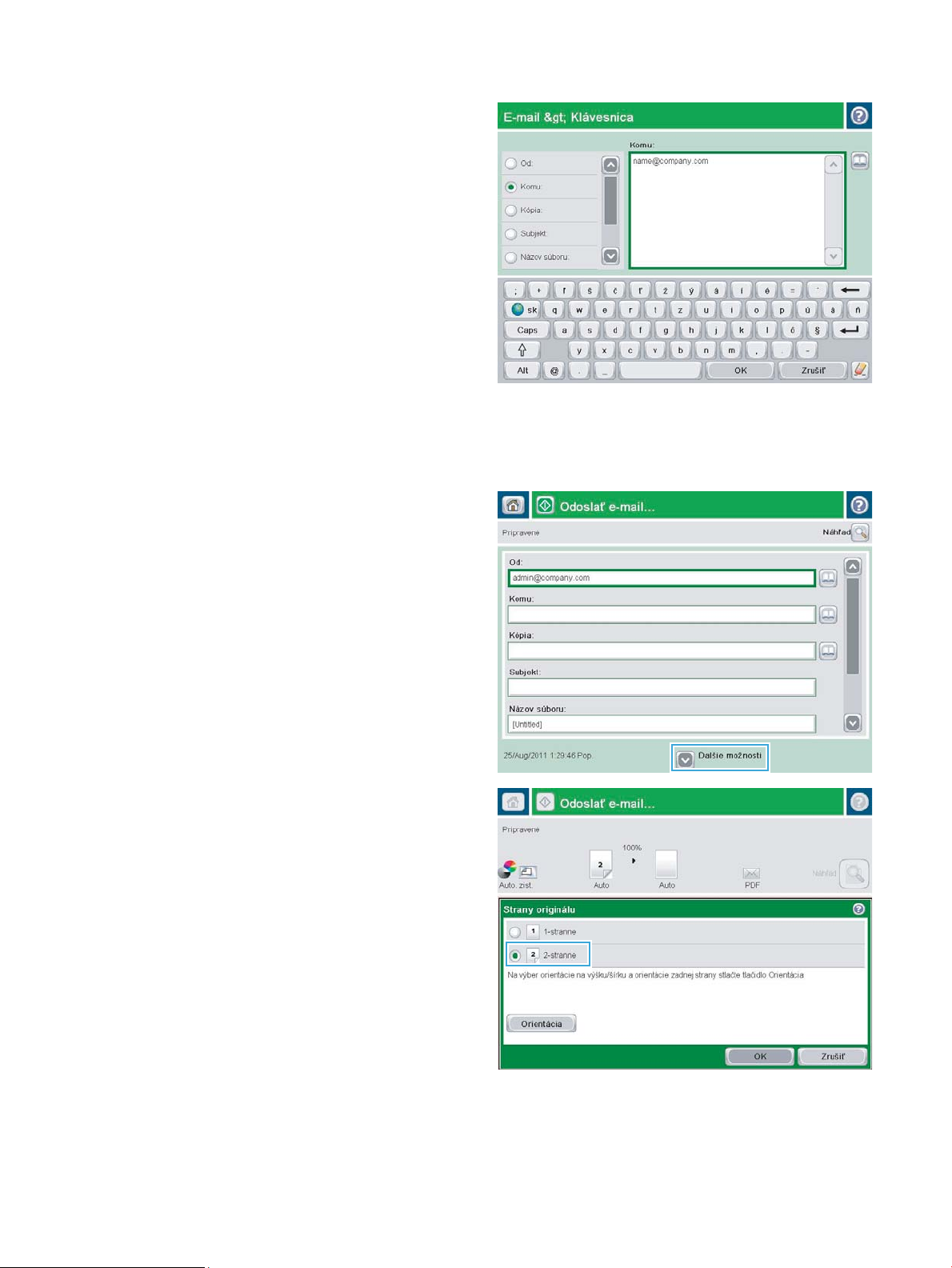
4. Zadajte e-mailovú adresu. Pri odosielaní na viaceré
adresy oddeľte jednotlivé adresy bodkočiarkou,
prípadne po zadaní každej adresy sa dotknite
tlačidla Enter na klávesnici na dotykovej obrazovke.
5. Vyplňte polia CC:, Subject: (Predmet:) a File Name:
(Názov súboru:) dotknutím sa príslušného poľa a
použitím klávesnice na dotykovej obrazovke na
zadávanie údajov. Po vyplnení polí sa dotknite
tlačidla OK.
6. Ak chcete zmeniť nastavenia dokumentu, dotknite
sa tlačidla More Options (Ďalšie možnosti).
7. Ak odosielate obojstranný dokument, vyberte
ponuku Original Sides (Strany originálu) a možnosť
2-sided (Obojstranný). Dotknite sa tlačidla OK.
72 Kapitola 6 Skenovať/odoslať SKWW
Page 83

8. Dokument odošlite dotknutím sa tlačidla Spustiť
.
POZNÁMKA: Zariadenie vás môže vyzvať, aby ste
e-mailovú adresu pridali do adresára.
POZNÁMKA: Dotknutím sa tlačidla Preview
(Náhľad) v hornom pravom rohu obrazovky si
môžete kedykoľvek zobraziť ukážku obrázka. Ak
potrebujete získať ďalšie informácie o tejto funkcii,
dotknite sa tlačidla Pomocník na obrazovke
ukážky.
9. Ak chcete nastaviť ďalšiu úlohu e-mailu, dotknite
sa tlačidla OK na stavovej obrazovke.
POZNÁMKA: Nastavenia z tejto úlohy si môžete
ponechať pre nasledujúcu úlohu.
SKWW Odoslanie naskenovaného dokumentu na jednu alebo viacero e-mailových adries 73
Page 84

Použitie adresára na odoslanie e-mailu
E-mail môžete odoslať zoznamu príjemcov pomocou adresára. V závislosti od kongurácie zariadenia môžete
mať jednu alebo niekoľko z nasledujúcich možností zobrazenia adresára.
●
All Contacts (Všetky kontakty): zobrazuje všetky kontakty, ktoré máte k dispozícii.
●
Personal Contacts (Osobné kontakty): zobrazuje všetky kontakty, ktoré sú spojené s vaším menom
používateľa. Ostatní používatelia zariadenia tieto kontakty nevidia.
POZNÁMKA: Zoznam Personal Contacts (Osobné kontakty) budete vidieť až po prihlásení sa k zariadeniu.
●
Local Contacts (Miestne kontakty): zobrazuje všetky kontakty, ktoré sú uložené v pamäti zariadenia. Tieto
kontakty vidia všetci používatelia zariadenia.
Ak chcete používať túto funkciu, najskôr pomocou Vstavaného webového servera HP (EWS) aktivujte adresáre s
osobnými kontaktmi a sieťovými kontaktmi. Požiadajte o pomoc správcu systému a dokončite nasledujúce kroky:
1. Ak chcete otvoriť server EWS, do adresového riadka webového prehliadača zadajte IP adresu zariadenia.
2. Kliknite na kartu Scan/Digital Send (Skenovanie/digitálne odosielanie).
3. Na ľavej navigačnej table kliknite na prepojenie Address Book (Adresár).
4. V oblasti Network Contacts Setup (Nastavenie sieťových kontaktov) kliknite na začiarkavacie políčka Enable
Personal Contacts (Aktivovať osobné kontakty) a Enable Network Contacts (Aktivovať sieťové kontakty). Ak
sa v prípade sieťových kontaktov v zozname nenachádzajú žiadne servery LDAP, kliknite na položku Add
(Pridať) a podľa pokynov pridajte server LDAP.
5. Kliknite na tlačidlo Apply (Použiť) v spodnej časti obrazovky.
Pridávanie kontaktov do adresára prostredníctvom ovládacieho panela zariadenia
Ak ste prihlásení k zariadeniu, kontakty pridané do adresára ostatní používatelia zariadenia neuvidia.
Ak nie ste prihlásení k zariadeniu, kontakty pridané do adresára ostatní používatelia zariadenia uvidia.
POZNÁMKA: Na vytvorenie a správu adresára môžete používať aj vstavaný webový server (EWS) HP.
1. Na domovskej obrazovke ovládacieho panela
zariadenia sa dotknite tlačidla E-mail.
POZNÁMKA: Keď vás systém vyzve, zadajte svoje
meno používateľa a heslo.
74 Kapitola 6 Skenovať/odoslať SKWW
Page 85

2. Dotknutím sa tlačidla Adresár vedľa poľa To:
(Komu:) otvorte obrazovku Address Book (Adresár).
3. Dotknite sa tlačidla Pridať , ktoré sa nachádza v
ľavom dolnom rohu obrazovky.
SKWW Použitie adresára na odoslanie e-mailu 75
Page 86

4. Do poľa Name (Meno) zadajte meno kontaktu.
5. V zozname ponúk vyberte možnosť E-mail Address
(E-mailová adresa) a potom zadajte e-mailovú
adresu kontaktu.
Dotknutím sa tlačidla OK pridajte kontakt do
zoznamu.
Odoslanie dokumentu do e-mailu pomocou adresára
1. Položte dokument na sklo skenera potlačenou
stranou nadol alebo ho položte do podávača
dokumentov potlačenou stranou nahor a upravte
vodiace lišty papiera tak, aby sa zhodovali s
veľkosťou dokumentu.
76 Kapitola 6 Skenovať/odoslať SKWW
Page 87

2. Na domovskej obrazovke ovládacieho panela
zariadenia sa dotknite tlačidla E-mail.
POZNÁMKA: Keď vás systém vyzve, zadajte svoje
meno používateľa a heslo.
3. Dotknutím sa tlačidla Adresár vedľa poľa To:
(Komu:) otvorte obrazovku Address Book (Adresár).
4. Z rozbaľovacieho zoznamu vyberte zobrazenie
adresára, ktorý chcete použiť.
SKWW Použitie adresára na odoslanie e-mailu 77
Page 88

5. Vyberte meno zo zoznamu kontaktov a potom
dotknutím sa tlačidla so šípkou doprava pridajte
meno do zoznamu príjemcov.
Zopakujte tento krok pri každom príjemcovi a
potom sa dotknite tlačidla OK.
6. Dokument odošlite dotknutím sa tlačidla Spustiť
.
POZNÁMKA: Dotknutím sa tlačidla Preview
(Náhľad) v hornom pravom rohu obrazovky si
môžete kedykoľvek zobraziť ukážku obrázka. Ak
potrebujete získať ďalšie informácie o tejto funkcii,
dotknite sa tlačidla Pomocník na obrazovke
ukážky.
78 Kapitola 6 Skenovať/odoslať SKWW
Page 89

7 Fax
●
Nastavenie faxu
●
Zmena kongurácie faxu
●
Odoslanie faxu
Ďalšie informácie:
V krajine USA prejdite na lokalitu www.hp.com/support/ljowMFPM830.
V ostatných krajinách prejdite na lokalitu www.hp.com/support. Vyberte svoju krajinu/oblasť. Kliknite na položku
Podpora produktov a riešenie problémov. Zadajte názov produktu a potom vyberte položku Hľadať.
Komplexná podpora pre váš produkt od spoločnosti HP zahŕňa nasledujúce informácie:
●
Inštalácia a kongurovanie
●
Vzdelávanie a používanie
●
Riešenie problémov
●
Prevzatie aktualizácií softvéru
●
Fóra podpory
●
Vyhľadanie informácií o záruke a regulačných podmienkach
SKWW 79
Page 90

Nastavenie faxu
Kroky potrebné na nastavenie funkcie faxu zariadenia sa líšia v závislosti od toho, či hardvér zariadenia
nastavujete prvýkrát alebo už je nastavený.
POZNÁMKA: Nastavenia kongurované pomocou sprievodcu nastavením faxu na ovládacom paneli prepíšu
všetky nastavenia vykonané vo vstavanom webovom serveri HP.
●
Prvé zapnutie zariadenia s nainštalovaným faxovým príslušenstvom
●
Po počiatočnom nastavení hardvéru zariadenia
Prvé zapnutie zariadenia s nainštalovaným faxovým príslušenstvom
Po prvom zapnutí zariadenia s nainštalovaným faxovým príslušenstvom otvorte Sprievodcu nastavením faxu
podľa týchto pokynov:
1. Na domovskej obrazovke ovládacieho panela produktu sa dotknite tlačidla Initial Setup (Počiatočné
nastavenie).
2. Dotknite sa ponuky Fax Setup Wizard (Sprievodca nastavením faxu).
3. Pri kongurácii potrebných nastavení postupujte podľa pokynov v Sprievodcovi nastavením faxu.
4. Po skončení Sprievodcu nastavením faxu sa na úvodnej obrazovke objaví možnosť skryť tlačidlo Initial
Setup (Počiatočné nastavenie). Nastavenie faxu sa dokončilo.
POZNÁMKA: Po prvej inštalácii môže faxové príslušenstvo načítať niektoré tieto nastavenia z produktu, a
preto príslušná hodnota môže byť už nastavená. Overte správnosť hodnôt.
Po počiatočnom nastavení hardvéru zariadenia
Sprievodcu nastavením faxu otvorte po úvodnom nastavení prostredníctvom ovládacieho panela podľa týchto
pokynov:
1. Na ovládacom paneli produktu na domovskej obrazovke prejdite na položku Administration (Správa) a
dotknite sa jej.
2. Otvorte tieto ponuky:
●
Fax Settings (Nastavenia faxu)
●
Fax Send Settings (Nastavenia odosielania faxov)
●
Fax Send Setup (Nastavenie odosielania faxu)
●
Fax Setup Wizard (Sprievodca nastavením faxu)
3. Pri kongurácii potrebných nastavení postupujte podľa pokynov v Sprievodcovi nastavením faxu.
Nastavenie faxu sa dokončilo.
80 Kapitola 7 Fax SKWW
Page 91

POZNÁMKA: Ak sa v zozname ponúk nezobrazuje ponuka Fax Settings (Nastavenia faxu), pravdepodobne je
povolené faxovanie prostredníctvom siete LAN alebo režim internetového faxu. Keď je povolené faxovanie
prostredníctvom siete LAN alebo režim internetového faxu, analógové faxové príslušenstvo je zakázané a
ponuka Fax Settings (Nastavenia faxu) sa nezobrazí. Vždy môže byť aktivovaná len jedna metóda faxovania –
buď faxovanie prostredníctvom siete LAN, analógové faxovanie alebo internetové faxovanie. Ak je povolené
faxovanie prostredníctvom siete LAN a chcete používať funkciu analógového faxovania, pomocou konguračnej
pomôcky HP MFP Digital Sending Software alebo vstavaného webového servera HP zakážte faxovanie
prostredníctvom siete LAN.
SKWW Nastavenie faxu 81
Page 92

Zmena kongurácie faxu
POZNÁMKA: Nastavenia kongurované pomocou sprievodcu nastavením faxu na ovládacom paneli prepíšu
všetky nastavenia vykonané vo vstavanom webovom serveri HP.
●
Nastavenia vytáčania faxov
●
Všeobecné nastavenia odosielania faxov
●
Nastavenie príjmu faxov
Nastavenia vytáčania faxov
1. Na ovládacom paneli produktu na domovskej obrazovke prejdite na položku Administration (Správa) a
dotknite sa jej.
2. Otvorte tieto ponuky:
●
Fax Settings (Nastavenia faxu)
●
Fax Send Settings (Nastavenia odosielania faxov)
●
Fax Send Setup (Nastavenie odosielania faxu)
●
Fax Dialing Settings (Nastavenia vytáčania faxov)
Nakongurujte všetky nasledujúce nastavenia:
Položka ponuky Opis
Hlasitosť vytáčania faxu Hlasitosť zvukov faxu pri odosielaní môžete ovládať pomocou nastavenia Fax Dial Volume
(Hlasitosť vytáčania faxu).
Režim vytáčania Nastavenie režimu Dialing mode (Režim vytáčania) slúži na určenie typu používaného
vytáčania: pomocou tónovej (pri tlačidlových tónových telefónoch) alebo pulznej (pri
telefónoch s ciferníkom) voľby.
Rýchlosť odosielania faxu Nastavenie položky Fax Send Speed (Rýchlosť odosielania faxu) slúži na nastavenie
rýchlosti analógového modemu faxu (v bitoch za sekundu) pri odosielaní faxu.
●
Fast (Vysoká) (predvolené) — v.34/max 33 600 b/s
●
Medium (Stredná) — v.17/max 14 400 b/s
●
Slow (Nízka) — v.29/max 9 600 b/s
Interval medzi opakovaným vytáčaním Nastavenie položky Redial Interval (Interval opätovného vytáčania) slúži na výber počtu
minút medzi opakovaným vytáčaním čísla, ktoré je obsadené alebo nereaguje, alebo v
prípade výskytu chyby.
POZNÁMKA: Ak sú nastavenia Redial On Busy (Opätovné vytáčanie, ak je číslo obsadené) a
Redial On No Answer (Opätovné vytáčanie, ak číslo neodpovedá) vypnuté, na ovládacom
paneli sa môže zobraziť správa o opätovnom vytáčaní. K tomu dochádza v prípade, že
príslušenstvo faxu vytočí číslo a nadviaže spojenie, ktoré sa však potom preruší. Výsledkom
tohto chybového stavu je trojnásobný automatický pokus faxového príslušenstva o
opakované vytáčanie bez ohľadu na nastavenia opakovania vytáčania. Počas tohto
opakovaného vytáčania sa na ovládacom paneli zobrazí hlásenie upozorňujúce na
prebiehajúce opakované vytáčanie.
82 Kapitola 7 Fax SKWW
Page 93

Položka ponuky Opis
Opätovné vytáčanie pri chybe Funkcia Redial On Error (Opätovné vytáčanie pri chybe) slúži na nastavenie počtu
opätovného vytáčania faxového čísla, ak sa počas faxového prenosu vyskytne chyba.
Znova vytočiť, ak je obsadené Nastavenie funkcie Redial On Busy (Opätovné vytáčanie, ak číslo neodpovedá) určuje,
koľkokrát (0 – 9) sa má príslušenstvo faxu pokúsiť o vytáčanie čísla, ak je číslo obsadené.
Interval medzi opakovaniami sa určí na základe nastavenia Redial Interval (Interval
opätovného vytáčania).
Znova vytočiť pri žiadnej odpovedi Nastavenie položky Redial On No Answer (Opätovné vytáčanie, ak číslo neodpovedá) určuje,
koľkokrát sa má príslušenstvo faxu pokúsiť o vytáčanie čísla, ktoré neodpovedá. Počet
opakovaní je 0 až 1 (v USA) alebo 0 až 2 v závislosti od nastavenia pre danú krajinu/oblasť.
Interval medzi opakovaniami sa určí na základe nastavenia Redial interval (Interval
opätovného vytáčania).
Rozpoznať tón vytáčania Nastavenie položky Detect Dial Tone (Rozpoznať tón vytáčania) určuje, či má fax pred
odoslaním faxu skontrolovať oznamovací tón.
Predvoľba vytáčania Nastavenie Dialing Prex (Predvoľba vytáčania) umožňuje pred vytáčané číslo vložiť číslicu
predvoľby (ako napr. 9 na prístup k vonkajším linkám). Táto číslica predvoľby sa
automaticky pridá pred všetky vytáčané čísla.
Všeobecné nastavenia odosielania faxov
1. Na ovládacom paneli produktu na domovskej obrazovke prejdite na položku Administration (Správa) a
dotknite sa jej.
2. Otvorte tieto ponuky:
●
Fax Settings (Nastavenia faxu)
●
Fax Send Settings (Nastavenia odosielania faxov)
●
Fax Send Setup (Nastavenie odosielania faxu)
●
General Fax Send Settings (Všeobecné nastavenia odosielania faxov)
Nakongurujte všetky nasledujúce nastavenia:
Položka ponuky Opis
Potvrdenie faxového čísla Keď je povolená funkcia Fax Number Conrmation (Potvrdenie faxového čísla), na overenie
správnosti zadania čísla je potrebné dané číslo zadať dvakrát. Táto funkcia je predvolene
vypnutá.
Odosielanie faxov cez PC Ak chcete posielať faxy z počítača, použite funkciu PC Fax Send (Odosielanie faxov cez PC).
V predvolenom nastavení je táto funkcia zapnutá.
Hlavička faxu Funkcia Fax Header (Hlavička faxu) sa používa na ovládanie pripojenia hlavičky v hornej
časti a posunu obsahu nadol alebo na prekrytie predchádzajúcej hlavičky novou hlavičkou.
Kompresia JBIG Zapnutím funkcie JBIG Compression (Kompresia JBIG) možno znížiť poplatky za telefonické
hovory skrátením času potrebného na prenos faxu. Preto môže byť toto nastavenie
výhodné. Použitie funkcie JBIG Compression (Kompresia JBIG) však môže spôsobiť
problémy s kompatibilitou pri komunikácii s niektorými staršími faxovými zariadeniami (v
takom prípade je vhodné túto funkciu zakázať).
POZNÁMKA: Funkcia JBIG Compression (Kompresia JBIG) funguje iba vtedy, keď ju
podporuje odosielajúce aj prijímajúce zariadenie.
SKWW Zmena kongurácie faxu 83
Page 94

Položka ponuky Opis
Režim opravy chýb Príslušenstvo faxu bežne sleduje signály telefónnej linky pri posielaní a prijímaní faxov. Ak
Párovanie rýchlych volieb faxových čísiel Zapnutie funkcie Fax Number Speed Dial Matching (Párovanie rýchlych volieb faxových
Nastavenie príjmu faxov
1. Na ovládacom paneli produktu na domovskej obrazovke prejdite na položku Administration (Správa) a
dotknite sa jej.
príslušenstvo faxu zistí chybu pri prenose a zároveň je zapnutá funkcia Error Correction
Mode (Režim opravy chýb), môže vás požiadať o opätovné odoslanie chybnej časti faxu.
Funkcia Error Correction Mode (Režim opravy chýb) je predvolene zapnutá. Túto funkciu
vypnite iba vtedy, ak sa vyskytli problémy s odosielaním alebo prijímaním faxov a ak vám
neprekážajú chyby pri prenose a možné zníženie kvality. Vypnutie tohto nastavenia môže
byť užitočné pri posielaní faxu do zámoria, pri prijímaní faxu zo zámoria alebo ak používate
spojenie pomocou satelitného telefónu.
POZNÁMKA: Niektorí poskytovatelia služieb VoIP môžu odporúčať vypnutie nastavenia
funkcie Error Correction Mode (Režim opravy chýb). Zvyčajne to však nie je potrebné.
čísiel) môže pomôcť pri vytáčaní faxu.
Keď vytáčate číslo faxu manuálne, táto funkcia skontroluje uložené čísla rýchlej voľby, ktoré
sa zhodujú so zadávaným číslom. To môže zrýchliť proces vytáčania a funkcia vám pomôže,
ak si nepamätáte číslo rýchlej voľby daného faxového čísla.
Ak zariadenie nájde vyhovujúcu rýchlu voľbu faxového čísla, môžete sa dotknúť tlačidla Yes
(Áno) a odoslať fax na dané číslo alebo pridať číslo do zoznamu distribúcie faxu.
2. Otvorte tieto ponuky:
●
Fax Settings (Nastavenia faxu)
●
Fax Receive Settings (Nastavenia prijímania faxov)
●
Fax Receive Setup (Nastavenie prijímania faxov)
Nakongurujte všetky nasledujúce nastavenia:
Položka ponuky Opis
Hlasitosť zvonenia Dotknite sa rozbaľovacej ponuky Ringer Volume (Hlasitosť zvonenia) a upravte nastavenia
hlasitosti zvonenia.
Zazvoní na odpoveď Položka Rings To Answer (Počet zvonení do odpovedania) určuje, koľkokrát má telefón
zazvoniť, kým faxové príslušenstvo hovor prijme.
POZNÁMKA: Predvolený rozsah dostupných možností nastavenia Rings To Answer (Počet
zvonení do odpovedania) je špecický pre konkrétnu krajinu/oblasť. Rozsah možností
nastavenia Rings To Answer (Počet zvonení do odpovedania) závisí od konkrétnej krajiny/
oblasti.
Ak sa vyskytujú problémy s prijímaním volaní faxovým príslušenstvom a funkcia Rings To
Answer (Počet zvonení do odpovedania) je nastavená na hodnotu 1, skúste zvýšiť hodnotu
nastavenia na 2.
84 Kapitola 7 Fax SKWW
Page 95

Položka ponuky Opis
Rýchlosť prijímania faxov Dotknite sa rozbaľovacej ponuky Fax Receive Speed (Rýchlosť prijímania faxov) a vyberte
niektorú z nasledujúcich možností:
●
Fast (Vysoká) (predvolené) — v.34/max 33 600 b/s
●
Medium (Stredná) — v.17/max 14 400 b/s
●
Slow (Nízka) — v.29/max 9 600 b/s
Interval medzi zvoneniami Dotknutím sa poľa pod nadpisom Ring Interval (Interval medzi zvoneniami) otvoríte
klávesnicu. Na klávesnici zadajte hodnotu pre interval zvonenia a potom sa dotknite tlačidla
OK. Predvolené nastavenie intervalu zvonenia je 600 ms.
Frekvencia zvonenia Dotknutím sa poľa pod nadpisom Ring Frequency (Frekvencia zvonenia) otvoríte klávesnicu.
Na klávesnici zadajte hodnotu pre frekvenciu zvonenia a potom sa dotknite tlačidla OK.
Predvolené nastavenie frekvencie zvonenia je 68 Hz, t. j. systém deteguje zvonenia s
frekvenciou max. 68 Hz.
SKWW Zmena kongurácie faxu 85
Page 96

Odoslanie faxu
1. Položte dokument na sklo skenera potlačenou
stranou nadol alebo ho položte do podávača
dokumentov potlačenou stranou nahor a upravte
vodiace lišty papiera tak, aby sa zhodovali s
veľkosťou dokumentu.
2. Na domovskej obrazovke ovládacieho panela
zariadenia sa dotknite tlačidla Fax. Môže sa
zobraziť výzva na zadanie mena používateľa
a hesla.
3. Dotknite sa tlačidla More Options (Ďalšie
možnosti). Skontrolujte, či sa nastavenia zhodujú s
originálnymi nastaveniami. Po dokončení všetkých
nastavení dotknite šípky nahor, čím sa presuniete
na hlavnú obrazovku pre Fax.
86 Kapitola 7 Fax SKWW
Page 97

4. Dotknutím sa textového poľa Fax Number (Faxové
číslo) sa otvorí klávesnica.
5. Zadajte telefónne číslo a potom sa dotknite tlačidla
OK.
6. Fax odošlite dotknutím sa tlačidla Spustiť .
POZNÁMKA: Dotknutím sa tlačidla Preview
(Náhľad) v hornom pravom rohu obrazovky si
môžete kedykoľvek zobraziť ukážku obrázka. Ak
potrebujete získať ďalšie informácie o tejto funkcii,
dotknite sa tlačidla Pomocník na obrazovke
ukážky.
SKWW Odoslanie faxu 87
Page 98

88 Kapitola 7 Fax SKWW
Page 99

8 Správa produktu
●
Vstavaný webový server HP
●
Aplikácia HP Utility pre systém Mac OS X
●
Používanie softvéru HP Web Jetadmin
●
Ekonomické nastavenia
●
Funkcie zabezpečenia produktu
●
Aktualizácie softvéru a rmvéru
Ďalšie informácie:
V krajine USA prejdite na lokalitu www.hp.com/support/ljowMFPM830.
V ostatných krajinách prejdite na lokalitu www.hp.com/support. Vyberte svoju krajinu/oblasť. Kliknite na položku
Podpora produktov a riešenie problémov. Zadajte názov produktu a potom vyberte položku Hľadať.
Komplexná podpora pre váš produkt od spoločnosti HP zahŕňa nasledujúce informácie:
●
Inštalácia a kongurovanie
●
Vzdelávanie a používanie
●
Riešenie problémov
●
Prevzatie aktualizácií softvéru
●
Fóra podpory
●
Vyhľadanie informácií o záruke a regulačných podmienkach
SKWW 89
Page 100

Vstavaný webový server HP
Pomocou Vstavaného webového servera HP môžete spravovať tlačové funkcie z počítača namiesto ovládacieho
panela produktu.
●
Zobrazenie informácií o stave produktu
●
Určenie zostávajúcej životnosti všetkého spotrebného materiálu a objednanie nového
●
Zobrazenie a zmena kongurácie zásobníkov
●
Zobrazenie a zmena nastavení ponúk ovládacieho panela tlačiarne.
●
Zobrazenie a tlač interných stránok
●
Príjem upozornení na udalosti týkajúce sa tlačiarne a spotrebného materiálu.
●
Zobrazenie a zmenu kongurácie siete
Vstavaný webový server HP funguje, keď je produkt pripojený k sieti založenej na IP. Vstavaný webový server HP
nepodporuje pripojenie produktu na báze IPX. Na otvorenie a používanie vstavaného webového servera HP nie je
nutné mať prístup na Internet.
Ak je produkt pripojený k sieti, vstavaný webový server HP je automaticky dostupný.
Zobrazenie vstavaného webového servera HP (EWS)
1. Zistite adresu IP alebo názov hostiteľa zariadenia. Ak je na úvodnej obrazovke ovládacieho panela
zariadenia viditeľné tlačidlo Sieť , dotknite sa ho, čím zobrazíte príslušnú adresu. V opačnom prípade
postupujte podľa týchto krokov a vytlačte alebo zobrazte
a. Na domovskej obrazovke ovládacieho panela zariadenia sa posuňte na tlačidlo Administration
(Správa) a dotknite sa ho.
b. Otvorte tieto ponuky:
–
Reports (Správy)
–
Conguration/Status Pages (Stránky kongurácie/stavu)
–
Conguration Page (Konguračná stránka)
c. Dotknite sa tlačidla Print (Tlačiť) alebo View (Zobraziť).
d. Na strane s informáciami o technológii Jetdirect vyhľadajte adresu IP alebo názov hostiteľa.
2. V podporovanom webovom prehľadávači v počítači zadajte do poľa adresy/adresy URL adresu IP produktu
alebo názov hostiteľa.
Ak chcete používať vstavaný webový server HP, váš prehľadávač musí spĺňať nasledujúce požiadavky:
●
Windows: Microsoft Internet Explorer 5.01 alebo novší, prípadne Netscape 6.2 alebo novší
●
Mac OS X: Safari alebo Firefox s použitím Bonjour alebo IP adresy
konguračnú stranu zariadenia:
●
Linux: Len Netscape Navigator
●
HP-UX 10 a HP-UX 11: Netscape Navigator 4.7
90 Kapitola 8 Správa produktu SKWW
